advertisement
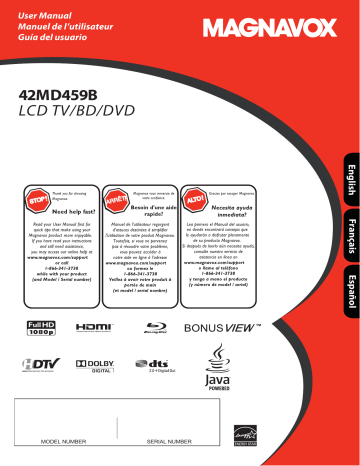
User Manual
Manuel de l’utilisateur
Guía del usuario
42MD459B
LCD TV/BD/DVD
1-866-341-3738
1-866-341-3738 1-866-341-3738
HIGH -DEFINITION TELEVISION
MODEL NUMBER
A94H0UH̲42MD459B̲EN̲v1.indd 1
SERIAL NUMBER
2009/04/17 20:17:04
Devuelva su Tarjeta de registro de producto o regístrese en línea en www.magnavox.com/support hoy mismo para aprovechar al máximo su compra.
Al registrar su modelo con MAGNAVOX usted cumplirá con los requisitos para obtener todos los valiosos beneficios que se indican a continuación, ¡no se los pierda! Complete y devuelva su Tarjeta de registro de producto o regístrese en línea en www.magnavox.com/support para asegurarse de:
*Comprobante de Compra
La devolución de la tarjeta incluida garantiza que se archive la fecha de compra, de modo que no necesitará más papeleo para obtener el servicio de garantía.
*Seguridad del producto
Notificación
Al registrar su producto, recibirá la notificación (directamente del fabricante) en el raro caso de un retiro de productos o de defectos en la seguridad.
*Beneficios adicionales
Registrar su producto garantiza que recibirá todos los privilegios a los cuales tiene derecho, incluyendo las ofertas especiales para ahorrar dinero.
Conozca estos símbolos de
seguridad
2
ES
¡Felicitaciones por su compra y bienvenido a la
“familia”!
Estimado propietario de un producto
MAGNAVOX:
Gracias por su confianza en MAGNAVOX. Usted ha escogido uno de los productos mejor construidos y con mejor respaldo disponible hoy en día. Haremos todo lo que esté a nuestro alcance por mantenerle satisfecho con su compra durante muchos años.
Como miembro de la “familia” MAGNAVOX, usted tiene derecho a estar protegido con una de las garantías más completas y redes de servicio más sobresalientes de la industria. Lo que es más: su compra le garantiza que recibirá toda la información y ofertas especiales a las que tiene derecho, además de un fácil acceso a los accesorios desde nuestra cómoda red de compra desde el hogar.
Y lo que es más importante: usted puede confiar en nuestro irrestricto compromiso con su satisfacción total.
Todo esto es nuestra manera de decirle bienvenido y gracias por invertir en un producto MAGNAVOX.
P.S.: Para aprovechar al máximo su compra
MAGNAVOX, asegúrese de llenar y de devolver inmediatamente su Tarjeta de registro del producto oregístrese en línea en
www.magnavox.com/support
ATENCIÓN: PARA REDUCIR EL RIESGO DE CHOQUE ELÉCRICO,
NO QUITE LA TAPA (O EL PANEL POSTERIOR).
EN SU INTERIOR NO HAY PIEZAS QUE EL USUARIO PUEDA REPARA.
PARA SERVICIO DIRIJASE A PERSONEL CALIFICADO.
Este “relámpago” indica material no aislado dentro de la unidad que puede causar una descarga eléctrica. Para la seguridad de todos en su hogar, por favor no retire la cubierta del producto.
El “signo de exclamación” llama la atención hacia funciones sobre las que debería leer con atención en la literatura adjunta para evitar problemas operativos y de mantenimiento.
ADVERTENCIA:
Para reducir el riesgo de incendios o de descarga eléctrica, este aparato no se debe exponer a la lluvia ni a la humedad, y no se le deben colocar encima objetos llenos de líquido como jarrones.
PRECAUCIÓN:
Para evitar descargas eléctricas, haga que la paleta ancha del enchufe coincida con la ranura ancha e introdúzcala hasta el fondo.
ATTENTION:
Pour éviter les choc électriques, introduire la lame la plus large de la fiche dans la borne correspondante de la prise et pousser jusqu’au fond.
Sólo para uso del cliente
Escriba a continuación el Nº de serie, el cual se ubica en la parte posterior del gabinete.
Guarde esta información para futura referencia.
Nº de modelo.
___________________________
Nº de serie.______________________________
Visite nuestro sitio en el World Web www.magnavox.com/support
A94H0UH̲42MD459B̲ES̲v1.indd 2 2009/04/17 19:47:57
INSTRUCCIONES SEGURIDAD IMPORTANTES
Lea estas instruccionesantes de utilizar el equipo
1.
2.
3.
4.
5.
6.
7.
8.
9.
10.
11.
12
13.
14.
15.
Lea estas instrucciones.
Guarde estas instrucciones.
Tenga en cuenta todas las advertencias.
Siga todas las instrucciones.
No utilice este aparato cerca de lugares que contengan agua.
Limpie la pantalla únicamente con un paño seco.
No bloquee ninguna de las aberturas de ventilación. Realice la instalación siguiendo las instrucciones del fabricante.
No coloque el aparato cerca de fuentes de calor, como por ejemplo radiadores, hornillos u otros aparatos (incluidos amplificadores) que produzcan calor.
No ignore el objetivo de seguridad del enchufe con toma de tierra o polarizado. Un enchufe polarizado tiene dos clavijas, una más ancha que la otra. Un enchufe con toma de tierra tiene dos clavijas y una tercera clavija de toma de tierra. La clavija ancha o la tercera clavija se proporcionan por su seguridad. Si el enchufe suministrado no encaja en la toma de corriente, consulte con un electricista para cambiar la toma de corriente obsoleta.
Proteja el cable de corriente para que no se pise ni se pellizque, especialmente en los enchufes, las tomas de corriente y el punto donde salen del aparato.
Utilice únicamente accesorios especificados por el fabricante.
Utilice el aparato solamente con un carro, base, trípode, soporte o mesa especificado por el fabricante o vendido junto con el aparato. Si utiliza un carro, preste atención cuando lo desplace para evitar daños por caída.
Desconecte el aparato durante las tormentas eléctricas o cuando no se utilice durante un período prolongado de tiempo.
Remita todas las reparaciones al personal de servicio técnico cualificado. Será necesario acudir al servicio técnico siempre que se dañe de forma alguna el aparato, por ejemplo cuando la fuente de alimentación o el enchufe estén da-
ñados, cuando se haya derramado líquido o se hayan caído objetos dentro del aparato, cuando éste se haya expuesto a la lluvia o la humedad, no funcione normalmente o se haya dejado caer.
Daños que requieren asistencia técnica - La unidad debe ser reparada por personal técnico cualificado cuando:
A. El cable de alimentación o el enchufe se haya dañado;
B. Se hayan caído objetos o derramado líquidos dentro del
aparato;
C. El aparato se haya expuesto a la lluvia;
D. El aparato no funcione con normalidad o muestre un
claro cambio en su rendimiento;
16.
17.
18.
19.
20.
21.
E. El aparato se haya dejado caer o la carcasa haya sufrido
algún daño.
Inclinación y estabilidad - Todos los televisores deben cumplir las normas de seguridad globales internacionales recomendadas relacionadas con las propiedades de inclinación y estabilidad del diseño de su carcasa.
• No ponga en peligro estas normas de diseño ejerciendo una fuerza excesiva sobre la parte frontal o superior de la carcasa, ya que el producto podría volcarse.
• Asimismo, no ponga en peligro su integridad física ni las de los niños colocando juguetes o equipos electrónicos en la parte superior de la carcasa. Tales elementos podrían caerse de forma desprevenida de la parte superior de la unidad y provocar daños personales y materiales al producto.
Instalación en la pared o en el techo - El aparato sólo se debe instalar en la pared o en el techo siguiendo las recomendaciones el fabricante.
Líneas de alta tensión - Las antenas exteriores se deben colocar alejadas de las líneas de alta tensión.
Conexión a tierra de la antena exterior - Si conecta una antena exterior al receptor, asegúrese de que el sistema de la misma tiene conexión a tierra para proporcionar protección contra subidas de tensión y cargas estáticas.
La Sección 810 del Código Eléctrico Nacional (NEC), ANSI/
NFPA Nº. 70-1984, proporciona información sobre las siguientes cuestiones: conexión adecuada a toma de tierra de postes y estructuras de soporte, conexión de toma de tierra del cable de entrada a una unidad de descarga de antena, tamaño de los conectores de toma de tierra, ubicación de la unidad de descarga de antena, conexión a electrodos de toma de tierra y requisitos para el electrodo de toma de tierra. Consulte la figura siguiente.
Inserción de objetos y líquidos - Extreme las precauciones para que ningún objeto o líquido entre en la carcasa a través de las aberturas.
ATENCIÓN con el uso de las pilas - Evite fugas en las pilas que puedan provocar daños físicos, materiales y a la unidad:
• Instale las pilas correctamente, con la polaridad + y - alineada
tal y como se indica en la unidad.
• No mezcle las pilas (usadas y nuevas o de carbono y alcalinas,
etc.).
• Extraiga las pilas si no va a utilizar la unidad durante un
prolongado período de tiempo.
Nota para el instalador del sistema CATV: este recordatorio pretende llamar la atención del instalador del sistema CATV en relación al
Artículo 820-40 del Código Eléctrico Nacional (NEC) en el que se proporcionan instrucciones para realizar una conexión a tierra adecuada y, en particular, especifica que el cable de tierra se debe conectar al sistema de tierra del edificio tan cerca del punto de entrada del cable como sea posible.
Ejemplo de la conexión a tierra según NEC (National Electric Code, es decir, Código eléctrico nacional)
ABRAZADERA DE TOMA DE TIERRA
CABLE DE ENTRADA A LA ANTENA
UNIDAD DE DESCARGA DE ANTENA (NEC, SECCIÓN 810-20)
EQUIPO DE SERVICIO ELÉCTRICO
UNIDAD DE DESCARGA DE LA ANTENA (NEC, SECCIÓN 810-20)
CONEXIÓN A TIERRA DE CONDUCTORES (NEC, SECCIÓN 810-21)
SISTEMA DE ELECTRODOS DE CONEXIÓN A TIERRA DEL SERVICIO
DE ALIMENTACIÓN (NEC, ARTÍCULO 250, SECCIÓN H)
ES
3
2009/04/17 19:47:58 A94H0UH̲42MD459B̲ES̲v1.indd 3
I
NTRODUCCIÓN
5
Precauciones
No coloque la unidad sobre un mueble que pueda volcar si algún niño o adulto lo inclina, empuja, se coloca encima o trepa por
él. La caída de la unidad puede provocar lesiones graves e incluso la muerte.
ADVERTENCIA DE LA FCC
Este aparato puede generar o utilizar energía radioeléctrica. Los cambios o las modificaciones que se hagan en este aparato podrán causar interferencias a menos que éstos sean aprobados expresamente en este manual. El usuario podrá perder la autorización que tiene para utilizar este aparato si hace algún cambio o modificación que no haya sido autorizado.
INTERFERENCIA DE RADIO Y TV
Este aparato ha sido probado y ha demostrado cumplir con los límites existentes para los dispositivos digitales de la Clase B, de conformidad con el Apartado 15 de las Normas de la FCC. Este aparato genera, utiliza y puede radiar energía radioeléctrica, y, si no se instala y utiliza de acuerdo con las instrucciones, puede causar interferencias perjudiciales en las comunicaciones por radio. Sin embargo, no existen garantías de que no se produzcan interferencias en una instalación particular. Si este aparato causa interferencias perjudiciales en la recepción de la radio o la televisión, lo que se puede determinar apagando y luego encendiendo el aparato, al usuario se le recomienda intentar eliminar la interferencia tomando una, o más, de las medidas siguientes:
1) Cambie la orientación y la ubicación de la antena de recepción.
2) Aumente la separación entre el aparato y el receptor.
3) Conecte el aparato en una toma de corriente o circuito que sean diferentes de aquellos a los que está conectado el receptor.
4) Consulte a su concesionario o técnico en radio/TV con experiencia para solicitar su ayuda.
DECLARACIÓN DE CONFORMIDAD
Nombre Comercial : MAGNAVOX
: 42MD459B
Parte Responsable :
Dirección :
Número Telefónico :
FUNAI CORPORATION, INC.
201 Route 17 North Suite No. 903 Rutherford, New Jersey 07070 U.S.A.
201-727-4560
Este aparato digital de la clase B cumple con la norma canadiense ICES-003.
Este aparato no deberá colocarse en una instalación empotrada como, por ejemplo, una librería o estantería, a menos que disponga de una ventilación apropiada.
Asegúrese de dejar un espacio libre de unos 4 pulgadas (10cm) alrededor de este aparato.
Desconecte la clavija de alimentación de la toma de corriente cuando busque un problema o no utilice el aparato.
La clavija de la alimentación deberá estar siempre lista para ser conectada.
otra de tipo equivalente.
ADVERTENCIA: Las baterías y las pilas (la batería o la pila que está instalada) no deberán exponerse a un calor excesivo como, por ejemplo, el del sol, el de un incendio u otro similar.
“Al igual que el resto de productos LCD, este equipo contiene una lámpara con mercurio; sírvase deshacerse de ella cumplimiento todas las normas locales, autonómicas y estatales. Si desea información relativa a la eliminación o el reciclaje, póngase en contacto con: www.mygreenelectronics.com o www.eiae.org”
ADVERTENCIA: Para impedir lesiones, este aparato deberá fijarse firmemente al suelo/pared siguiendo las instrucciones.
SEGURIDAD DEL LÁSER
Esta unidad emplea un láser. Sólo el personal de servicio calificado deberá quitar la cubierta o intentar reparar este aparato, ya que de lo contrario podrían producirse lesiones en los ojos.
PRECAUCIÓN: EL USO DE CONTROLES, AJUSTES O PROCEDIMIENTOS DIFERENTES DE LOS ESPECIFICA-DOS EN ESTE
MANUAL PUEDE PRODUCIR UNA EXPOSICIÓN PELIGROSA A LA RADIACIÓN.
PRECAUCIÓN: CUANDO SE ABRE LA UNIDAD Y SE ANULA EL ENCLAVAMIENTO SE PRODUCE UNA RADIACIÓN LÁSER
VISIBLE E INVISIBLE. EVITE MIRAR FIJAMENTE AL RAYO.
UBICACIÓN: EN EL INTERIOR, CERCA DEL MECANISMO DE LA PLATINA.
PROTECCIÓN DE COPYRIGHT
No se permiten las copias no autorizadas, las emisiones al aire, la reproducción en público y el préstamo de los discos.
Este producto incorpora tecnología de protección de copyright que está protegida por patentes de los EE. UU. y otros derechos de propiedad intelectual. El empleo de esta tecnología de protección de copyright debe estar autorizado por
Macrovision, y está concebido solamente para domicilios y otros lugares de visión limitada a menos que sea autorizado para otros casos por Macrovision. Se prohiben la descompilación o el desensamblaje.
4
ES
A94H0UH̲42MD459B̲ES̲v1.indd 4 2009/04/17 19:47:59
PARA EVITAR PELIGROS DE DESCARGA ELÉCTRICA O INCENDIO
• No maneje el cable de alimentación de CA con las manos mojadas.
• No retire la caja de esta unidad. Tocar las piezas del interior de la caja puede causar una descarga eléctrica y/o daños en esta unidad. Para realizar reparaciones y ajustes en el interior de este aparato, llame a un concesionario cualificado o a un centro de reparaciones autorizado.
• No tire del cable de alimentación CA cuando lo desconecte de una toma de CA. Sujete la clavija y tire de ella.
• No meta sus dedos ni otros objetos en la unidad.
COLOCACIÓN Y MANEJO
• Las aberturas no deberán taparse colocando la unidad en una cama, sofá, alfombra u otra superficie similar.
• No instale la unidad cerca de un radiador o salida de aire caliente.
• No instale la unidad expuesta a la luz solar directa, cerca de campos magnéticos o en lugares expuestos al polvo o a vibraciones fuertes.
• Evite colocar la unidad donde se produzcan cambios extremos de temperatura.
• Instale la unidad en una posición horizontal y estable. No ponga nada directamente encima o debajo de la unidad.
Dependiendo de los dispositivos externos, es posible que se produzcan ruidos y alteraciones en la imagen y/o sonido si la unidad se coloca demasiado cerca de ellos. En este caso, deje un buen espacio entre los dispositivos externos y la unidad.
• Dependiendo del medio ambiente, la temperatura de esta unidad puede aumentar un poco, pero esto no indica ningún fallo de funcionamiento.
ADVERTENCIA SOBRE CONDENSACIÓN
• En las siguientes condiciones se puede crear condensación en el interior de la unidad. Si esto sucede, no utilice la unidad al menos durante unas horas hasta que se seque su interior.
- La unidad se traslada de un lugar frío a un lugar cálido.
- Bajo condiciones de alta humedad.
- Luego de calefaccionar una habitación fría.
NOTA ACERCA DEL RECICLADO
• Los materiales de embalaje de esta unidad son reciclables y pueden volver a utilizarse. Disponga de ellos según los reglamentos de reciclado locales.
• Las baterías y las pilas nunca deberán tirarse a la basura ni incinerarse, sino que se deberá disponer de ellas según los reglamentos locales relacionados con la basura química.
TRANSPORTE DE ESTA UNIDAD
• Esta unidad deberá ser llevada por un mínimo de dos personas.
• Asegúrese de sujetar firmemente los bastidores superior e inferior de la unidad como se muestra en la ilustración.
5
Información sobre Marcas Registradas
• HDMI, el logotipo de HDMI y High-Definition Multimedia Interface son marcas comerciales o marcas registradas de
HDMI Licensing LLC.
• Fabricado bajo licencia de Dolby Laboratories. “Dolby” y el símbolo de la doble D son marcas comerciales de Dolby
Laboratories.
• Fabricado bajo licencia de las patentes de los Estados Unidos de America con números: 5, 451,942; 5,956,674;
5,974,380; 5,978,762; 6,487,535 y otras patentes pendientes, emitidas por el resto del mundo y de los Estados Unidos de America. DTS y DTS 2.0 + Digital Out son marcas registradas y los logotipos y el símbolo de DTS son marcas registradas de DTS, Inc. © 1996-2008 DTS, Inc. Todos los derechos reservados.
• Los Productos que han conseguido el ENERGY STAR® están diseñados para proteger el medio ambiente a través de una mejor eficiencia en el consumo de energía.
• “Blu-ray Disc” y son marcas registradas.
• es una marca registrada de DVD Format/Logo Licensing Corporation.
• “BONUSVIEW” es una marca registrada de Blu-ray Disc Association.
• Java y todas las marcas se logotipos basados en Java son marcas o marcas registradas de Sun Microsystems, Inc. en los Estados Unidos y en otros países.
A94H0UH̲42MD459B̲ES̲v1.indd 5
ES
5
2009/04/17 19:48:00
I
NTRODUCCIÓN
5
Símbolos Utilizados en este Manual
Ésta es la descripción de los símbolos utilizados en este manual. La descripción se refiere a:
FUNCIONES DEL TV FUNCIONES BLURAY
TV
DTV
: Funcionamiento de TV analógica
: Funcionamiento de TV digital
BD
DVD
: Reproducción de BD-video
: Reproducción de DVD-video
CD : Reproducción de CD de audio
• Si no aparece ningún símbolo debajo del encabezado de función, la operación es aplicable a todos.
• Si no aparece ningún símbolo debajo del encabezado de función, la operación es aplicable a ambos.
5
Accesorios Suministrados
manual del usuario guía de inicio rápido mando a distancia
(1EMN24659) (1EMN24663) principal
(NF034UD) mando a distancia sencillo
(NH100UD) tarjeta de registro
(1EMN24699) juego de tornillos para enganchar el soporte
(1ESA20607) pilas
(AA x 2)
AA
AA pilas
(AAA x 2)
AAA
AAA brida sujetacables
(1EM428657) cable de alimentación de CA
(WAV0162LW001) o
(WAV0162LTE03)
• Si necesita cambiar estos accesorios, consulte el número de pieza que aparece junto a las ilustraciones y llame a nuestro teléfono de atención al cliente, que encontrará en la portada de este manual.
5
Conectar el Soporte
Debe colocarle el soporte a la unidad para que sirva como unidad de mesa. Compruebe que la parte trasera y la delantera del soporte coinciden en la dirección apropiada.
1 Extienda un paño grueso y suave sobre una mesa, como se muestra abajo.
Coloque la unidad principal con la pantalla hacia abajo sobre la mesa.
Compruebe que no daña la pantalla.
Se necesitan al menos dos personas para llevar a cabo este paso.
2 Inserte el cuello de la parte inferior de la unidad principal en el orifi cio del soporte (como muestra la fl echa
➀
).
3 Atornille tornillos Phillips en los
4 orifi cios roscados de la base del soporte hasta que queden apretados.
➁ agujeros de tornillo
➀ panel delant ero
Para retire es sporte de esta unidad
Desatornille los tornillos Phillips de los orificios indicados en “
➁
”. Después de que se hayan retirado los tornillos tire el soporte hacia la parte trasera de la unidad. Tenga cuidado de no dejar caer el soporte cuando lo retire.
Nota:
• Al poner el soporte, compruebe que todos los tornillos están bien apretados. Si el montaje no está bien puesto, podría hacer que se caiga la unidad con el resultado de heridas así como daños a la unidad.
• Asegúrese de utilizar una mesa que pueda soportar el peso de la unidad y que sea más grande que la unidad.
• Asegúrese de que la mesa se encuentra en posición estable.
6
ES
A94H0UH̲42MD459B̲ES̲v1.indd 6 2009/04/17 19:48:00
5
Características
TV
• DTV/TV/CATV
- Puede utilizar su mando a distancia para seleccionar canales emitidos en formato digital y en formato analógico convencional. Además, los suscriptores de cable pueden acceder a sus canales de televisión por cable.
• Visualización de Información (solamente DTV)
- Puede visualizar el título, el contenido y otra información del actual programa DTV en la pantalla del televisor.
• Exploración Automática de Canales
- Esta unidad explora y memoriza automáticamente los canales disponibles en su zona, eliminando complicados procedimientos de configuración.
• Bloqueo Infantil
- Esta función le permite bloquear el acceso de los niños a programas inapropiados.
• Decodificador de Subtítulos
- El decodificador de subtítulos incorporado muestra el texto de la programas que contiene subtítulos.
• Sintonizador MTS/SAP
- Puede seleccionarse el audio desde el mando a distancia.
• Función de Apagado Automático
- Si no hay entrada de señal desde el terminal de antena y no se realiza ninguna operación durante
15 minutos, la unidad se apagará automáticamente.
• Temporizador de Apagado
- Esta función apagará la corriente de la unidad automáticamente en un momento concreto.
• Opciones para Idioma de Pantalla
- Seleccione el idioma que aparecerá en la pantalla:
Inglés, español o francés.
• Función de Sonido Estéreo
• Sintonización de Frecuencia PLL Sintonizada
- Proporciona una selección de canales gratuita y sencilla y le permite sintonizar directamente con cualquier canal mediante los botones de número de canal del mando a distancia.
• Diversos Ajustes de la Imagen y el Sonido
- Adecua la calidad de la imagen a su entorno y selecciona el sonido que usted prefiera.
• Entrada HDMI
- Cuando utilice una entrada HDMI1, puede utilizar esta unidad a modo de monitor de PC siempre que su PC disponga de un terminal de salida DVI.
• Entrada de Vídeo en Componentes
• Entrada de S-Video
• Entrada AV
• Terminal USB
- Los archivos JPEG y MP3 almacenados en memorias flash USB pueden reproducirse con esta unidad.
• Salida de Audio Digital
• Salida Analógica de Audio
BD/DVD
• Sonido Dolby Digital
- Disfrute del sonido surround multicanal Dolby
Digital cuando conecte la unidad a su decodificador
Dolby Digital.
• DTS
- Disfrute de sonido cinematográfico dinámico y realista como en una sala de cine cuando conecte la unidad al decodificador DTS.
• Reproduccion de Imagen Fija / Avance Rapido /
Avance Lenta / Paso a Paso
- Se encuentran disponibles varios modos de reproducción, incluyendo imágenes fijas, avance/ retroceso rápido, cámara lenta y paso a paso.
• Menús BD/DVD en un Idioma Deseado
- Usted puede desplegar menus BD/DVD en un idioma deseado, si están disponibles en un vídeo BD o DVD.
• Auto Apagato
- Si no funciona durante 20 minutos, la unidad se apagará automáticamente.
• Bloqueo Paterno
- Bloquee la visión de un vídeo BD o DVD inapropiado para los niños.
• Reanudación de la Reproducción
- Le permite reanudar la reproducción desde el punto donde ésta se detuvo.
• Indicación de la Velocidad de Bits
• DRC (control de gama dinámica)
- Puede controlar la gama del volumen del sonido.
• Selección de un Ángulo de Cámara
- Usted puede seleccionar el ángulo deseado de la cámara, si un BD/DVD contiene secuencias grabadas desde diferentes ángulos.
• Surround Virtual
• Búsqueda
- búsqueda de capítulos / búsqueda de títulos / búsqueda de pistas / búsqueda por tiempo
• Marcador
- La parte del disco designada por el usuario puede volver a ser llamada.
• Repetición
- capítulo / título / pista / todo / A-B
• Reproducción de Programas para CD de audio
- Puede programar el orden de las pistas para reproducirlas en el orden designado.
• Reproducción Aleatoria para CD de audio
- Esta unidad puede cambiar el orden de las pistas para reproducirlas aleatoriamente.
Acceso desde el botón [SAP]
Durante la reproducción
• Opciones para las Funciones de Idioma de Audio y
Sonido Estéreo
- Seleccione su función de idioma o sonido estéreo deseada cuando su disco disponga de opciones diferentes.
Acceso desde el botón [SUBTITLE]
Durante la reproducción
• Subtítulos en un Idioma Deseado
- Puede seleccionar un idioma deseado para visualizar subtítulos, si ese idioma se encuentra disponible en un vídeo BD o DVD.
ES
7
A94H0UH̲42MD459B̲ES̲v1.indd 7 2009/04/17 19:48:22
I
NTRODUCCIÓN
5
Contenido
Instrucciones Seguridad Importantes . . . . . . . . . . . . . . . . . . . . . . .3
INTRODUCCIÓN
Precauciones. . . . . . . . . . . . . . . . . . . . . . . . . . . . . . . . . . . . . . . . . . . . . . . .4
Información sobre Marcas Registradas . . . . . . . . . . . . . . . . . . . . . .5
Símbolos Utilizados en este Manual . . . . . . . . . . . . . . . . . . . . . . . . .6
Accesorios Suministrados . . . . . . . . . . . . . . . . . . . . . . . . . . . . . . . . . . .6
Conectar el Soporte . . . . . . . . . . . . . . . . . . . . . . . . . . . . . . . . . . . . . . . . .6
Características . . . . . . . . . . . . . . . . . . . . . . . . . . . . . . . . . . . . . . . . . . . . . .7
Panel de Control . . . . . . . . . . . . . . . . . . . . . . . . . . . . . . . . . . . . . . . . . . . .9
Terminales . . . . . . . . . . . . . . . . . . . . . . . . . . . . . . . . . . . . . . . . . . . . . . . . . .9
Función del Mando a Distancia . . . . . . . . . . . . . . . . . . . . . . . . . . . 10
Instalación de las Pilas. . . . . . . . . . . . . . . . . . . . . . . . . . . . . . . . . . . . . 11
PREPARACIÓN
Conexión de Antena . . . . . . . . . . . . . . . . . . . . . . . . . . . . . . . . . . . . . . 12
Conexión al Receptor de Cable o Caja de Satélite . . . . . . . . . 12
Conexión de Dispositivo Externo . . . . . . . . . . . . . . . . . . . . . . . . . . 13
Colocación de los Cables . . . . . . . . . . . . . . . . . . . . . . . . . . . . . . . . . . 16
Enchufe el Cable Alimentador de CA . . . . . . . . . . . . . . . . . . . . . . 16
Funciones del TV
Configuración Inicial . . . . . . . . . . . . . . . . . . . . . . . . . . . . . . . . . . . . . . 17
PARA VER LA TELEVISIÓN
Selección de Canal . . . . . . . . . . . . . . . . . . . . . . . . . . . . . . . . . . . . . . . . 18
Ajuste de Volumen . . . . . . . . . . . . . . . . . . . . . . . . . . . . . . . . . . . . . . . . 18
Temporizador de Apagado . . . . . . . . . . . . . . . . . . . . . . . . . . . . . . . 18
Modo Fijo . . . . . . . . . . . . . . . . . . . . . . . . . . . . . . . . . . . . . . . . . . . . . . . . . 19
Para Cambiar Entre Cada Modo de Entrada . . . . . . . . . . . . . . . 19
Para Cambiar el Modo de Audio. . . . . . . . . . . . . . . . . . . . . . . . . . . 19
Información de Pantalla . . . . . . . . . . . . . . . . . . . . . . . . . . . . . . . . . . . 20
Modo de Visualización de Pantalla del Televisor . . . . . . . . . . . 21
AJUSTE OPCIONAL
Menú Principal . . . . . . . . . . . . . . . . . . . . . . . . . . . . . . . . . . . . . . . . . . . . 22
Sintonización Automática . . . . . . . . . . . . . . . . . . . . . . . . . . . . . . . . . 22
Lista de Canales . . . . . . . . . . . . . . . . . . . . . . . . . . . . . . . . . . . . . . . . . . . 23
Agregar Canales . . . . . . . . . . . . . . . . . . . . . . . . . . . . . . . . . . . . . . . . . . 23
Confirmación de la Antena . . . . . . . . . . . . . . . . . . . . . . . . . . . . . . . . 24
Selección de Idioma . . . . . . . . . . . . . . . . . . . . . . . . . . . . . . . . . . . . . . 24
Ajuste de Imagen . . . . . . . . . . . . . . . . . . . . . . . . . . . . . . . . . . . . . . . . . 25
Ajuste de Sonido . . . . . . . . . . . . . . . . . . . . . . . . . . . . . . . . . . . . . . . . . . 26
Subtítulo Cerrado . . . . . . . . . . . . . . . . . . . . . . . . . . . . . . . . . . . . . . . . . 27
Bloqueo Infantil . . . . . . . . . . . . . . . . . . . . . . . . . . . . . . . . . . . . . . . . . . . 30
Ajustes de PC . . . . . . . . . . . . . . . . . . . . . . . . . . . . . . . . . . . . . . . . . . . . . 34
Modo de Ahorro de Energía . . . . . . . . . . . . . . . . . . . . . . . . . . . . . . . 35
Ubicación . . . . . . . . . . . . . . . . . . . . . . . . . . . . . . . . . . . . . . . . . . . . . . . . 35
Información sobre el Software Actual . . . . . . . . . . . . . . . . . . . 36
Reproducción JPEG/MP3 . . . . . . . . . . . . . . . . . . . . . . . . . . . . . . . . . . 36
Funciones del BLU-RAY
UTILIZACIÓN DEL BLU-RAY
Medios que se Pueden Reproducir . . . . . . . . . . . . . . . . . . . . . . . . 38
Medios que no se Pueden Reproducir . . . . . . . . . . . . . . . . . . . . . 38
Reproducción . . . . . . . . . . . . . . . . . . . . . . . . . . . . . . . . . . . . . . . . . . . . . 39
Utilización del Menú de Título,
Menú de Disco / Menú Emergente . . . . . . . . . . . . . . . . . . . . . . . 39
Reanudación de la Reproducción . . . . . . . . . . . . . . . . . . . . . . . . . 40
Avance Rápido / Rebobinado Rápido . . . . . . . . . . . . . . . . . . . . . 40
Avance Lento . . . . . . . . . . . . . . . . . . . . . . . . . . . . . . . . . . . . . . . . . . . . . 40
Pausa / Reproducción Paso a Paso . . . . . . . . . . . . . . . . . . . . . . . . 40
Repetición de Reproducción . . . . . . . . . . . . . . . . . . . . . . . . . . . . . . 41
Reproducción Rápida . . . . . . . . . . . . . . . . . . . . . . . . . . . . . . . . . . . . . 41
Reproducción Aleatoria . . . . . . . . . . . . . . . . . . . . . . . . . . . . . . . . . . . 41
Reproducción Programada . . . . . . . . . . . . . . . . . . . . . . . . . . . . . . . 42
Funciones de Búsqueda . . . . . . . . . . . . . . . . . . . . . . . . . . . . . . . . . . . 43
Visualización en Pantalla . . . . . . . . . . . . . . . . . . . . . . . . . . . . . . . . . . 45
Ajustes Especiales . . . . . . . . . . . . . . . . . . . . . . . . . . . . . . . . . . . . . . . . . 46
AJUSTE DE BLU-RAY
Menú de Configuración Blu-ray . . . . . . . . . . . . . . . . . . . . . . . . . . . 49
Configuración de Idioma Blu-ray . . . . . . . . . . . . . . . . . . . . . . . . . . 49
Configuración de Vídeo Blu-ray . . . . . . . . . . . . . . . . . . . . . . . . . . . 50
Configuración de Audio Blu-ray . . . . . . . . . . . . . . . . . . . . . . . . . . . 51
Ajuste Paterno . . . . . . . . . . . . . . . . . . . . . . . . . . . . . . . . . . . . . . . . . . . . 52
Otros . . . . . . . . . . . . . . . . . . . . . . . . . . . . . . . . . . . . . . . . . . . . . . . . . . . . . . 53
Reposición de los Ajustes Predeterminados . . . . . . . . . . . . . . . 54
Lista de Códigos de Idiomas . . . . . . . . . . . . . . . . . . . . . . . . . . . . . . 54
SOLUCIÓN DE PROBLEMAS
Preguntas Frecuentes . . . . . . . . . . . . . . . . . . . . . . . . . . . . . . . . . . . . . 55
Guía de Solución de Problemas . . . . . . . . . . . . . . . . . . . . . . . . . . . 56
INFORMACIÓN
Glosario . . . . . . . . . . . . . . . . . . . . . . . . . . . . . . . . . . . . . . . . . . . . . . . . . . . 58
Mantenimiento . . . . . . . . . . . . . . . . . . . . . . . . . . . . . . . . . . . . . . . . . . . 58
Denominaciones de Canales de Cable . . . . . . . . . . . . . . . . . . . . 59
Especificaciones Generales . . . . . . . . . . . . . . . . . . . . . . . . . . . . . . . . 59
Especificación Eléctrica. . . . . . . . . . . . . . . . . . . . . . . . . . . . . . . . . . . . 59
Otras Especificaciones . . . . . . . . . . . . . . . . . . . . . . . . . . . . . . . . . . . . 59
Garantía Limitada . . . . . . . . . . . . . . . . . . . . . . . . . . . . . . . Tapa trasera
Para obtener la última información del software de esta unidad, por favor, visite nuestro sitio en internet que se indica: http:// www.magnavox.com/support/updates
© 2009 Funai Electric Co., Ltd.
Todos los derechos reservados. No se permite la reproducción total o parcial de este manual, ni su copia, transmisión, difusión, transcripción, descarga o almacenamiento en ningún soporte de almacenamiento, en forma alguna o con fin alguno sin la autorización expresa y previa por escrito de Funai.
Además, toda distribución comercial no autorizada de este manual o toda revisión del mismo queda estrictamente prohibida.
La información contenida en este documento puede ser objeto de cambios sin previo aviso. Funai se reserva el derecho de cambiar el contenido de este documento sin la obligación de notificar dichos cambios a ninguna persona u organización.
8
con el diseño es una marca comercial registrada de Funai Electric Co., Ltd y no se puede utilizar en modo alguno sin la autorización expresa por escrito de Funai. Todas las restantes marcas comerciales utilizadas en este documento siguen siendo propiedad exclusiva de sus respectivos propietarios. Nada de lo contenido en este manual debe ser entendido como concesión, implícita o de otro tipo, de cualquier licencia o derecho de uso de cualquiera de las marcas comerciales en él visualizadas. El uso indebido de cualquier marca comercial o de cualquier otro contenido de este manual queda estrictamente prohibido. Funai hará cumplir enérgicamente sus derechos de propiedad intelectual dentro de los límites máximos establecidos por la ley.
ES
A94H0UH̲42MD459B̲ES̲v1.indd 8 2009/04/17 19:48:22
5
5
16
17
18
Panel de Control
Terminales
PLAY
STOP
EJECT
VOLUME
MENU
CHANNEL
S-VIDEO
VIDEO
L
R
AUDIO
VIDEO 2
USB
HDMI 2
Nota para Terminal USB:
• El usuario no debe conectar ningún otro dispositivo al terminal USB, tales como: cámara digital, teclado, mouse, etc. (porque éstos no funcionarán).
• La actualización de software, en la mayoría de los casos, la realiza personal de servicio autorizado, pero bajo ciertas circunstancias se les podría solicitar al los usuarios llevarla a cabo ellos mismos.
1
2
3
4
5
6
7
8
9
10
11
12
13
14
15
19
20
21
22
23
24
25
1. B (reproducir) (p. 39)
Presione para comenzar la reproducción del disco.
2. C (detener) (p. 39)
Presione para detener la reproducción del disco.
3.
A
(expulsar) (p. 39)
Presione para expulsar el disco.
4. VOLUME + / - (p. 18)
Presione para ajustar el volumen o para moverse a derecha ( + ) / izquierda ( ) por los elementos del menú principal.
5. MENU (p. 22)
Presione para visualizar el menú principal.
+ (p. 18 / p. 19)
Presione para seleccionar canales o desplazarse arriba ( + ) / abajo ( ) por los elementos del menú principal.
7. POWER (p. 17)
Presione para encender o apagar la unidad.
8. Ranura de carga de discos (p. 39)
Inserte el disco con la etiqueta viendo hacia adelante.
9. Ventana del sensor de infrarrojos
Recibe los rayos infrarrojos transmitidos desde el mando a distancia.
10. Indicador de POWER
Se ilumina de color verde cuando está encendido.
11. Indicador de STAND BY
Se ilumina de color rojo cuando está apagado.
12. Indicador de DISC
Se ilumina de color naranja cuando se inserta el disco.
[Panel Lateral]
13. Toma de entrada de S-Video / vídeo / audio para
VIDEO 2 (p. 14)
Conexión para cables S-Video, vídeo RCA y audio RCA de dispositivos externos.
14. Terminal USB (p. 16)
Utilice este terminal únicamente para reproducir archivos
MP3 / JPEG almacenados en memoria flash USB, o cuando sea necesaria una actualización de software.
15. Toma de entrada HDMI 2 (p. 12 / p. 13)
Conexión HDMI para dispositivos HDMI.
[Panel Trasero]
16. Entrada para el cable de alimentación de CA (p. 16)
Conecte el cable de alimentación de CA de una toma de energía eléctrica estándar.
17. Colocación de los cables (p. 16)
Podrá organizar los cables si coloca la brida suministrada para sujetar cables aquí.
18. Toma de salida de audio digital (p. 14)
Conexión de cable digital coaxial para un decodificador o un receptor de audio.
19. Toma de entrada de vídeo en componentes y audio
(p. 12 / p. 14)
Conexión para cables de vídeo en componentes RCA y audio RCA de dispositivo externo.
20. Toma de entrada de S-Video / vídeo / audio para
VIDEO 1 (p. 14)
Conexión para cables S-Video, vídeo RCA y audio RCA de dispositivos externos.
21. Toma de entrada de antena (p. 12)
Conexión de cable coaxial RF para la señal de cable/TV o antena.
22. Toma de entrada de audio para HDMI 1 (p. 13 / p. 15)
Conexión para cable RCA audio de dispositivo DVI.
Cuando conecte un PC con terminal DVI, Utilice un cable de conversión RCA-mini-plug estéreo. (Solamente para la toma de entrada HDMI 1)
23. Toma de salida de audio (p. 15)
Conexión para cable RCA audio de dispositivo externo.
24. Toma de entrada HDMI 1 (p. 12 / p. 13 / p. 15)
Conexión HDMI para dispositivos HDMI o DVI.
Cuando conecte un PC con terminal DVI, podrá utilizar esta unidad como monitor del PC.
25. Toma de entrada HDMI 3 (p. 12 / p. 13)
Conexión HDMI para dispositivos HDMI.
ES
9
A94H0UH̲42MD459B̲ES̲v1.indd 9 2009/04/17 19:48:23
I
NTRODUCCIÓN
5
Función del Mando a Distancia
9
10
11
12
13
7
8
14
15
16
17
18
19
mando a distancia principal
1
2
3
4
5
6
20
21
22
23
24
25
26
27
28
11
29
30
31
32
33
34
A la hora de utilizar un mando a distancia universal para esta unidad.
• Verifique que está seleccionada nuestra marca en el código del componente del mando a distancia universal. Consulte más detalles en el manual suministrado con el mando a distancia.
Nota:
• En este manual solo se describen los botones del mando a distancia principal para cada función. Se ha omitido el mando a distancia sencillo.
10
ES
2
5
6
mando a distancia sencillo
9
3
27
1
20
11 28 30 12 29 16
1. SOURCE (p. 19)
Presione el botón para acceder a los dispositivos externos conectados, como por ejemplo una grabadora BD/DVD.
2. POWER (p. 17)
Presione para encender o apagar la unidad.
3. Botones de Número (p. 18)
• Presione para seleccionar los canales.
• Presione para seleccionar el capítulo, título (BD/DVD) o pista (CD) directamente.
• (punto)
• Presione para cambiar de canal inferior a superior.
4. MENU / EXIT (p. 22 / p. 49)
Presione para visualizar el menú principal.
Presione para elegir el mando de ajuste cuando el menu principal aparace en la pantalla.
6.
B
/
K
/
L
(p. 17)
Presione para desplazarse por los elementos, izquierda
/ derecha / arriba / abajo.
Presione para volver a la operación de menú anterior.
Presione para volver al canal que se estaba viendo antes.
VOL (p. 18)
Presione para ajustar el volumen.
Presione para activar y desactivar el sonido.
11. SKIP H / G (p. 44)
Presione para saltar adelante o atrás en capítulos, títulos (BD/DVD) o pistas (CD).
12. PAUSE F (p. 19 / p. 40)
Modo TV
• Presione para pausar la imagen de pantalla.
Modo BLU-RAY
• Presione para interrumpir la reproducción de un disco.
13. Botones RED / GREEN / BLUE / YELLOW (p. 41)
• Presione para seleccionar opciones en algunos de los menús de BD (BD).
• En la lista de Archivos, modo de reproducción
Aleatoria o Programada, presione para alternar entre páginas (CD).
14. TOP MENU (p. 39)
Presione para mostrar el menú superior (BD/DVD).
15. MODE (p. 41)
• Presione para desplegar la configuración de reproducción rápida y el ajuste de imagen (BD/DVD).
A94H0UH̲42MD459B̲ES̲v1.indd 10 2009/04/17 21:16:08
• Presione para mostrar la configuración del sonido envolvente virtual (BD/DVD).
• Presione para mostrar la configuración de reducción de ruido (DVD).
• En modo de detención con BD insertado, presiónelo para mostrar un menú para establecer el modo de audio BD (BD).
• En modo parado con CD de sonido ingresado, presione para visualizar los menús de programa y reproducción aleatoria (CD).
Presione para mostrar el menú desplegable / del disco
(BD/DVD).
• Presione para seleccionar el idioma de audio
(BD/DVD) o el modo de sonido (CD).
25. (p. 21)
Presione para sel eccionar las relaciones de aspecto disponibles para la pantalla del televisor.
26. (p. 20 / p. 45)
Modo digital (DTV)
• Presione para mostrar la información de canal, tipo de señal y ajuste de TV.
Modo analógico (TV)
• Presione para mostrar el número de canal, tipo de señal y ajuste de TV.
Modo de entrada externo
• Para mostrar modo de entrada externo, tipo de señal y ajuste de TV.
Presione para mostrar el menú de búsqueda.
18. CLEAR (p. 41)
• Presione para borrar los números introducidos incorrectamente.
• Presione para eliminar el número de pista / archivo en la introducción de programas (CD).
Presione para acceder a distintos ángulos de cámara del disco (BD/DVD).
20. EJECT
A
(p. 39)
Presione para expulsar el disco.
21. SMART PICTURE (p. 25)
Presione para seleccionar la configuración de modo de imagen deseada.
22. SMART SOUND (p. 26)
Presione para seleccionar la configuración de modo de sonido deseada.
Presione para activar el temporizador de apagado.
Modo digital (DTV)
• Presione para seleccionar el idioma de audio.
Modo analógico (TV)
• Presione para seleccionar el modo de audio.
• Presione para visualizar el estado actual.
27. CH + / (p. 18 / p. 19)
Presione ara seleccionar los canales y el modo de entrada externo.
28. REV / FWD
D
(p. 40)
Presione para iniciar la reproducción lenta hacia adelante en el modo pausa (BD/DVD) y para buscar hacia adelante o hacia atrás en el disco.
29. STOP C (p. 39)
Presione para detener la reproducción del disco.
30. PLAY
B
(p. 40)
Presione para comenzar la reproducción del disco.
31. REPEAT (p. 41)
Presione para conmutar entre distintos modo de repetición.
32. SUBTITLE (p. 46)
Presione para mostrar el menú de subtítulos (BD/DVD).
33. A-B (p. 41)
Presione para reproducir una sección definida entre el punto A y el B repetidamente.
34. PIP (p. 48)
Presione para encender / apagar la función imagen en imagen (pertinente sólo para BD-vídeo que adminta la función PIP).
5
Instalación de las Pilas
Instale las pilas de manera que coincida la polaridad indicada en el interior del compartimiento de las pilas del mando a distancia.
mando a distancia principal
(AA x 2) mando a distancia sencillo
(AAA x 2)
Precauciones sobre las Pilas:
• Asegúrese de seguir la polaridad correcta según lo indicado en el compartimiento de las pilas. Unas pilas en posición invertida pueden causar daños en el dispositivo.
• No mezclar diferentes tipos de pilas (p. ej. pilas alcalinas y carbono-zinc, o pilas recargables como de ni-cad, y ni-mh, etc) o pilas viejas con pilas nuevas.
• Si el dispositivo no se va a usar durante un período prolongado de tiempo, quite las pilas para evitar daños o lesiones por posibles fugas de las pilas.
• No intente recargar las pilas; ya que podrían sobrecalentarse y romperse.
ES
11
A94H0UH̲42MD459B̲ES̲v1.indd 11 2009/04/17 19:48:25
P
REPARACIÓN
Ningún cable suministrado se emplea en esta conexión:
Deberá adquirir los cables necesarios en su establecimiento local.
El cable de alta velocidad HDMI cable (también conocido como HDMI cable de categoría 2) se recomienda para una mejor compatibilidad.
Antes de proceder a la conexión...
Asegúrese de que la antena u otros dispositivos están bien conectados antes de enchufar el cable de alimentación de CA.
5
Conexión de Antena
Conecte el cable coaxial RF de su toma de corriente a la toma de entrada de antena de esta unidad.
p. ej.) parte trasera de la unidad antena
VHF / UHF cable coaxial RF o señal de televisión por cable
* Una vez completadas las conexiones, encienda la unidad e inicie la configuración inicial.
La exploración de canales es necesaria para que la unidad memorice todos los canales disponibles en su zona.
(Consulte “Configuración Inicial” en la página 17.)
Nota:
• Si tiene alguna duda acerca de la antena del DTV, visite la página www.antennaweb.org para obtener más información.
• Dependiendo de su sistema de antena, podrá necesitar diferentes tipos de combinadores (mezcladoras) o separadores (divisores).
Contacte a su tienda de electrónica local para estas piezas.
• Para su seguridad y para evitar daños en esta unidad, desenchufe el cable coaxial RF de la toma de entrada de antena antes de mover la unidad.
• Si utiliza una antena para recibir televisión analógica, ésta debería funcionar también para recepción de DTV.
Las antenas de exterior tejado serán más eficaces que las de versiones de sobremesa.
• Para cambiar fácilmente su fuente de recepción entre antena y cable, instale un selector de antena.
• Si se conecta directamente al sistema de cable, póngase en contacto con el instalador de CATV.
5
Conexión al Receptor de Cable o Caja de Satélite
Utilice un cable HDMI o un cable de vídeo en componentes RCA para conectar el HDMI o la toma de entrada del vídeo en componentes de la unidad al HDMI o a la toma de salida del vídeo en componentes del receptor de cable / caja de satélite.
Si lo conecta a la toma de Entrada de Vídeo en componentes de la unidad, conecte los cables de audio RCA a las tomas de
Audio L/R, abajo del conector de Vídeo en Componentes.
p. ej.)
HDMI OUT cable HDMI plato de satélite o
AUDIO OUT
L R
COMPONENT VIDEO OUT
Y Pb/Cb Pr/Cr o parte lateral o trasera de la unidad o cable coaxial RF
ANT IN
STEREO
PCM señal de televisión por cable incluyendo la televisin de pago receptor de cable / caja de satélite
* También puede conectar esta unidad al receptor de cable o caja de satélite, en lugar de a la toma de salida del vídeo en componentes o HDMI porque quizá tengan tomas de salida diferentes.
12
ES
* Los cables y métodos de conexión del receptor de cable o caja de satélite, o el canal de disponibilidad para una QAM clara pueden variar en función del proveedor de cable / satélite. Para más información, consulte a su proveedor de cable / satélite.
A94H0UH̲42MD459B̲ES̲v1.indd 12 o
2009/04/17 19:48:25
Ningún cable suministrado se emplea en esta conexión:
Deberá adquirir los cables necesarios en su establecimiento local.
El cable de alta velocidad HDMI cable (también conocido como HDMI cable de categoría 2) se recomienda para una mejor compatibilidad.
5
Conexión de Dispositivo Externo
[Conexión HDMI]
La conexión HDMI ofrece la máxima calidad de imagen.
HDMI (High-Definition Multimedia Interface / Interfaz multimedia de alta definición) es una interfaz que transmite vídeo y audio digital por canales múltiples de alta definición mediante un solo cable. p. ej.) parte lateral o trasera de la unidad cable HDMI
HDMI OUT
TITLE 5
CHAPTER 15
REPEAT A-B grabador BD/DVD con la toma de salida HDMI o o
Nota:
• Esta unidad acepta señales de vídeo de 480i / 480p / 720p / 1080i / 1080p, y señales de audio de 32 kHz / 44,1 kHz / 48 kHz.
• Esta unidad solamente acepta señal de audio de 2 canales (LPCM).
• Es necesario seleccionar “PCM” para el audio digital del dispositivo conectado o compruebe la configuración de audio HDMI.
Puede que no haya señal de audio si selecciona “Bitstream”, etc.
• Esta unidad solamente acepta señales compatibles con la norma EIA861.
[Conexión HDMI-DVI]
Si su dispositivo de vídeo tiene una toma de salida DVI, utilice un cable conversor HDMI-DVI para esta conexión.
p. ej.) parte trasera de la unidad cable de audio RCA
L
AUDIO OUT
R
STEREO
PCM receptor de cable o caja de satélite con la toma de salida DVI
DVI OUT cable de conversión
HDMI-DVI
Nota:
• Esta unidad acepta señales de vídeo de 480i / 480p / 720p / 1080i / 1080p.
• La conexión HDMI-DVI también requiere una conexión de cable de audio RCA separada.
• Las señales de audio se convierten de digitales a analógicas para esta conexión.
• DVI no muestra la imagen de resolución 480i que no es compatible con la norma EIA/CEA-861/861B.
ú nicamente a toma de entrada HDMI1
A94H0UH̲42MD459B̲ES̲v1.indd 13
ES
13
2009/04/17 19:48:27
P
REPARACIÓN
Ningún cable suministrado se emplea en esta conexión:
Deberá adquirir los cables necesarios en su establecimiento local.
[Conexión de Vídeo en Componentes]
La conexión de vídeo en componentes RCA ofrece una mejor calidad de imagen para dispositivos de vídeo conectados a la unidad.
Si lo conecta a la toma de Entrada de Vídeo en componentes de la unidad, conecte los cables de audio RCA a las tomas de Audio L/R, abajo del conector de Vídeo en Componentes.
p. ej.) cable de vídeo en componentes RCA
TITLE 5
CHAPTER 15
REPEAT A-B grabador BD/DVD con la toma de salida de vídeo componente
Y Pb/Cb Pr/Cr
COMPONENT VIDEO OUT
R
AUDIO OUT
L cable de audio RCA
Nota:
• Esta unidad acepta señales de vídeo de 480i / 480p / 720p / 1080i.
[Conexión de S-Video o Vídeo]
La conexión S-Video ofrece una buena calidad de imagen y la conexión de vídeo RCA ofrece una calidad normal de imagen para dispositivos de Vídeo conectados a la unidad.
Si lo conecta a la toma de entrada de S-Video o Vídeo de la unidad, conecte los cables de audio RCA a las tomas de audio L/R bajo el conector Vídeo.
Cuando la toma de audio del dispositivo de vídeo sea monoaural, conecte el cable de audio RCA a la toma de entrada de audio L (izquierda).
p. ej.)
<VIDEO 1> cable de vídeo RCA cable S-Video o
STAND-BY
STEREO aparato de vídeo
AUDIO OUT
L R
VIDEO
OUT
S-VIDEO
OUT o
TITLE 5
CHAPTER 15
REPEAT A-B
Grabador BD/DVD con toma de salida
S-Video o Vídeo parte trasera de la unidad cable de audio RCA
<VIDEO 2>
L
AUDIO OUT
R
VIDEO
OUT
S-VIDEO
OUT o cámara de vídeo videojuego o
S-VIDEO
VIDEO
L
AUDIO
R
VIDEO 2 cable S-Video cable de Vídeo RCA cable de audio RCA parte lateral de la unidad
14
ES
Nota:
• Si se conecta a la toma de entrada de S-Video y a la toma de entrada de vídeo al mismo tiempo, tendrá prioridad la conexión S-Video.
A94H0UH̲42MD459B̲ES̲v1.indd 14 2009/04/17 19:48:27
Ningún cable suministrado se emplea en esta conexión:
Deberá adquirir los cables necesarios en su establecimiento local.
[Conexión de Salida de Audio Digital]
À
Digital
(solamente para la emisión digital)
Si conecta esta unidad a un dispositivo de audio digital externo, podrá disfrutar de audio multicanal, como el sonido deemisiones digitales de 5.1 canales.
Utilice un cable coaxial de audio digital para conectar la unidad a un dispositivo de audio digital externo.
Durante la reproducción BD o DVD, puede disfrutar de sonido envolvente Dolby Digital y DTS.
À
Analógica
(para radiodifusión tanto analógica como digita)
Si conecta esta unidad a un dispositivo de audio analógico externo, podrá disfrutar de audio estéreo (2 canales).
Utilice un cable de audio RCA para conectar la unidad a dispositivos de audio analógicos externos.
p. ej.)
DIGITAL AUDIO
COAXIAL IN cable coaxial de audio digital decodificador
Dolby Digital o DTS o
L
AUDIO IN
R sistema estéreo parte trasera de la unidad cable de audio RCA
[Conexión de PC]
Esta unidad puede conectarse a un PC con terminal DVI. Utilice un cable de conversión HDMI-DVI para esta conexión.
También requiere un cable de conversión RCA-mini-plug estéreo.
Si conecta esta unidad al PC, puede utilizarla como monitor del PC.
parte trasera de la unidad p. ej.) cable de conversión RCAminiplug estéreo
DVI OUT computadora personal
El cable de conversión HDMI-DVI debe tener el núcleo de ferrita.
Pueden aparecer las siguientes señales:
Formato
VGA
Resolución
640 x 480
Frecuencia vertical
60Hz
SVGA
XGA
800 x 600
1.024 x 768
60Hz
60Hz
Formato
WXGA
FHD
Otros formatos o señales no estándares no aparecerán correctamente.
Nota:
• Por favor, compre el cable de conversión HDMI-DVI que tenga el núcleo de ferrita.
• Las siguientes operaciones podrían reducir el ruido en la pantalla del televisor.
- Coloque un núcleo de ferrita en el cable de alimentación de CA de su PC.
- Desenchufe el cable de alimentación de CA y utilice la batería incorporada de su PC.
ú nicamente a toma de
Resolución
1.280 x 768
1.360 x 768
1.920 x 1.080
Frecuencia vertical
60Hz
60Hz
60Hz
ES
15
A94H0UH̲42MD459B̲ES̲v1.indd 15 2009/04/17 19:48:28
P
REPARACIÓN
Los accesorios provistos para esta conexión son los siguientes:
• brida sujetacables x 1
• cable de alimentación de CA x 1
[Memoria Flash USB]
Esta unidad brinda de manera sencilla la exposición de imágenes JPEG y reproducción de música MP3.
Inserte la memoria flash USB en el terminal USB como se muestra abajo. Para más detalles, consulte la sección
“Reproducción JPEG/MP3” en la página 36.
5
Colocación de los Cables
Instale primero el sujetacables en los orificios que se encuentran en la parte trasera de esta unidad como se muestra abajo. Mantenga los cables ordenados con esta agarradera para evitar que se enreden.
parte trasera de la unidad parte lateral de la unidad
Nota:
• La memoria flash USB no viene suministrada con esta unidad.
• No utilice un cable de extensión entre la memoria flash USB y la unidad. Inserte siempre la memoria flash USB directamente en la unidad.
• No garantizamos que todas las memorias flash USB sean compatibles con esta unidad.
• Asegúrese de tener una copia de seguridad de los archivos originales de su dispositivo antes de reproducirlos en esta unidad. No nos hacemos responsables por daños o pérdidas que le sucedan a sus datos almacenados.
• Cuando quiera retirar una memoria flash USB, apague primero la unidad de TV para evitar cualquier daño a sus datos y a la unidad.
• Si deja una memoria flash USB conectada al terminal USB y apaga la unidad, al volver a encender ésta aparecerá automáticamente el menú “USB” (menú principal).
5
Enchufe el Cable Alimentador de CA
Asegúrese de que el cable de alimentación esté enchufado a una toma de CA, después de que todas las conexiones necesarias estén completas.
parte trasera de la unidad cable de alimentación de CA toma de CA
Precaución:
• No conecte el cable de alimentación de CA a un suministro de energía con voltaje diferente al indicado para esta unidad (120V CA).
Conectar el cable de alimentación de CA a un suministro de energía fuera de este rango puede ocasionar fuego o un choque eléctrico.
Nota:
• Cada vez que enchufe el cable de alimentación de CA, por algunos segundos no funcionará ninguna operación. Esto no es una avería.
16
ES
A94H0UH̲42MD459B̲ES̲v1.indd 16 2009/04/17 19:48:28
Se puede acceder a estas operaciones mediante el mando a distancia. Algunas también pueden ser accesibles mediante los mandos de la unidad principal.
Funciones del TV
5
Configuración Inicial
Esta sección le guiará a través del ajuste inicial de la unidad, que incluye la selección de un idioma para sus menús de pantalla y la exploración automática de canales, que explora y memoriza automáticamente los
4
Utilice [Cursor s / B ] para seleccionar la locación deseada, y luego presione [OK] .
canales visibles.
Seleccione para su ubicación “Tienda” o “Casa”.
Antes de comenzar:
Asegúrese de que la unidad esté conectada a la antena o al cable.
o
1
Después de hacer todas las conexiones necesarias, presione [POWER y ] para encender la unidad.
Tienda C a s a
Seleccionar
OK
OK
• Esta operación tardará unos momentos.
2
Utilice [Cursor
K
/
L
] para seleccionar el idioma de
3 pantalla entre las opciones de la derecha de la pantalla del televisor. (English / Español / Français)
Select the language for setup display.
Elija el idioma de ajuste.
Sélectionner langue écran config.
English
Español
Français
Select OK OK
MENU
Skip
• Aparecerá en pantalla el menú “Ajuste Inicial” en el paso 3, en el idioma seleccionado después de presionar [OK] .
Utilice o
[Cursor
K
/
L canales de televisión o “Cable” para canales CATV, y luego presione [OK] .
] para seleccionar “Antena” para
• Seleccione “Tienda”, la unidad se configurará con la configuración predefinida para mostradores. En esta configuración, el consumo de energía posiblemente exceda el requerimiento límite de la calificación ENERGY STAR®.
• Seleccione “Casa”, la unidad está configurada para maximizar la eficiencia de energía para un arreglo de casa, y se puede ajustar con una selección de imágenes y calidades de sonido según su preferencia.
• Cuando haya finalizado la configuración inicial, aparecerá en la pantalla del TV el canal memorizado inferior con un mensaje de confirmación del valor ubicación.
Nota:
• Si se conecta directamente al sistema de cable, póngase en contacto con el instalador de CATV.
• Si pulsa [POWER cancelado.
y ] o [MENU / EXIT] durante la búsqueda automática de canales, este valor quedará
• La función de exploración automática inicial de canales puede ejecutarse, para “Antena” o “Cable”, solamente una vez. Al cambiar la conexión (Antena / cable), establezca de nuevo la exploración automática de canales.
(Consulte la página 22.)
• Si no hay entrada de señal desde el terminal de antena y no se produce ninguna operación durante varios segundos después de encender la unidad, aparecerá “Sugerencias
Útiles”. Siga las instrucciones de la pantalla del televisor.
o Confirme que antena está conectada a toma “ANT. IN”.
Seleccione su fuente de señal.
Antena
Cable O
ANT.IN
Antena
Cable
Saltar
Sin canal registrado.
¿Prueba otra vez?
Compruebe que hay un cable conectado a la toma "ANT. IN" situada en la parte trasera del TV; el proceso de instalación de emisoras busca esta conexión. Si utiliza un receptor de cable o una caja de satélite, verifique la entrada a la que ha conectado la caja y pulse la tecla "SOURCE" del mando a distancia para seleccionar la entrada de la fuente apropiada.
Otro ensayo
Después
Seleccionar OK OK
MENU
Saltar
• Debe configurar “Casa” en paso 4. De otra forma, los ajustes que configure no se memorizarán cuando apague la unidad.
BACK
Atrás
MENU
Saltar Seleccionar
OK
OK
• Se inicia la función “Sintonización Automática”.
Sistema escanea canales, espere.
La programación automática puede tardar hasta 20 minutos en finalizar.
0%
Canales analógicos
Canales digitales
0ca
0ca
MENU
Saltar
Una vez finalizada la configuración inicial…
• Si quiere explorar de nuevo los canales automáticamente, consulte la sección “Sintonización
Automática” en la página 22.
• Puede añadir los canales deseados que no hayan sido memorizados con “Búsqueda Automática”.
Consulte “Agregar Canales” en la página 23.
• Si quiere cambiar a otro idioma, consulte la sección
“Selección de Idioma” en la página 24.
• Si quiere cambiar a otro ajuste de ubicación, consulte la sección “Ubicación” en la página 35.
ES
17
A94H0UH̲42MD459B̲ES̲v1.indd 17 2009/04/17 19:48:29
18
ES
P
ARA VER LA TELEVISIÓN
5
Selección de Canal
Seleccione los canales utilizando [CH + / ] o [los botones numéricos] .
• Para seleccionar los canales memorizados, utilice
[CH + / ] o [los botones numéricos] .
• Para seleccionar los canales no memorizados, utilice
[los botones numéricos] .
Utilizando [los botones numéricos]
TV
- Cuando seleccione el canal analógico 11
5
Ajuste de Volumen
En esta sección se describe cómo ajustar el volumen. También se describe la función de silenciamiento, que activa y desactiva el sonido.
Utilice [VOL + / ] para ajustar el volumen de audio.
Volumen 30
DTV
- Cuando seleccione el canal digital 11.1 asegúrese de presionar [ • ] antes de indicar el número de subcanal.
• Presione para volver al canal anteriormente visualizado.
Acerca de la emisión de televisión digital:
Con su emisión de alta definición, la emisión digital es muy superior a la emisión analógica en su calidad tanto de imagen como de sonido. No todos los televisores de emisión digital son de alta definición (HD).
Para confirmar si el programa televisivo que está viendo es HD, consulte la guía de programas, póngase en contacto con su proveedor de cable / satélite o con las estaciones de televisiones locales.
NTSC
(modo analógico)
Hora de emisión
6:00pm
CA4 (Fútbol)
ATSC
(modo digital)
CA4-1 (Fútbol)
La barra de volumen se mostrará en la parte inferior de la pantalla del televisor cuando ajuste el volumen.
• La barra de volumen automáticamente dentro de unos segundos.
Presione [MUTE] para activar y desactivar el sonido.
Mudo
“Mudo” (silencio) aparece en la pantalla del televisor durante unos segundos.
Presione nuevamente [MUTE] o utilice [VOL + / ] para recuperar el volumen original.
5
Temporizador de Apagado
El temporizador de apagado puede configurarse para apagar automáticamente la unidad después de un período incremental de tiempo.
1 Presione apagado.
[SLEEP] para ajustar el temporizador de
CA4 (Fútbol) canal principal
6:30pm
CA4-1 (Fútbol) CA4-2 (Informativos) CA4-3 (Tenis)
Reposar Off
La visualización del temporizador de apagado aparece en la pantalla del televisor.
CA4 (Fútbol)
7:00pm canal principal subcanal
CA4-1 (Fútbol) subcanal
2 Presione [SLEEP] repetidamente para cambiar el tiempo que debe transcurrir hasta el apagado.
CA4-1 canal principal
(Fútbol) CA4-2 (Informativos) CA4 (Fútbol)
7:30pm canal principal subcanal
8:00pm
Se puede cambiar usando [CH + / -] .
¿Qué es el subcanal?
Mediante una tecnología de alta compresión, la emisión digital ofrece un servicio que permite el envío simultáneo de múltiples señales.
Por tanto, puede seleccionar más de un programa por canal principal, dado que la tecnología de emisión digital distingue entre múltiples canales emitidos por una determinada red.
Nota:
• Aparecerá “Sin Señal” en la pantalla del televisor una vez terminada la emisión del canal menor.
• El mensaje “Programa de sólo audio” aparecerá en la pantalla del televisor cuando se reciba solamente una señal de sonido.
Reposar 120min.
Puede preparar su unidad para que se apague después de transcurrir un período de tiempo (de 30 a 120 minutos).
• Cada presión de [SLEEP] aumentará el tiempo en 30 minutos.
• Después del ajuste, puede visualizarse el temporizador de apagado, para su comprobación,
[SLEEP] .
Para cancelar el temporizador de apagado
Presione [SLEEP] repetidamente hasta que aparezca
“Reposar Off” en la pantalla del televisor.
Nota:
• La visualización del temporizador de apagado desaparecerá automáticamente dentro de unos segundos.
• Cuando desconecte la unidad de la toma de CA o cuando se produzca un fallo de suministro eléctrico, el ajuste del temporizador de apagado quedará anulado.
A94H0UH̲42MD459B̲ES̲v1.indd 18 2009/04/17 19:48:31
5
Modo Fijo
Puede fijo la imagen mostrada en la pantalla del televisor.
Presione [PAUSE
F
] para detener momentáneamente la imagen mostrada en pantalla.
Imagen Fija
• La salida de sonido no se detiene.
• Si no se detecta ninguna señal y no se recibe ninguna señal protegida en el modo fijo, la imagen permanece detenida y se desactiva la salida de sonido.
• La función fijo debe reactivarse después de 5 minutos.
Para anular el modo fijo, presione cualquier botón excepto el botón [POWER y
] .
5
Para Cambiar Entre Cada Modo de Entrada
Puede cambiar fácilmente entre DTV (ATSC) y TV (NTSC) o acceder a dispositivos externo con el mando a distancia cuando estén conectados a la unidad.
Presione [SOURCE] o [CH + ] varias veces para pasar a través de todos los modos de entrada.
5
Para Cambiar el Modo de Audio
En esta sección se describe cómo cambiar el audio en el modo analógico y cómo cambiar el idioma de audio en el modo digital.
TV
Presione [SAP] para mostrar por pantalla el modo de audio actualmente seleccionado. Durante la recepción de una emisión MTS, presione repetidamente para recorrer los canales de audio disponibles.
11
SAP / ESTÉREO
Cuando todo el audio está disponible
SAP / ESTÉREO SAP / MONO
SAP / ESTÉREO
Cuando los modos de audio estéreo y mono están disponibles
MONO / ESTÉREO MONO / ESTÉREO
Cuando los modos de audio SAP y mono están disponibles
SAP / MONO SAP / MONO
Cuando únicamente el modo de audio mono está disponible
ESTÉREO
SAP
MONO
MONO
(no puede cambiarse)
: Emite audio en estéreo
: Emite un segundo programa de audio
: Emite audio en mono
Source
TV
Video1
Video2
Component
HDMI1
HDMI2
HDMI3
DTV
1
Presione [SAP] para visualizar el idioma actualmente seleccionado y el número de idiomas disponibles.
11.1
Inglés 1/3 o
Canal DTV/TV
Video1
Video2
Component
HDMI1 (o entrada de PC)
HDMI2
HDMI3 sentido contrario.
] cambia el modos de entrada en
2
Presione [SAP] repetidamente para recorrer los idiomas de audio disponibles.
• Los idiomas disponibles difieren según la emisión.
Se muestra “Otro” cuando no puede obtenerse el idioma de audio o si los idiomas que se obtienidos no son Inglés, Español o Francés.
Nota:
• [SAP] no se controla dispositivos de audio externo.
• La visualización de información desaparecerá automáticamente dentro de unos segundos.
ES
19
A94H0UH̲42MD459B̲ES̲v1.indd 19 2009/04/17 19:48:36
20
ES
P
ARA VER LA TELEVISIÓN
5
Información de Pantalla
Puede visualizar el canal actualmente seleccionado u otra información, por ejemplo el modo de audio, en la pantalla del televisor.
TV
En el modo analógico se visualizan el número del canal actual y el modo de audio.
Presione [INFO] .
11
SAP / ESTÉREO
TV-PG DLSV
• El número de canal actual, el modo de audio, el tipo de resoluciones para señales de vídeo, la relación de aspecto del televisor, los subtítulos y la clase de Clasificación de programas de televisión en la esquina superior derecha de la pantalla del televisor.
• Para borrar la pantalla, presione [INFO] nuevamente.
También puede presionar [BACK] .
DTV
En el modo digital se visualiza la información de emisión detallada para el canal actual como, por ejemplo, el título del programa y las guías de programas.
Presione [INFO] para mostrar por pantalla los detalles del programa seleccionado actualmente.
Información de emisión
Se muestra la siguiente información.
1 2 3 4
Hace un cuarto de siglo, en una época que ahora puede considerarse como los viejos tiempos de la prensa, los anuncios en medios impresos suponeeían el 80 % de los ingresos por publicidad de la industria. Los grandes almacenes y los supermercados eran
TV: TV-14
11.1
Inglés 1/2
Clase
5
6, 7, 8
9
10
1 título de programa
2 guía de programas
(Se muestra la guía de programas añadida a la información de emisión. Se muestra un máximo de 4 líneas.)
3 emisora
4 número de canal
5 idioma de audio
(Consulte “Para Cambiar el Modo de Audio” en la página 19.)
6 líneas de exploración efectivas y modo de exploración
7 el formato de televisión digital
8 relación de aspecto del programa
9 CC (no disponible si el subtitulado opcional se fija en “Off”)
10 la clasificación bloqueo infantil
Nota:
• Cuando la guía de programas tenga más de 4 líneas, utilice
[Cursor K / L ] para desplazarse.
• Se visualiza “No se proporciona descripción.” cuando no se facilita la guía de programas.
• Mientras se visualiza la guía de programas se interrumpe la función de subtítulos.
• En el modo de entrada externa, se muestra la siguiente pantalla; p. ej.) Cuando se ha conectado un dispositivo externo a la toma de entrada Vídeo.
Vídeo
480i SD
TV-PG DLSV
• La visualización de información desaparecerá automáticamente en 1 minuto.
A94H0UH̲42MD459B̲ES̲v1.indd 20 2009/04/17 19:48:42
5
Modo de Visualización de
Pantalla del Televisor
Pueden seleccionarse 4 tipos de modos de visualización cuando la emisora envía una señal de vídeo de 4:3 o 16:9. Y pueden seleccionarse 3 tipos de modos de visualización para señales de entrada PC.
Presione [FORMAT] repetidamente para cambiar la relación del aspecto del televisor.
Para señal de vídeo 4:3 Para señal de vídeo 16:9
Normal 16:9 Normal Zoom
Ancha Ampliar imáge
Normal
Visualización de una imagen 4:3 en su tamaño original.
Las barras laterales aparecen en ambos extremos de la pantalla.
16:9
Visualización de una imagen 4:3 en un tamaño a escala
16:9; la imagen se extiende horizontalmente para llenar la pantalla.
Ampliar imáge
Visualización de una imagen 4:3 en un tamaño a escala
16:9; la imagen se extiende horizontal y verticalmente para llenar la pantalla. Esto recorta las partes superior e inferior de la imagen.
Ancha
Visualización de una imagen que se muestra con su centro en tamaño original y los extremos se extienden horizontalmente para llenar la pantalla.
Ancha Ampliar imáge
Normal
Visualización de una imagen 16:9 en su tamaño original.
Zoom
Visualización de una imagen 16:9 en su mayor tamaño sin modificar el aspecto horizontal o vertical.
Ampliar imáge
Visualización de una imagen que se extiende verticalmente.
Ancha
Visualización de una imagen que se extiende horizontalmente.
Para señal de entrada del PC a través del modo de entrada
HDMI1
Normal Total
A94H0UH̲42MD459B̲ES̲v1.indd 21
Punto por punto
Normal
Visualización de una imagen que se extiende proporcionalmente. Las barras laterales aparecen en ambos extremos de la pantalla.
Total
Visualización de una imagen que se estira para ocupar la pantalla proporcionalmente.
Punto por punto
Visualización de una imagen en su tamaño original.
ES
21
2009/04/17 19:48:44
A
JUSTE OPCIONAL
5
Menú Principal
En esta sección se describen los aspectos generales del menú principal que aparece al presionar [MENU / EXIT] . Para más detalles, consulte la página de referencia de cada elemento.
El menú principal se compone de los siguientes elementos de ajuste de función.
5
Sintonización Automática
Si cambia los cables, por ejemplo entre la antena y CATV, si mueve la unidad a una zona diferente después de la configuración inicial o si restaura el canal de
DTV que borró, deberá realizar una exploración automática de los canales.
Antes de comenzar:
Asegúrese de que la unidad esté conectada a la antena o al cable.
1 Presione [MENU / EXIT] para visualizar el menú principal.
Presione [MENU / EXIT] .
IMAGEN
SONIDO
AJUSTE
OPCIONES
IDIOMA
Ajustes imagen
Claridad
Contraste
Color
Matiz
BLU-RAY
USB
Nitidez
Temperatura color *
IMAGEN
Puede ajustar la calidad de la imagen.
(Consulte “Ajuste de Imagen” en la página 25.)
Personal
Normal
30
60
36
0
0
SONIDO
Puede ajustar la calidad de sonido.
(Consulte “Ajuste de Sonido” en la página 26.)
AJUSTE
• Puede explorar automáticamente los canales visibles.
(Consulte “Sintonización Automática” en la página 22.)
• Al seleccionar los canales, puede saltar los canales no deseados usando [CH + / ] .
(Consulte “Lista de Canales” en la página 23.)
• Puede añadir los canales que no fueron explorados durante la exploración automática de canales.
(Consulte “Agregar Canales” en la página 23.)
OPCIONES
• Puede cambiar el formato de visualización para subtítulos, que muestran el diálogo de un programa de televisión u otra información en la pantalla del televisor.
(Consulte “Subtítulo Cerrado” en la página 27.)
• Puede ajustar las limitaciones de visión.
(Consulte “Bloqueo Infantil” en la página 30.)
• Puede ajustar la posición, la estabilidad y la claridad de la pantalla del PC.
(Consulte “Ajustes de PC” en la página 34.)
• Puede seleccionar el modo de ahorro eléctrico.
(Consulte “Modo de Ahorro de Energía” en la página 35.)
• Para ajustar los modos “IMAGEN” y “SONIDO”, debe cambiar el valor de “Tienda” a “Casa”.
(Consulte “Ubicación” en la página 35.)
• Puede confirmar la versión del software utilizado actualmente en esta unidad.
(Consulte “Información sobre el Software Actual” en la página 36.)
IDIOMA
Puede cambiar el idioma (Inglés, Español, Francés) visualizado en el menú principal.
(Consulte “Selección de Idioma” en la página 24.)
BLU-RAY
Puede personalizar algunas funciones para la reproducción de discos. Asegúrese que la unidad esté en modo parada. (Consulte la sección “AJUSTE DE
BLU-RAY” en la página 44).
22
ES
USB
Se pueden ver imágenes o escuchar música almacenada en archivos JPEG o MP3 en una memoria flash USB. (Consulte la sección “Reproducción JPEG/MP3” en la página 36).
Nota:
* “USB” aparecerá únicamente si hay una memoria flash USB insertada en la unidad.
2 Utilice [Cursor presione [OK] .
K
/
L
] para seleccionar “AJUSTE”, y luego o IMAGEN
SONIDO
AJUSTE
OPCIONES
IDIOMA
BLU-RAY
USB
Sintonización automática
Lista Canales
Agregar canales
Antena
3 Utilice [Cursor K /
L
] para seleccionar “Sintonización automática”, y luego presione [OK] .
o
IMAGEN
SONIDO
AJUSTE
OPCIONES
IDIOMA
BLU-RAY
USB
Sintonización automática
Lista canales
Agregar canales
Antena
Utilice [Cursor
K
/
L
] para seleccionar la opción apropiada, y luego presione [OK] .
o IMAGEN
SONIDO
AJUSTE
OPCIONES
IDIOMA
BLU-RAY
USB
Sintonización automática volverá a explorar todos los canales.
La sintonización automática puede tardar hasta
20 minutos en finalizar.
Seleccione su fuente de señal.
Antena
Atrás
Antena
Cable
Cable O
ANT.IN
• Cuando la antena aérea esté conectada, seleccione “Antena”.
• Cuando se conecte a un CATV, seleccione “Cable“.
• Se inicia la función “Sintonización Automática”.
Sistema escanea canales, espere.
La sintonización automática puede tardar hasta 20 minutos en finalizar.
75%
Canales analógicos
Canales digitales
10 ca
6 ca
MENU
Salir
• Cuando la exploración y la memorización han finalizado, se muestra el canal memorizado más bajo.
Nota:
• Luego de configurar el “Sintonización automática”, utilice las opciones [CH + / ] del control remoto para saltar automáticamente los programas no disponibles.
• Si se conecta directamente al sistema de cable, póngase en contacto con el instalador de CATV.
• Si presiona [POWER y ] o [MENU / EXIT] durante la exploración automática de canales, este ajuste se cancelará.
• Aún cuando se haya finalizado “Sintonización automática”, se perderá su configuración si se desconecta el cable CA antes de apagar la unidad presionando [POWER y ] .
• Se le solicitará un Código Id. cuando haya registrado uno en
“Bloqueo Infantil” (consulte la página 30).
• Si desea modificar el Código Id., siga las instrucciones de
“Introduzca Código Actual” (consulte la página 33).
A94H0UH̲42MD459B̲ES̲v1.indd 22 2009/04/17 19:48:44
5
Lista de Canales
Los canales elegidos aquí pueden ser saltados cuando se realice la selección de canales usando [CH + / ] .
Todavía podrán seleccionarse esos canales con [los botones numéricos] .
5
Agregar Canales
Esta función le permite añadir los canales que no fueron añadidos durante la Sintonización automática debido a las condiciones de recepción en la configuración inicial.
1
Presione [MENU / EXIT] para visualizar el menú principal.
1
Presione [MENU / EXIT] para visualizar el menú principal.
2
Utilice [Cursor K /
L
] para seleccionar “AJUSTE”, y luego presione [OK] .
2
Utilice [Cursor K /
L
] para seleccionar “AJUSTE”, y luego presione [OK] .
o IMAGEN
SONIDO
AJUSTE
OPCIONES
IDIOMA
BLU-RAY
USB
Sintonización automática
Lista Canales
Agregar canales
Antena
3
Utilice [Cursor K /
L
] para seleccionar “Lista canales”, y luego presione [OK] .
o IMAGEN
SONIDO
AJUSTE
OPCIONES
IDIOMA
BLU-RAY
USB
Sintonización automática
Lista canales
Agregar canales
Antena
3
Utilice [Cursor K /
L
] para seleccionar “Agregar canales”, y luego presione [OK] .
o IMAGEN
SONIDO
AJUSTE
OPCIONES
IDIOMA
BLU-RAY
USB
Sintonización automática
Lista Canales
Agregar canales
Antena
4
Utilice [Cursor K /
L
] para seleccionar el canal que desea eliminar, y luego presione [OK] .
o IMAGEN
SONIDO
AJUSTE
OPCIONES
IDIOMA
BLU-RAY
USB
Sintonización automática
Lista canales
Agregar canales
Antena
4
Utilice [los botones numéricos] para introducir el número de canal que desea agregar, y luego presione [OK] .
5 o IMAGEN
SONIDO
AJUSTE
OPCIONES
IDIOMA
BLU-RAY
USB
Subraye canales para selección Ch Up/Down.
DTV
DTV
DTV
11.1
11.2
11.3
Selección Ca
OK
Ver/Saltar
BACK
Atrás
• Se oscurece la visualización del canal eliminado.
No podrá volver a seleccionar este canal utilizando
[CH + / ] .
• Para volver a activar un canal eliminado, utilice
[Cursor
K
/
L
] y presione [OK] . Los canales registrados aparecen resaltados.
• Cuando salte un canal mayor, también se saltarán sus canales menores.
Nota:
• El canal con la indicación “DTV” en la pantalla es ATSC. En caso contrario, el canal es NTSC.
IMAGEN
SONIDO
AJUSTE
OPCIONES
IDIOMA
BLU-RAY
USB
5
Presione [MENU / EXIT] para salir.
Para canales análogos, seleccione el canal que se va a agregar usando los botones numéricos.
Para los canales digitales, debe realizar la función Sintonización automática.
Cambia Ca
BACK
Atrás
Agregar canales
Presione [MENU / EXIT] para salir.
Nota:
• Si la configuración se completa correctamente, se muestra el mensaje “Agregado a la lista de canales”.
• Si se utiliza una señal externa, no es posible registrar el canal y el mensaje “No disponible” se mostrará en la pantalla del televisor.
• Si utiliza [CH + / ] , podrá seleccionar sólo los canales memorizados.
11
ES
23
A94H0UH̲42MD459B̲ES̲v1.indd 23 2009/04/17 19:48:48
A
JUSTE OPCIONAL
5
Confirmación de la Antena
DTV
Esta función le permite comprobar la intensidad de la digital señal de cada canal.
1 Presione [MENU / EXIT] para visualizar el menú principal.
5
Selección de Idioma
Puede elegir Inglés, Español o Francés como idioma de pantalla.
1
Presione [MENU / EXIT] para visualizar el menú principal.
2 Utilice [Cursor K /
L
] para seleccionar “AJUSTE” y luego presione [OK] .
2
Utilice [Cursor K /
L
] para seleccionar “IDIOMA”, y luego presione [OK] . o IMAGEN
SONIDO
AJUSTE
OPCIONES
IDIOMA
BLU-RAY
USB
Sintonización automática
Lista Canales
Agregar canales
Antena
3 Utilice [Cursor K /
L
] para seleccionar “Antena”, y luego presione [OK] .
o IMAGEN
SONIDO
AJUSTE
OPCIONES
IDIOMA
BLU-RAY
USB
Select the language for setup display.
English
Elija el idioma de ajuste.
Español
Sélectionner langue écran config.
Français
3
Utilice [Cursor
K
/
L
] para seleccionar “English”,
“Español” o “Français”, y luego presione [OK] .
o IMAGEN
SONIDO
AJUSTE
OPCIONES
IDIOMA
BLU-RAY
USB
Sintonización automática
Lista canales
Agregar canales
Antena
4 Utilice [los botones numéricos] o [CH + / ] para seleccionar el canal respecto del cual desea comprobar la intensidad de la señal.
o
IMAGEN
SONIDO
AJUSTE
OPCIONES
IDIOMA
BLU-RAY
USB
Select the language for setup display.
English
Elija el idioma de ajuste.
Español
Sélectionner langue écran config.
Français
4
Presione [MENU / EXIT] para salir.
11.1
Nota:
• Si tiene menús el inglés o en francés y necestia en español, presione [MENU / EXIT] . Utilice [Cursor K / L ] para seleccionar ”LANGUAGE” o “LANGUE”, y luego presione
[OK] .
Utilice [Cursor K / L ] para seleccionar ”Español”, y luego presione [OK] . Presione [MENU / EXIT] para eliminar el menú principal.
IMAGEN
SONIDO
AJUSTE
OPCIONES
IDIOMA
BLU-RAY
USB
Corr.
50 Máx.
50
Atrás
CH
Cambia Ca
• Si el canal está ajustado a canal analógico o una entrada externa, no puede confirmar el estado de la antena.
Vídeo
IMAGEN
SONIDO
AJUSTE
OPCIONES
IDIOMA
BLU-RAY
USB
5
Presione [MENU / EXIT] para salir.
El indicador sólo está disponible para transmisión digital.
CH
Cambia Ca
Atrás
24
ES
A94H0UH̲42MD459B̲ES̲v1.indd 24 2009/04/17 19:48:52
5
Ajuste de Imagen
Puede ajustar el claridad, el contraste, el color, el matiz, la nitidez y la temperatura color.
Antes de comenzar: Debe seleccionar “Casa” en “Ubicación ” (consulte la página 35). Si no lo hace así, los valores que ha ajustado no se guardarán cuando apague la unidad.
1
Presione [MENU / EXIT] para visualizar el menú principal.
Claridad, Contraste, Color, Matiz, Nitidez,
Temperatura color
Utililce [Cursor K /
L
] para seleccionar el valor deseado y, a continuación, utilice [Cursor s
/
B
] para ajustarlo.
o
2
Utilice [Cursor
K
/
L
] para seleccionar “IMAGEN”, y luego presione [OK] .
o IMAGEN
SONIDO
AJUSTE
OPCIONES
IDIOMA
BLU-RAY
USB
Ajustes imagen
Claridad
Contraste
Color
Matiz
Nitidez
Temperatura color
Personal
30
60
36
0
0
Normal
3
Utilice [Cursor
K
/
L
] para seleccionar el elemento que desea ajustar, y luego presione [OK] .
o IMAGEN
SONIDO
AJUSTE
OPCIONES
IDIOMA
BLU-RAY
USB
Ajustes imagen
Claridad
Contraste
Color
Matiz
Nitidez
Temperatura color
Personal
30
60
36
0
0
Normal
4
Ajuste la calidad de imagen.
Ajustes imagen
Utilice [Cursor K /
L
] para seleccionar el valor deseado, y luego presione [OK] .
(“Personal”, “Estándar”, “Deportes”, “Cine” y “Juego”)
Claridad
Claridad
Ajuste
30
Contraste
Contraste
Ajuste
60
Mover
Mover
OK OK
OK
OK
Color
Color
Ajuste
36
Mover
OK
OK
Matiz
Matiz
Ajuste
0
Nitidez
Nitidez
Ajuste
0
Mover OK OK
Mover OK OK
Temperatura color
Temp.Color Normal
Ajuste Mover
OK
OK
Cursor s
Cursor
B para reducir el brillo para aumentar el brillo para reducir el contraste para aumentar el contraste para reducir la intensidad de color para aumentar la intensidad de color para agregar rojo para agregar verde para suavizar para agudizar
Para añadir colores cálidos
Para añadir colores fríos o IMAGEN
SONIDO
AJUSTE
OPCIONES
IDIOMA
BLU-RAY
USB
Ajustes imagen
Claridad
Contraste
Color
Matiz
Nitidez
Temperatura color
Personal
Estándar
Depor tes
Cine
Juego
5
Presione [MENU / EXIT] para salir.
Nota:
• Si presiona [SMART PICTURE] , los elementos de “Ajustes imagen“ (“Personal”, “Estándar”, “Deportes”, “Cine” y
“Juego”) aparecerán en la parte superior izquierda de la pantalla de TV, con los que podrá cambiar a su configuración deseada.
• Para cancelar el ajuste de la imagen, presione
[MENU / EXIT] .
• Sólo se puede configurar el ajuste “Personal”.
A94H0UH̲42MD459B̲ES̲v1.indd 25
ES
25
2009/04/17 19:48:56
A
JUSTE OPCIONAL
5
Ajuste de Sonido
Puede ajustar el modo de sonido, el ecualizador y otras funciones relacionadas con el sonido.
Antes de comenzar: Debe seleccionar “Casa” en “Ubicación ” (consulte la página 35). Si no lo hace así, los valores que ha ajustado no se guardarán cuando apague la unidad.
1 Presione [MENU / EXIT] para visualizar el menú principal.
2 Utilice [Cursor K /
L
] para seleccionar “SONIDO”, y luego presione [OK] .
Utilice [Cursor
K
/
L
] para seleccionar la opción deseada, y luego presione [OK] .
o
IMAGEN
SONIDO
AJUSTE
OPCIONES
IDIOMA
BLU-RAY
USB
Selecciona los modos para una reproductión del sonido más especial o surround.
On
Off
On
Off
Efecto enfatizado.
Efecto natural.
Nivelador automat. volumen
El Nivel Automático del Volumen mantiene un diferencial de intensidad acústica entre los programas y los anuncios de TV.
Utilice [Cursor K /
L
] para seleccionar la opción deseada, y luego presione [OK] .
o
3 Utilice [Cursor
K
/
L
] para seleccionar el tipo de sonido que desea ajustar, y luego presione [OK] .
o
IMAGEN
SONIDO
AJUSTE
OPCIONES
IDIOMA
BLU-RAY
USB
IMAGEN
SONIDO
AJUSTE
OPCIONES
IDIOMA
BLU-RAY
USB
Ajustes sonido
Ecualizador
Sonido surround vir tual
Nivelador automat. volumen
Altavoces TV
Ajustes sonido
Ecualizador
Sonido surround vir tual
Nivelador automat. volumen
Altavoces TV
Estándar
On
Off
Amp ext.
Estándar
On
Off
Amp ext.
4 Ajuste de los siguientes elementos.
Ajustes sonido
Utilice [Cursor
K
/
L
] para seleccionar el valor deseado, y luego presione [OK] .
(“Personal”, “Estándar”, “Cine”, “Música” y “Noticia”) o IMAGEN
SONIDO
AJUSTE
OPCIONES
IDIOMA
BLU-RAY
USB
El Nivelador automático de volumen reduce las diferencias de volumen entre las emisoras y los programas, creando un nivel de audio coherente.
On
Off
On
Off
Selecciónelo si desea reducir las diferencias de volumen entre los programas y los anuncios de TV.
Selecciónelo si desea desactivar el
Regulación de volumen automática.
Altavoces TV
Seleccione o no la salida de audio de los altavoces de la unidad. Si está conectado a esta unidad un amplificador compatible con la función CEC utilizando un cable HDMI, podrá acceder sincronizadamente a parte de las operaciones relacionadas con el sonido, por ejemplo, incremento del volumen, utilizando el mando a distancia de la unidad.
Utilice [Cursor K /
L
] para seleccionar la opción deseada, y luego presione [OK] .
26
ES o IMAGEN
SONIDO
AJUSTE
OPCIONES
IDIOMA
BLU-RAY
USB
Equalizer
Sonido surround vir tual
Nivelador automat. volumen
Altavoces TV
Personal
Estándar
Cine
Música
Noticia
Equalizerr
Ajuste la calidad tonal de cada frecuencia. Utilice
[Cursor s
/
B>
] para seleccionar la frecuencia específica y utilice [Cursor K /
L
] para ajustar el nivel, y luego presione
[OK] .
o
IMAGEN
SONIDO
AJUSTE
OPCIONES
IDIOMA
BLU-RAY
USB
0 0 0 0 0
120Hz 500Hz 1.5kHz
5kHz 10kHz
Sonido surround virtual
El Sonido Envolvente Virtual le brinda un espacio virtual estereofónico a través de su sistema estéreo de
2-canales existente.
o
IMAGEN
SONIDO
AJUSTE
OPCIONES
IDIOMA
BLU-RAY
USB
"On": los altavoces del TV emitirán sonidos.
"Off": los altavoces del TV no emitirán sonidos.
"Amp ext.":
Se puede utilizar conectando el amp compatible con HDMI-CEC con un cable
HDMI. Si desea más detalles, consulte el manual del usuario.
On
Off
Amp ext.
On
Off
Amp ext.
Los altavoces emitirán el sonido.
Los altavoces no emitirán el sonido.
Esta función le permite controlar la salida de audio de dispositivos compatibles con
CEC con el mando a distancia de la unidad.
5
Presione [MENU / EXIT] para salir.
Nota:
• Si presiona [SMART SOUND] , los elementos para “Ajustes sonido“ (“Personal”, “Estándar”, “Cine”, “Música” y “Noticia”) aparecerán en la parte superior izquierda de la pantalla de
TV, con los que podrá cambiar a la configuración deseada.
• Para cancelar el ajuste del sonido, presione [MENU / EXIT] .
• No garantizamos la interoperabilidad al 100% con dispositivos compatibles con CEC de otras marcas.
A94H0UH̲42MD459B̲ES̲v1.indd 26 2009/04/17 19:49:00
5
Subtítulo Cerrado
Puede ver los subtitulado opcional (CC) de los programas de televisión, películas e informativos. Subtítulo se refiere al texto de diálogo o descripciones mostradas en la pantalla.
1
Presione principal.
[MENU / EXIT] para visualizar el menú
2
Utilice [Cursor K /
L
] para seleccionar “OPCIONES”, y luego presione [OK] .
o IMAGEN
SONIDO
AJUSTE
OPCIONES
IDIOMA
BLU-RAY
USB
Subtítulo Cerrado
Bloqueo infantil
Ajustes de PC
Modo de Ahorro de Energía
Ubicación
Información actual del software
On
Casa
3
Utilice [Cursor K /
L
] para seleccionar
“Subtítulo Cerrado”, y luego presione [OK] .
o
IMAGEN
SONIDO
AJUSTE
OPCIONES
IDIOMA
BLU-RAY
USB
Subtítulo Cerrado
Bloqueo infantil
Ajustes de PC
Modo de Ahorro de Energía
Ubicación
Información actual del software
On
Casa
Consulte la siguiente descripción para ajustar cada elemento.
IMAGEN
SONIDO
AJUSTE
OPCIONES
IDIOMA
BLU-RAY
USB
Ser vicio de subtítulos
Ser vicio digital de subtítulos
Estilo de los subtítulos
Off
Off
A
...
“A. Servicio de Subtítulos”
B
...
“B. Servicio Digital de Subtítulos”
C
...
“C. Estilo de los Subtítulos” .
D página 27
D página 28
D página 28
A
B
C
4
Utilice [Cursor K /
L
] para seleccionar
“Servicio de subtítulos”, y luego presione [OK] .
o IMAGEN
SONIDO
AJUSTE
OPCIONES
IDIOMA
BLU-RAY
USB
Ser vicio de subtítulos
Ser vicio digital de subtítulos
Estilo de los subtítulos
Off
Off
5
Utilice [Cursor
K
/
L
] para seleccionar el subtítulo deseado, y luego presione [OK] .
o IMAGEN
SONIDO
AJUSTE
OPCIONES
IDIOMA
BLU-RAY
USB
Ser vicio de subtítulos
Ser vicio digital de subtítulos
Estilo de los subtítulos
Off
CC-1
CC-2
CC-3
CC-4
T-1
T-2
T-3
T-4
Modo de subtítulos
CC-1 y T-1;
son los servicios primarios de subtítulos y texto.
Los subtítulos o el texto se muestran en el mismo idioma que el diálogo del programa
(hasta 4 líneas de escritura sobre la pantalla del televisor, sin tapar zonas relevantes de la imagen).
CC-3 y T-3;
sirven como canales de datos preferidos.
Los subtítulos o el texto se muestran con frecuencia en un idioma secundario.
CC-2, CC-4, T-2 y T-4;
están raramente disponibles y las emisoras los utilizan solamente en circunstancias especiales, por ejemplo cuando “CC-1” y “CC-3” o “T-1” y “T-3” no están disponibles.
• Hay 3 modos de visualización según los programas:
Modo Paint-on:
Visualiza inmediatamente en la pantalla del televisor los caracteres introducidos.
Modo Pop-on:
Una vez que los caracteres son almacenados en memoria, se muestran todos a la vez.
Modo Roll-up:
Muestra los caracteres continuadamente mediante desplazamiento de líneas (máximo 4 líneas).
6
Press [MENU / EXIT] para salir.
ES
27
A94H0UH̲42MD459B̲ES̲v1.indd 27 2009/04/17 19:49:06
A
JUSTE OPCIONAL o IMAGEN
SONIDO
AJUSTE
OPCIONES
IDIOMA
BLU-RAY
USB
Ser vicio de subtítulos
Ser vicio digital de subtítulos
Estilo de los subtítulos
Off
CS-1
CS-2
CS-3
CS-4
CS-5
CS-6
Off
CS-1 a CS-6
Selecciónelo si no desea Servicio digital de subtítulos. Éste es el ajuste predeterminado.
Seleccione uno de ellos antes de cambiar cualquier otro elemento del menú
“Subtítulo Cerrado”. Seleccione “CS-1” en circunstancias normales.
DTV
Además del subtitulado opcional básico descrito en la página 27, DTV posee su propio subtitulado llamado digital caption service. Utilice este menú para cambiar la confi guración del servicio de subtitulado digital.
4 Utilice [Cursor
K
/
L
] para seleccionar
“Servicio digital de subtítulos”, y luego presione [OK] .
DTV
Puede cambiar el estilo de subtitulado, p.ej. fuente, color o tamaño, etc.
4
Utilice [Cursor
K
/
L
] para seleccionar
“Estilo de los subtítulos”, y luego presione [OK] .
o
IMAGEN
SONIDO
AJUSTE
OPCIONES
IDIOMA
BLU-RAY
USB
Ser vicio de subtítulos
Ser vicio digital de subtítulos
Estilo de los subtítulos
Off
Off o IMAGEN
SONIDO
AJUSTE
OPCIONES
IDIOMA
BLU-RAY
USB
Ser vicio de subtítulos
Ser vicio digital de subtítulos
Estilo de los subtítulos
Off
Off
5
Utilice [Cursor
K
/
L
] para seleccionar los servicio digital de subtítulos DTV deseados, y luego presione
[OK] .
5
Utilice [Cursor
K
/
L
] para seleccionar “Config. Usuarid”, y luego presione [OK] .
IMAGEN
SONIDO
AJUSTE
OPCIONES
IDIOMA
BLU-RAY
USB
Off o
Config. usuarid
Estilo fuente
Tamaño fuente
Color fuente
Opaco fuente
Color fondo
Opacidad fondo
Color borde
Tipo borde
Mediano
Blanco
Rellena
Negro
Rellena
Negro
Ninguno
6
Utilice [Cursor
K
/
L
] para seleccionar “On”, y luego presione [OK] .
6
Presione [MENU / EXIT] para salir.
Nota:
• “Servicio digital de subtítulos” se puede cambiar dependiendo de la descripción de la emisión.
o IMAGEN
SONIDO
AJUSTE
OPCIONES
IDIOMA
BLU-RAY
USB
Config. usuarid
Estilo fuente
Tamaño fuente
Color fuente
Opaco fuente
Color fondo
Opacidad fondo
Color borde
Tipo borde
On
Off
7
Utilice [Cursor
K
/
L
] para seleccionar un elemento, y luego presione [OK] . Utilice [Cursor
K
/
L
] para seleccionar el ajuste deseado, y presione [OK] .
Visualización de la imagen
Borde
(Color borde y Tipo borde)
Fuente
(Estilo fuente, Tamaño fuente, Color fuente y Opaco o
Transparencia fuente)
Fondo
(Color fondo y Opacidad o Transparencia fondo)
• La descripción de ajuste de cada elemento se muestra en la siguiente página.
• Revise la selección de ajustes que realizó en la siguiente página en la esquina superior derecha del recuadro de ajustes mostrado (no todas las selecciones muestran las cambios realizados).
28
ES
A94H0UH̲42MD459B̲ES̲v1.indd 28 2009/04/17 19:49:11
Estilo fuente
El estilo de fuente de los subtítulos puede modificarse como sigue.
Subtítulo Cerrado
IMAGEN
SONIDO
AJUSTE
OPCIONES
IDIOMA
BLU-RAY
USB
Config. usuarid
Estilo fuente
Tamaño fuente
Color fuente
Opaco fuente
Color fondo
Opacidad fondo
Color borde
Tipo borde
Tamaño fuente
El tamaño de fuente del subtítulo mostrado puede cambiarse como sigue.
Subtítulo Cerrado
IMAGEN
SONIDO
AJUSTE
OPCIONES
IDIOMA
BLU-RAY
USB
Config. usuarid
Estilo fuente
Tamaño fuente
Color fuente
Opaco fuente
Color fondo
Opacidad fondo
Color borde
Tipo borde
Color fuente
El color de fuente del subtítulo mostrado puede cambiarse como sigue.
Grande
Mediano
Pequeño
Subtítulo Cerrado
IMAGEN
SONIDO
AJUSTE
OPCIONES
IDIOMA
BLU-RAY
USB
Config. usuarid
Estilo fuente
Tamaño fuente
Color fuente
Opaco fuente
Color fondo
Opacidad fondo
Color borde
Tipo borde
Blanco
Negro
Rojo
Verde
Azul
Amarillo
Magenta
Cyan
Opaco fuente
La opacidad de la fuente del subtítulo mostrado puede cambiarse como sigue.
Subtítulo Cerrado
IMAGEN
SONIDO
AJUSTE
OPCIONES
IDIOMA
BLU-RAY
USB
Config. usuarid
Estilo fuente
Tamaño fuente
Color fuente
Opaco fuente
Color fondo
Opacidad fondo
Color borde
Tipo borde
Color fondo
El color de fondo del subtítulo mostrado puede cambiarse como sigue.
Rellena
Destello
Translucida
Transparente
Subtítulo Cerrado
IMAGEN
SONIDO
AJUSTE
OPCIONES
IDIOMA
BLU-RAY
USB
Config. usuarid
Estilo fuente
Tamaño fuente
Color fuente
Opaco fuente
Color fondo
Opacidad fondo
Color borde
Tipo borde
Blanco
Negro
Rojo
Verde
Azul
Amarillo
Magenta
Cyan
Opacidad fondo
La opacidad de fondo del subtítulo mostrado puede cambiarse como sigue
Subtítulo Cerrado
IMAGEN
SONIDO
AJUSTE
OPCIONES
IDIOMA
BLU-RAY
USB
Config. usuarid
Estilo fuente
Tamaño fuente
Color fuente
Opaco fuente
Color fondo
Opacidad fondo
Color borde
Tipo borde
Rellena
Destello
Translucida
Transparente
Color borde
El color del borde del subtítulo mostrado puede cambiarse como sigue.
Subtítulo Cerrado
IMAGEN
SONIDO
AJUSTE
OPCIONES
IDIOMA
BLU-RAY
USB
Config. usuarid
Estilo fuente
Tamaño fuente
Color fuente
Opaco fuente
Color fondo
Opacidad fondo
Color borde
Tipo borde
Tipo borde
El tipo de borde del subtítulo mostrado puede cambiarse como sigue.
Blanco
Negro
Rojo
Verde
Azul
Amarillo
Magenta
Cyan
Subtítulo Cerrado
IMAGEN
SONIDO
AJUSTE
OPCIONES
IDIOMA
BLU-RAY
USB
Config. usuarid
Estilo fuente
Tamaño fuente
Color fuente
Opaco fuente
Color fondo
Opacidad fondo
Color borde
Tipo borde
Ninguno
Elevado
Hundido
Uniforme
Sombra Izq.
Sombra Der.
8
Presione [MENU / EXIT] para salir.
Nota:
• Para mostrar los subtítulos en la pantalla de su televisor, la señal de emisión debe contener los datos de los subtítulos.
• No todos los programas y anuncios de TV contienen subtítulos o todo tipo de subtítulos.
• Los subtítulos y textos pueden no coincidir exactamente con la voz del televisor.
• El cambio de canales puede retrasar los subtítulos unos segundos.
• Ajustar o silenciar el volumen puede retrasar los subtítulos unos segundos.
• Pueden utilizarse abreviaciones, símbolos y otras abreviaturas gramaticales para sincronizar el texto con la acción en pantalla. Esto no es un error de funcionamiento.
• Los subtítulos o caracteres de texto no se visualizarán mientras se muestren el menú principal o la visualización de funciones.
• Si aparece un recuadro negro en la pantalla del televisor, esto significa que los subtítulos están configurados en el modo texto. Para borrar ese recuadro, seleccione “CC-1”,
“CC-2”, “CC-3”, “CC-4” o “Off”.
• Si la unidad recibe señales de televisión de baja calidad, el subtitulado puede contener errores, o puede no haber subtítulos del todo. Pueden ser causas de señales de baja calidad:
- Ruido de ignición de automóviles
- Ruido de motor eléctrico
- Recepción de señal débil
- Recepción de señal multiplex (imágenes fantasmas o fluctuaciones en pantalla)
• La unidad retiene la configuración del subtitulado si falla la potencia.
• Los subtítulos no se mostrarán cuando se utilice una conexión HDMI.
• Cuando la unidad recibe una señal de reproducción con efectos especiales (es decir, búsqueda, cámara lenta e imagen congelada) del canal de salida de vídeo del VCR
(CA3 o CA4), la unidad podría dejar de mostrar el título o texto correcto.
ES
29
A94H0UH̲42MD459B̲ES̲v1.indd 29 2009/04/17 19:49:16
A
JUSTE OPCIONAL
5
Bloqueo Infantil
Bloqueo infantil lee los ratings de los programas y niega el acceso a los programas que excedan el nivel de rating prefi jado. Con esta función, puede bloquear determinados programas inadecuados para los niños y puede hacer que sea invisible cualquier otro canal o modo de entrada externa.
1
Presione [MENU / EXIT] para visualizar el menú principal.
2
Utilice [Cursor
K
/
L
] para seleccionar “OPCIONES”, y luego presione [OK] .
o IMAGEN
SONIDO
AJUSTE
OPCIONES
IDIOMA
BLU-RAY
USB
Subtítulo Cerrado
Bloqueo infantil
Ajustes de PC
Modo de Ahorro de Energía
Ubicación
Información actual del software
On
Casa
3
Utilice [Cursor K /
L
] para seleccionar “Bloqueo infantil”, y luego presione [OK] .
o IMAGEN
SONIDO
AJUSTE
OPCIONES
IDIOMA
BLU-RAY
USB
Subtítulo Cerrado
Bloqueo infantil
Ajustes de PC
Modo de Ahorro de Energía
Ubicación
Información actual del software
On
Casa
4
Utilice [los botones numéricos] para introducir los números de 4 dígitos de su Código Id.
IMAGEN
SONIDO
AJUSTE
OPCIONES
IDIOMA
BLU-RAY
USB
Introduzca código _
Código ld.
BACK
Atrás
• Si no se ha asignado un Código Id., introduzca
[0] , [0] , [0] , [0] .
• Cuando el Código Id. es el correcto, se muestra el menú de “Bloqueo infantil”.
Consulte la siguiente descripción para ajustar cada elemento.
IMAGEN
SONIDO
AJUSTE
OPCIONES
IDIOMA
BLU-RAY
USB
Bloqueo de canales
US Películas prohibidas
Niveles bloqueo US TV
Clasif. inglés canad.
Clasif. francés canad.
Clasificación regional
Introduzca código actual
A
...
“A. Bloqueo de Canales” D página 31
B
...
“B. US Películas Prohibidas”
C
...
“C. Niveles Bloqueo US TV” .
D
...
“D. Introduzca Código Actual”
D página 31
D página 32
D página 33
A
B
C
D
Nota:
• Cuando seleccione una clasificación y la ajuste en “Bloque”, las clasificaciones más altas quedarán bloqueadas automáticamente. Las clasificaciones más bajas estarán disponibles para su visión.
• Cuando seleccione la clasificación más alta en “Mirar”, todas las clases cambian automáticamente a “Mirar”.
• Para bloquear programación inapropiada, fije sus límites en “US Películas prohibidas”, “Niveles bloqueo US TV” y
“Clasificación regional”.
• El ajuste Bloqueo infantil se mantendrá después de producirse un corte en el suministro eléctrico (pero el código de acceso vuelve a 0000).
• Si la clasificación se bloquea, aparecerá .
• “Clasificación regional” estará disponible cuando la unidad reciba una emisión digital utilizando el nuevo sistema de clasificación.
• Si la señal emitida no cuenta con la información descargable de calificación, aparecerá “La clase descargada no se encuentra disponible actualmente.”
Este mensaje aparecerá también cuando usted trate de acceder a “Clasificación regional” después de haber borrado la información descargable de calificación, y no haya descargado nueva información desde entonces.
• El sistema de clasificación canadiense de esta unidad se basa en el estándar CEA-766-A y la política de la Comisión de Radio, Televisión y Telecomunicaciones Canadiense
(CRTC).
30
ES
A94H0UH̲42MD459B̲ES̲v1.indd 30 2009/04/17 19:49:23
Con esta función puede hacer desaparecer modos de entradas externas o canales específicos.
US Películas prohibidas es el sistema de clasificación creado por la MPAA
(Motion Picture Association of America).
5
Utilice [Cursor K /
L
] para seleccionar
“Bloqueo de canales”, y luego presione [OK] .
o
IMAGEN
SONIDO
AJUSTE
OPCIONES
IDIOMA
BLU-RAY
USB
Bloqueo de canales
US Películas prohibidas
Niveles bloqueo US TV
Clasif. inglés canad.
Clasif. francés canad.
Clasificación regional
Introduzca código actual
6
Utilice [Cursor
K
/
L
] para seleccionar la opción deseada, y luego presione [OK] repetidamente para cambiar entre “Mirar” y “Bloque”.
o
IMAGEN
SONIDO
AJUSTE
OPCIONES
IDIOMA
BLU-RAY
USB
7
Presione [MENU / EXIT] para salir.
Video1
Video2
Component
HDMI1
HDMI2
HDMI3
11.1DTV
Seleccionar
OK
Mirar / Bloque
BACK
Atrás
5
Utilice [Cursor
K
/
L
] para seleccionar
“US Películas prohibidas”, y luego presione [OK] .
o IMAGEN
SONIDO
AJUSTE
OPCIONES
IDIOMA
BLU-RAY
USB
7
Presione [MENU / EXIT] para salir.
Bloqueo de canales
US Películas prohibidas
Niveles bloqueo US TV
Clasif. inglés canad.
Clasif. francés canad.
Clasificación regional
Introduzca código actual
6
Utilice [Cursor
K
/
L
] para seleccionar la clasificación deseada, y luego presione [OK] repetidamente para cambiar entre “Mirar” y “Bloque”.
o IMAGEN
SONIDO
AJUSTE
OPCIONES
IDIOMA
BLU-RAY
USB
Seleccionar
X
NC-17
R
PG-13
PG
G
NR
OK
Mirar / Bloque
BACK
Atrás
Clasificación
X
Categoría
Exclusivamente para público adulto
NC-17
R
No apto para menores de 17 años
Restringido; menores de 17 años tienen que estar acompañados por un progenitor o un tutor adulto
PG-13
PG
G
NR
No apto niños menores de 13 años
Se sugiere orientación de los padres
Todos los públicos
Sin clasificación
A94H0UH̲42MD459B̲ES̲v1.indd 31
ES
31
2009/04/17 19:49:26
A
JUSTE OPCIONAL
5
Utilice [Cursor
K
/
L
] para seleccionar
“Niveles bloqueo US TV”, y luego presione [OK] .
o
IMAGEN
SONIDO
AJUSTE
OPCIONES
IDIOMA
BLU-RAY
USB
Bloqueo de canales
US Películas prohibidas
Niveles bloqueo US TV
Clasif. inglés canad.
Clasif. francés canad.
Clasificación regional
Introduzca código actual
6
Utilice [Cursor K /
L
/
s
/
B
] para seleccionar la clasificación deseada, y luego presione [OK] repetidamente para cambiar entre “Mirar” y “Bloque”.
o IMAGEN
SONIDO
AJUSTE
OPCIONES
IDIOMA
BLU-RAY
USB
7
Presione [MENU / EXIT] para salir.
FV V S L D
TV-MA
TV-14
TV-PG
TV-G
TV-Y7
TV-Y
Seleccionar
OK
Mirar / Bloque
BACK
Atrás
Para ajustar las subcategorías
En lo referente a TV-MA, TV-14, TV-PG, ó TV-Y7, puede seguir ajustando las subcategorías para bloquear elementos específicos de la programación. Para ajustar las subcategorías, siga el paso indicado.
Utilice [Cursor K /
L
/
s
/
B
] para seleccionar la clasificación deseada, y luego presione [OK] repetidamente para cambiar entre “Mirar” y “Bloque”.
o IMAGEN
SONIDO
AJUSTE
OPCIONES
IDIOMA
BLU-RAY
USB
FV V S L D
TV-MA
TV-14
TV-PG
TV-G
TV-Y7
TV-Y
Seleccionar
OK
Mirar / Bloque
BACK
Atrás
Clasificación
TV-MA
Categoría
Exclusivamente para público adulto superior
TV-14
TV-PG
TV-G
No apto niños menores de 14 años
Se sugiere orientación de los padres
Todos los públicos
TV-Y7
Apto para todos los niños desde los 7 años inferior TV-Y Apto para todos los niños
Subclasificación
FV
Categoría
Fantasía Violencia
V
S
Violencia
Situación Sexual
L
D
Lenguaje Grosero
Diálogo Sugerente
Clasificación
TV-Y7
TV-PG
TV-14
TV-MA
TV-PG, TV-14
Nota:
• Las subcategorías bloqueadas aparecerán junto a la categoría de clasificación principal en el menú “Niveles
Bloqueo US TV”.
• No podrá bloquear una subcategoría (D, L, S o V) si la clase principal está ajustada en “Mirar”.
• Al cambiar la categoría a “Bloque” o “Mirar”, cambia automáticamente todas sus subcategorías a lo mismo
(“Bloque” o “Mirar”).
32
ES
A94H0UH̲42MD459B̲ES̲v1.indd 32 2009/04/17 19:49:30
A pesar de que la unidad viene con el código default (0000), usted puede fijar su propio Código Id.
5
Utilice [Cursor K /
L
] para seleccionar
“Introduzca código actual”, y luego presione [OK] .
o
IMAGEN
SONIDO
AJUSTE
OPCIONES
IDIOMA
BLU-RAY
USB
Bloqueo de canales
US Películas prohibidas
Niveles bloqueo US TV
Clasif. inglés canad.
Clasif. francés canad.
Clasificación regional
Introduzca código actual
6
Presione [los botones numéricos] para introducir el nuevo Código Id. de 4 dígitos.
• Vuelva a introducir el Código Id. en el espacio
“Confirme cód. de acceso.”.
IMAGEN
SONIDO
AJUSTE
OPCIONES
IDIOMA
BLU-RAY
USB
7
Presione [MENU / EXIT] para salir.
Introduzca código
Confir m PIN
_
Código Id.
BACK
Atrás
Nota:
• Asegúrese de que el nuevo Código Id. y el Código Id. de confirmación son exactamente iguales. Si son diferentes, el espacio queda en blanco para volver a introducirla.
• Su Código Id. se borrará y volverá a la predeterminada
(0000) cuando se produzca un fallo en la alimentación.
Si olvida el Código Id., desenchufe el cable de alimentación de CA durante 10 segundos para reiniciar el Código Id. a
0000.
A94H0UH̲42MD459B̲ES̲v1.indd 33
ES
33
2009/04/17 19:49:33
A
JUSTE OPCIONAL
5
Ajustes de PC
Esta función le permite ajustar la posición del monitor del PC durante la entrada del PC a través de la toma HDMI 1.
1
Presione principal.
[MENU / EXIT] para visualizar el menú 5
Haga el ajuste.
Reinicio Posicion
Utilice [Cursor
K
/
L
] para seleccionar “Restablecer”, y luego presione [OK] .
2
3
Utilice [Cursor
K
/
L
] para seleccionar “Ajustes de PC”, y luego presione [OK] .
Utilice [Cursor o o
K
/
L luego presione [OK] .
] para seleccionar “OPCIONES”, y
IMAGEN
SONIDO
AJUSTE
OPCIONES
IDIOMA
BLU-RAY
USB
Subtítulo Cerrado
Bloqueo infantil
Ajustes de PC
Modo de Ahorro de Energía
Ubicación
Información actual del software
On
Casa
IMAGEN
SONIDO
AJUSTE
OPCIONES
IDIOMA
BLU-RAY
USB
Subtítulo Cerrado
Bloqueo infantil
Ajustes de PC
Modo de Ahorro de Energía
Ubicación
Información actual del software
On
Casa o
IMAGEN
SONIDO
AJUSTE
OPCIONES
IDIOMA
BLU-RAY
USB
Reinicia la posición de la pantalla de la imagen.
Cancelar
Restablecer
• La posición horizontal/vertical de la pantalla de PC se ajusta automáticamente.
Posición Horizontal, Posición Vertical
Utilice [Cursor s
/
B
] para ajustar.
Posición Horizontal
Posición H.
Ajuste
0
Posición V.
Ajuste
0
-
Mover
Posición Vertical
-
Mover
OK OK
OK OK
+
+
Cursor s para mover la pantalla del ordenador hacia la izquierda para mover la pantalla del ordenador hacia arriba
Cursor
B para mover la pantalla del ordenador hacia la derecha para mover la pantalla del ordenador hacia abajo
4
Utilice [Cursor K /
L
] para seleccionar la opción que desea ajustar, y luego presione [OK] .
6
Presione [MENU / EXIT] para salir.
o IMAGEN
SONIDO
AJUSTE
OPCIONES
IDIOMA
BLU-RAY
USB
Reinicio posición
Posición horizontal
Posición ver tical
0
0 Nota:
• Es posible que no obtenga una pantalla apropiada con
“Reinicio Posicion” para algunas señales. En este caso, ajuste las opciones manualmente.
34
ES
A94H0UH̲42MD459B̲ES̲v1.indd 34 2009/04/17 19:49:34
5
Modo de Ahorro de Energía
Puede ajustar el consumo de potencia en ahorrar o no.
1
Presione [MENU / EXIT] para visualizar el menú principal.
5
Ubicación
Al seleccionar “Tienda”, el consumo de energía posiblemente exceda el requerimiento límite de la calificación ENERGY STAR®.
1
Presione [MENU / EXIT] para visualizar el menú principal.
2
Utilice [Cursor
K
/
L
] para seleccionar “OPCIONES”, y luego presione [OK] .
o
IMAGEN
SONIDO
AJUSTE
OPCIONES
IDIOMA
BLU-RAY
USB
Subtítulo Cerrado
Bloqueo infantil
Ajustes de PC
Modo de Ahorro de Energía
Ubicación
Información actual del software
On
Casa
2
Utilice [Cursor
K
/
L
] para seleccionar “OPCIONES”, y luego presione [OK] .
o
IMAGEN
SONIDO
AJUSTE
OPCIONES
IDIOMA
BLU-RAY
USB
Subtítulo Cerrado
Bloqueo infantil
Ajustes de PC
Modo de Ahorro de Energía
Ubicación
Información actual del software
On
Casa
3
Utilice [Cursor
K
/
L
] para seleccionar
“Modo de Ahorro de Energía”, y luego presione [OK] .
o IMAGEN
SONIDO
AJUSTE
OPCIONES
IDIOMA
BLU-RAY
USB
Subtítulo Cerrado
Bloqueo infantil
Ajustes de PC
Modo de Ahorro de Energía
Ubicación
Información actual del software
On
Casa
3
Utilice [Cursor
K
/
L
] para seleccionar “Ubicación”, y luego presione [OK] .
IMAGEN
SONIDO
AJUSTE
OPCIONES
IDIOMA
BLU-RAY
USB
Subtítulo Cerrado
Bloqueo infantil
Ajustes de PC
Modo de Ahorro de Energía
Ubicación
Información actual del software
On
Casa o
4
Utilice [Cursor
K
/
L
] para seleccionar el modo deseado, y luego presione [OK] .
4
Utilice [Cursor
K
/
L
] para seleccionar la ubicación deseada, y luego presione [OK] .
o IMAGEN
SONIDO
AJUSTE
OPCIONES
IDIOMA
BLU-RAY
USB
En “On”, puede reducir el consumo de energía disminuyendo el brillo de la retroiluminación.
On
Off
On
Off
Elija si quiere reducir el consumo de potencia.
El consumo de energía posiblemente exceda el requerimiento límite de la calificación ENERGY STAR®.
5
Presione [MENU / EXIT] para salir.
5 o
Presione [MENU / EXIT]
IMAGEN
SONIDO
AJUSTE
OPCIONES
IDIOMA
BLU-RAY
USB
Se recomienda la ubicación Casa para su uso normal en el hogar.
En modo Tienda, todos los valores son fijos.
Tienda
Casa
para salir.
A94H0UH̲42MD459B̲ES̲v1.indd 35
ES
35
2009/04/17 19:49:38
A
JUSTE OPCIONAL
5
Información sobre el Software Actual
Esta función muestra la versión del software que está utilizando actualmente.
5
Reproducción JPEG/MP3
Esta unidad puede reproducir archivos JPEG y MP3, mediante una memoria flash USB que contengan estos archivos.
1
Presione [MENU / EXIT] para visualizar el menú principal.
1
Inserte la memoria flash USB en el terminal USB de esta unidad.
2
Utilice [Cursor
K
/
L
] para seleccionar “OPCIONES”, y luego presione [OK] .
o
IMAGEN
SONIDO
AJUSTE
OPCIONES
IDIOMA
BLU-RAY
USB
Subtítulo Cerrado
Bloqueo infantil
Ajustes de PC
Modo de Ahorro de Energía
Ubicación
Información actual del software
On
Casa
IMAGEN
SONIDO
AJUSTE
OPCIONES
IDIOMA
BLU-RAY
USB
Este menú permite disfrutar de fotos y música mediante un disp. USB.
• El menú principal aparecerá automáticamente.
Su USB
2 Utilice [Cursor
K
/
L
] para seleccionar “USB” y presione
[OK] . Cuando resalte el nombre de su memoria flash
USB, presione [OK] nuevamente.
o IMAGEN
SONIDO
AJUSTE
OPCIONES
IDIOMA
BLU-RAY
Este menú permite disfrutar de fotos y música mediante un disp. USB.
Su USB
3
Utilice [Cursor
K
/
L
] para seleccionar
“Información actual del software”, y luego presione
[OK] .
o IMAGEN
SONIDO
AJUSTE
OPCIONES
IDIOMA
BLU-RAY
USB
Subtítulo Cerrado
Bloqueo infantil
Ajustes de PC
Modo de Ahorro de Energía
Ubicación
Información actual del software
On
Casa
4
Confirme la versión del software que está utilizando actualmente.
IMAGEN
SONIDO
AJUSTE
OPCIONES
IDIOMA
BLU-RAY
USB
Release Version:
CM42OB_1.0
5
Presione [MENU / EXIT] para salir.
Atrás
3
Utilice [Cursor
K
/
L
] para seleccionar “Imagen” o
“Música”, y luego presione [OK] o [Cursor
B
] .
Su USB o Imagen
Música
Imagen
Imagen1.jpg
Imagen2.jpg
Imagen3.jpg
Imagen4.jpg
Imagen5.jpg
o
4 1 2 3
Pulse la tecla "OK" para reproducir/pauzar.
Nota:
Se recomienda que los archivos a reproducir en esta unidad se graben según las siguientes especifi caciones:
<MP3>
• Frecuencia de muestreo : 32 kHz o 44.1 kHz o 48 kHz
• Velocidad constante de bits : 32 kbps - 320 kbps
<JPEG>
• Límite superior : 24 Mpixel
36
ES
A94H0UH̲42MD459B̲ES̲v1.indd 36 2009/04/17 19:49:43
[Imagen]
Utilice [Cursor
K
/
L
] para seleccionar el archivo deseado, y luego presione [OK] o [Cursor
B
] .
Imagen
Imagen1.jpg
Su USB
Imagen
Imagen1.jpg
Imagen2.jpg
Imagen3.jpg
Imagen4.jpg
Imagen5.jpg
1 2 Miniaturas 3
Pulse la tecla "OK" para reproducir/pauzar.
Imagen1.jpg
1200:900
2009:04:02 17:42:06
4
• Para cambiar de “Lista” o “Miniaturas”, presione [2] en
[los botones numéricos] .
Su USB
Imagen
Imagen
Imagen1.jpg
Imagen1.jpg
[Música]
Utilice [Cursor
K
/
L
] para seleccionar el archivo deseado, y luego presione [OK] o [Cursor
B
] .
Su USB
Música
Música1.mp3
Música2.mp3
Música
Música1.mp3
Título:
Artista:
Álbum:
Duración:
Año:
Música1
None
Easy Symphony
00:04:28
2007
1 2 3
Pulse la tecla "OK" para reproducir/pauzar.
4
• Comenzará la reproducción del archivo que escoja.
Para detener/iniciar la reproducción, presione [OK] .
• Puede utilizar (del [1] al [3] ) para ver los detalles del archivo (
➀
) o para modificar los siguientes ajustes (
➁
o
➂
).
Tema: Música1
Artista: None
00:53 04:28
1 2 Lista 3
Pulse la tecla "OK" para reproducir/pauzar.
4
• La unidad pasa automáticamente a la presentación de imágenes. Para detener/iniciar la presentación de imágenes, presione [OK] .
• Puede utilizar (del [1] al [4] ) para ver los detalles del archivo (
➀
) o para modificar los siguientes ajustes (
➁
~
➃
).
Imagen: Imagen1.jpg
By:
1
Más detalles
2
Transicione
3
Temp. diapo
4
Parar show
Elemento
➀
Más detalles
➃
Iniciar show
➁
Transicione
➂
Temp. diapo
Detalle
Presione [1] para visualizar los siguientes detalles de archivo. “Name”, “Album”, “Date”, “Size” y “Next”.
Presione [1] nuevamente para que desaparezcan los detalles del archivo.
Presione [4] o [OK] para iniciar la presentación de imágenes. Mientras esté corriendo la presentación de imágenes, se podrán realizar los siguientes ajustes.
Presione [2] , luego utilice [Cursor
K
/
L
] para seleccionar el modo de transición eligiéndolo de: “Dissolve”, “Wipe right”, “Wipe left”, “Wipe up”,
“Wipe down”, “Box in” y “Box out”.
Presione [2] , luego utilice [Cursor
K
/
L
] para cambiar la visualización del tiempo eligiendo entre: “Short”, “Medium” y “Long”.
➃
Parar show
Presione [4] o [OK] para detener la presentación de imágenes.
Mientras esté detenida la presentación de imágenes, se podrán realizar los siguientes ajustes.
➁
Girar
➂
Zoom
Cada que se presione [2] , la imagen girará en sentido del reloj 90 grados.
Presione [3] , y luego [Cursor
K
/
L
] para seleccionar el factor de zoom (1x, 2x o 4x).
Presione [OK] para ajustar el factor de zoom.
1 Más detalles 2 Repetír 3 Orden aleato 4
Elemento
➀
Más detalles
➁
Repetír
➂
Orden aleato
Detalle
Presione [1] para visualizar los siguientes detalles de archivo. “Título”, “Artista”, “Álbum”, “Duración” y “Año”. Presione [1] nuevamente para que desaparezcan los detalles del archivo.
Presione [2] para reproducir el archivo deseado repetidamente.
Presione [2] para reproducir todos los archivo en la carpeta repetidamente.
Para cancelar la repetición, presione [2] hasta que desaparezcan “ ” ó “ ”.
Presione [3] para reproducir la música aleatoriamente.
Para volver a la reproducción normal, presione [3] nuevamente.
4
Presione [MENU] para salir.
Nota:
• Para volver a la pantalla anterior (excepto cuando se muestre “Lista”), presione [Cursor s
] .
• La memoria flash USB no viene suministrada con esta unidad.
• No garantizamos que todas las memorias flash USB sean compatibles con esta unidad.
• Asegúrese de tener una copia de seguridad de los archivos originales de su dispositivo antes de reproducirlos en esta unidad. No nos hacemos responsables por daños o pérdidas que le sucedan a sus datos almacenados.
• Cuando quiera retirar una memoria flash USB, apague primero la unidad de TV para evitar cualquier daño a sus datos y a la unidad.
ES
37
A94H0UH̲42MD459B̲ES̲v1.indd 37 2009/04/17 19:49:47
U
TILIZACIÓN DEL BLU-RAY
Funciones del BLU-RAY
5
Medios que se Pueden Reproducir
Tipo de Medio BD-video DVD-video DVD-RW DVD-R DVD+RW DVD+R audio CD CD-RW CD-R DTS-CD
Logotipo -
Señal
Grabada
MPEG2,
MPEG-4 AVC,
SMTPE VC-1
MPEG2
Tamaño de los medios
5 pulgadas (12 cm)
5
Medios que no se Pueden Reproducir
CD-DA audio digital
NUNCA reproduzca los discos siguientes. ¡De lo contrario podrán producirse fallas en el funcionamiento!
Disco de 3 pulgadas (8 cm), BD con códigos de región distintos a A, BD-RE (Ver. 1.0), BD-R (Ver. 1.2, HTL 4x o LTH 2x), BD-ROM para computadoras personales, BD-RE/-R con MP3 o archivos JPEG, Total Hi Def, combinación BD-DVD, HD DVD, DVD con códigos de región distintos a 1 o ALL (todos), DVD-RAM, DVD-ROM para computadoras personales, DVD-RW/-R/+RW/+R con
MP3 o archivos JPEG, DVD-audio, CD-I, Photo CD, Vídeo CD, CDV, CD-G, CD-ROM para computadoras personales, CD-RW/-R con MP3 o archivos JPEG, incluyendo Kodak Picture CD, discos con etiquetas, rayones, manchas, desperfectos, etc.
En los discos siguientes PUEDE QUE NO se oiga el sonido.
CD de super audio
Cualquier otro disco sin indicaciones de compatibilidad
Nota:
• Los discos sin finalizar no se pueden reproducir.
• En DVD-RW/R, no se pueden reproducir discos grabados en formato VR (grabación de video). Sólo se pueden reproducir discos con formato de video finalizados.
• Algunos discos no se pueden reproducir debido a que las condiciones de grabación son incompatibles, a las características de la grabadora o a las propiedades especiales del disco.
• Sólo se puede reproducir el sonido grabado en la capa CD normal. El sonido grabado en la capa de “CD de super audio” de alta densi-dad no se puede reproducir.
• No utilice un adaptador de CD simple para convertir un disco de 3 pulgadas (8 cm) en uno de 5 pulgadas (12 cm).
• Puede reproducir discos con las marcas indicadas en “Medios que se Pueden Reproducir”. Si utiliza discos no normalizados, es posible que la unidad no los reproduzca o que la calidad del sonido o el video sea inferior.
Códigos de Región
Esta unidad se ha diseñado para reproducir
BD-vídeo con región “A” y DVD-vídeo con región “1” o “ALL”. No podrá reproducir
BD-vídeo o DVD-vídeo que estén tituladas para otras regiones. Busque los símboloes a la derecha de su BD-vídeo o DVD-vídeo.
Si estos símbolos de regiones no aparecen en su BD-vídeo o DVD-vídeo, no puede reproducir el disco en esta unidad.
El número o letra dentro del globo se refiere a la región del mundo. Un BD-vídeo o DVD-vídeo etiquetado para una región específica solamente puede reproducirse en unidades que tengan el mismo código de región.
BD-vídeo
DVD-vídeo
Sistemas Cromáticos
BD-vídeo y DVD-vídeo se graban en distintos sistemas de colores a través del mundo. El sistema de color más común es el NTSC (que se utiliza principalmente los Estados
Unidos y Canadá).
Esta unidad utiliza NTSC, por lo que el disco que reproduzca debe estar grabado en sistema NTSC. No podrá reproducir discos grabados en otros sistemas de color.
Estructura del Disco
El contenido de BD/DVD generalmente está dividido en títulos. Los títulos pueden a su vez ser subdivididos adicionalmente en capítulos.
BD/DVD
Título1
Capítulo 1 Capítulo 2 Capítulo 1
Título2
Capítulo 2 Capítulo 3
CD de sonido están divididos en pistas.
Pista 1 Pista 2
Audio CD
Pista 3 Pista 4 Pista 5
38
ES
A94H0UH̲42MD459B̲ES̲v1.indd 38 2009/04/17 19:50:29
Se puede acceder a estas operaciones mediante el mando a distancia. Algunas también pueden ser accesibles mediante los mandos del aparato principal.
5
Reproducción
Antes de empezar:
Encienda el amplificador y cualquier otro equipo que esté conectado a esta unidad. Asegúrese de que el receptor de sonido externo (no incluido) está ajustado en el canal correcto.
1 Presione [ POWER y
] para encender la unidad.
5
Utilización del Menú de Título,
Menú de Disco / Menú Emergente
BD DVD
Muchos de los discos BD-vídeo y DVD-vídeo contienen menú de título
(BD-vídeo / DVD-vídeo), menú de disco (DVD-vídeo) o menú desplegable
(BD-vídeo) que lo guiará a través de las funciones disponibles en el disco.
El contenido del menú puede diferir según los discos.
2 Inserte un disco con la etiqueta hacia arriba.
label
Menú de título (BD-vídeo / DVD-vídeo)
1 Presione [TOP MENU] .
p. ej.) Menú Principal
Título 1 Menú Principal
Capítulo 2
Capítulo 3
Chapter 4
Chapter 5
Chapter 6
• Aparecerá el menú de título.
2 Utilice [Cursor K / L / s / B ] para seleccionar una opción y después presione [OK] .
• En caso de que el DVD se grabara por ambas caras, asegúrese de la etiqueta de la cara que desea reproducir mire hacia arriba.
3 Esta unidad cambia al modo BLU-RAY cuando el aparato está en modo TV y detecta el tipo de disco. El BD, DVD o
CD inicia entonces automáticamente la reproducción.
p. ej.) BD
BD
• Cuando inserte un CD de audio, aparecerá “Liste de Archivos”.
TR 1 / 13 0 : 00 : 03
Liste de Archivos
CD_DA
8
9
10
11
12
13
14
3:36
4:14
4:45
3:50
3:53
4:20
5:01
1 / 3
Arriba Abajo
• Presione
B
] si la unidad no se pone en modo
BLU-RAY o la reproducción no inicia automáticamente.
4 Presione [STOP reproducción.
C ] para detener temporalmente la
3 o
Presione [TOP MENU] para salir.
p. ej.) Menú Disco
Menú Disco
Subtítulo
Audio
Ángulos
Filmar Episodio (Título Bono)
Volver a Menú Principal
Menú desplegable (BD-vídeo) / Menú de disco (DVD-vídeo)
1 Presione [POP MENU] .
p. ej.) Menú Emergente
• Si la reproducción se detiene durante 20 minutos, la unidad se apagará automáticamente cuando “Auto
Apagato” esté en “Enc.“.
5 Presione [EJECT
A
] para expulsar el disco.
Título 1 Título 2
If you have so mething to sa y, see this pict ure before you
Título Bono
• El menú de disco aparecerá cuando se inserte un vídeo DVD.
• Para video BD, esto es una característica especial disponible para algunos vídeos BD. Cuando pulsa
[POP MENU] , aparece un menu en la pantalla de la televisión durante la reproducción.
2 Utilice [Cursor K / L / s / B ] para seleccionar una opción y después presione [OK] .
Nota:
• Puede aparecer “ ” en la zona superior derecha de la pantalla del televisor cuando la operación esté prohibida por el disco o por esta unidad.
• Algunos BD/DVD pueden iniciar la reproducción a partir del título 2 ó 3 debido a programas específicos.
• Durante la reproducción de un disco de 2 capas, las imágenes pueden interrumpirse durante un instante. Esto sucede mientras la primera capa está cambiando a la segunda capa. Esto no es un fallo de funcionamiento.
• Cuando no pueda extraer el disco, pruebe una de las siguientes operaciones.
- Mantenga presionado [EJECT
A
] de la unidad durante más de
5 segundos.
- Desenchufe el cable de alimentación AC y vuelva a enchufarlo; y luego presione [EJECT
A
] .
La expulsión del disco tardará unos 10 segundos, tiempo en el que la unidad no responderá a ningún comando de tecla.
o
3 Presione [POP MENU] para salir.
Nota:
• Las operaciones con menús pueden cambiar dependiendo del disco.
Consulte el manual entregado con el disco para conocer más detalles.
ES
39
A94H0UH̲42MD459B̲ES̲v1.indd 39 2009/04/17 19:50:32
U
TILIZACIÓN DEL BLU-RAY
5
Reanudación de la Reproducción
BD DVD
1 Presione [STOP C ] durante la reproducción.
Reanudación Activada
Presione ‘PLAY’ para reproducir desde aquí.
Para reproducir desde el inicio, primero presione
‘STOP’ y luego ‘PLAY’
• En la pantalla del televisor aparecerá un mensaje de reanudación.
2 Presione [PLAY B ] .
5
Avance Lento
BD DVD
1
Durante la reproducción, presione [PAUSE
F
] ,
Después, presione [FWD D ] .
• Cada vez que presione [FWD D ] , la velocidad de reproducción cambia.
2
Presione [PLAY B ] para volver a la reproducción normal.
1
• La reproducción se reanudará desde el punto donde se detuvo la reproducción.
Nota:
• Para cancelar la reanudación, presione [STOP C ] una vez más en el modo de parada. En algunos discos, [STOP C ] no funcionará mientras aparece el mensaje de reanudación.
Espere a que desaparezca el mensaje.
• La información de reanudación se mantendrá aunque se apague la unidad. No obstante, la función de reanudación se cancelará si se expulsa el disco. La reproducción empezará desde el principio la próxima vez que introduzca el disco.
Nota:
• La velocidad aproximada para reproducción lenta adelante es de 1 (1/16x), 2 (1/8x), 3 (1/2x).
• Sólo está disponible el avance lento.
• Configure la opción “Modo Vista fija” a “Imagen” en el menú
“Video” si las imágenes del modo de reproducción lenta adelante están borrosas. (Consulte “Modo Vista fija” en la página 50.)
5
Pausa / Reproducción Paso a Paso
1
Presione [PAUSE
F
] durante la reproducción.
5
Avance Rápido / Rebobinado Rápido
BD DVD
1
Durante la reproducción, presione [FWD
D
] repetidamente para avance rápido.
D 1
Durante la reproducción, presione [REV
E
] repetidamente para rebobinado rápido.
E 1
• Cada vez que presione [FWD D ] o [REV E ] , la velocidad de reproducción cambia.
2
Presione [PLAY
B
] para volver a la reproducción normal.
• La reproducción hará una pausa y el sonido se silenciará
2
Presione [PLAY B ] para volver a la reproducción normal.
BD DVD
1
En el modo pausa , presione [PAUSE F ] repetidamente.
• Cada vez que presione [PAUSE
F
] , la reproducción avanzará paso a paso.
2
Presione [PLAY B ] para volver a la reproducción normal.
40
ES
Nota:
• Para BD, la velocidad aproximada de la reproducción rápida hacia adelante es 1 (1.3x), 2 (10x), 3 (30x), 4 (70x), y 5 (200x). Y para a reproducción rápida inversa es 1 (2x), 2 (10x), 3 (30x), 4
(70x), and 5 (200x).
• Para DVD, la velocidad aproximada de la reproducción rápida adelante o inversa es 1 (2x), 2 (8x), 3 (20x), 4 (50x) y 5 (100x).
• Para CD de sonido, la velocidad aproximada es de 1 (2x), 2 (8x), and 3 (30x).
• Para CD de sonido, la reproducción rápida hacia adelante / atrás entre distintas pistas no está disponible durante la reproducción de programa o aleatoria.
Nota:
• Configure “Modo Vista fija” a “Imagen” en el menú “Video” si las imágenes del modo de reproducción paso a paso están borrosas. (Consulte la página 50.)
• Sólo está disponible el avance paso a paso.
A94H0UH̲42MD459B̲ES̲v1.indd 40 2009/04/17 19:50:38
5
Repetición de Reproducción
Repite la reproducción particular del capítulo, título o pista durante la reproducción. Usted también puede repetir la reproducción entre A y B de un disco.
1 Durante la reproducción, presione [REPEAT] .
Apdo.
2 Presione [REPEAT] para cambiar el modo de repetición.
BD DVD
Apdo.
(repetir apagado )
Capítulo ( capítulo actual repetir)
5
Reproducción Rápida
BD DVD
Esta función reproduce aproximadamente a 1,3 veces de su reproducción normal a la vez que mantiene la salida de sonido. Esta función está disponible sólo para discos grabados en formato Dolby Digital.
1 Durante la reproducción, presione [MODE] repetidamente hasta que aparezca “ ”.
Apdo.
2 Presione o “Apdo.”.
[OK] o [Cursor s
/
B
] para alternar “ ” (1,3x)
Apdo.
o o
CD
Título ( título actual repetir) Apdo.
Reproduce a velocidad normal.
Reproduce aproximadamente a 1,3 veces de su reproducción normal.
3 Presione [PLAY
B
] para volver a la reproducción normal.
Apdo.
(repetir apagado )
Pista
Todo
3 Para cancelar la repetición, presione veces hasta que aparezca “Apdo.“.
[REPEAT] varias
Repetición de A-B
( pista actual repetir)
( disco entero repetir)
1 Durante la reproducción, presione inicio que desee (A).
[A-B] en el punto de
A -
2 Presione [A-B] que desee (B).
una vez más en el punto de terminación
A -
• El punto B debe establecerse en el mismo título o pista que el punto A.
• Dentro de unos pocos segundos, la sección A-B empezará a reproducirse repetidamente.
3 Para cancelar la repetición, presione hasta que aparezca “Apdo.“.
[A-B] varias veces
Nota:
• La configuración de repetir (excepto “Todo”) se cambiará al pasar a otro título, capítulo, pista, archivo o carpeta.
• La repetición de A-B puede no estar disponible para algunos discos.
• La repetición A-B no funciona durante la reproducción de capítulo, título, pista o repetición total.
• Para cancelar el punto A, presione [CLEAR] en el paso 2 de
“Repetición de A-B“.
• Al detener la reproducción se cancelará la función de
“Repetición de A-B”.
Nota:
• Cuando esta función está activa, el entorno virtual no opera.
• Es posible que esto no funcione en algunos puntos en el disco.
• Mientras esta función está activa, la señal 2 canales LPCM será emitido desde la toma de Salida de Audio Digital.
5
Reproducción Aleatoria
CD
Esta función baraja el orden de reproducción de las pistas en lugar de la reproducción por orden.
1 En el modo de parada , presione [MODE] repetidamente hasta que aparezca el menú “Aleatorio”.
1 2 3 4 5 6 7
TR - - / 16
Aleatorio
CD_DA
5
6
7
3
4
1
2
0:36
1:14
0:45
0:50
0:53
0:20
0:54
Total 1 : 13 : 29
Abajo
1 CD de sonido Información acerca de la pista
2 Se visualizará “Aleatorio” .
3 Se visualizará “CD-DA” .
4 Lista de archivo Lista de archivos en su orden original
5 Guía de uso
Presione [RED] para volver a la página anterior.
Presione [GREEN] para pasar a la siguiente página.
6 Reproducción total de todas las pistas.
7 Estado de reproducción
2 Presione aleatoria.
[PLAY B ] para comenzar la reproducción
3 Para salir del modo de reproducción aleatoria, presione primero [STOP
C
] , y luego varias veces [MODE] hasta que aparezca “Liste de Archivos”.
ES
41
A94H0UH̲42MD459B̲ES̲v1.indd 41 2009/04/17 19:57:57
42
ES
U
TILIZACIÓN DEL BLU-RAY
Nota:
• Durante la reproducción aleatoria, presione [STOP C ] una vez para establecer el punto de reanudación y después presione [PLAY B ] para reanudar la reproducción aleatoria desde donde se pulsó [STOP C ] (audio de CD).
• Para repetir la pista actual en modo aleatorio, siga los pasos 1 y 2 de la sección “Repetición de Reproducción” en la página 41 y seleccione “ Pista”.
• Para repetir todas las seleccionas aleatorias, siga los pasos 1 y 2 de la sección “Repetición de Reproducción” en la página
41 y seleccione “ Todo”.
• La reproducción desde una pista deseada no está disponible mientras está activa la función de reproducción aleatoria.
• Presione [BACK] para cambiar al modo de reproducción de programa.
2 Utilice [Cursor K / L ] para seleccionar una pista deseada, y luego presione [OK] para guardarla.
• Puede haber pistas adicionales en otras pantallas.
Utilice [Cursor
K
/
L
] para ir a las páginas siguientes / anteriores.
• Repita este paso hasta que haya seleccionado todas las pistas que quiera reproducir del programa.
5
Reproducción Programada
CD
Puede determinar el orden de la reproducción de las pistas.
1
En el modo de parada , presione [MODE] repetidamente hasta que aparezca el menú “Programa”.
1 5 6 7 2 3 4
TR - - / 16
Programa
CD_DA
10
11
8
9
12
13
14
0:36
1:14
0:45
0:50
0:53
0:20
0:54
Total
9
11
2
4
12
14
8
1:14
0:50
1:14
0:50
0:53
0:54
0:36
0 : 26 : 24
8
9 Arriba Abajo Pág. Ant.
Pág. Sig.
o
TR - - / 16
Programa
CD_DA
8
9
10
11
12
13
14
0:36
1:14
0:45
0:50
0:53
0:20
0:54
Arriba Abajo
Total 0 : 26 : 24
11
12
14
8
2
4
9
1:14
0:50
1:14
0:50
0:53
0:54
0:36
Pág. Ant.
Pág. Sig.
• Se pueden ordenar hasta 99 pistas.
• Si un programa tiene 8 o más pistas, utilice
[BLUE/YELLOW] para ver todas las pistas.
3 Presione [PLAY B ] para iniciar la reproducción programada.
TR 2 / 16
Programa
CD_DA
2
4
9
11
12
14
8
1:14
0:50
1:14
0:50
0:53
0:54
0:36
0 : 01 : 05
Abajo
Total 0 : 26 : 24
1
CD de sonido Información acerca de la pista
2
Se visualizará “Programa” .
3 Se visualizará “CD-DA” .
4
Lista de archivo Lista de archivos en su orden original
5
Lista programada
Lista de archivo en el orden programado
6
Tiempo de reproducción acumulado de las pistas en la lista programada
7 Estado de reproducción
8
Página actual / Número total de páginas
9
Guía de uso Presione [RED] para volver a la página anterior en la lista de archivo.
Presione [GREEN] para ir a la página siguiente en la lista de archivo.
Presione [BLUE] para volver a la página anterior en la lista programada.
Presione [YELLOW] para ir a la página siguiente en la lista programada.
• Las pistas programados se muestran en la pantalla de la derecha.
• Presione para borrar la última pista del programa.
• Utilice K / L ] para seleccionar “Borra Todo” de la parte inferior de la lista para borrar todas las pistas del programa.
4 Para salir del modo de reproducción aleatoria, presione primero [STOP
C
] , y luego varias veces [MODE] hasta que aparezca “Liste de Archivos”.
Nota:
• Mientras está reproduciéndose un programa, [STOP C ] funciona de la forma siguiente:
- Presionando [STOP C ] una vez: La pista estará en el modo reanudar. La siguiente vez que presione [PLAY B ] , la reproducción recomenzará desde el punto donde se haya parado durante la reproducción programada.
- Durante la reproducción de programa, presione [STOP C ] dos veces para mostrar la pantalla de programa. Para volver a la reproducción de programa normal, presione
[BACK] para salir de la pantalla de programa y después presione [PLAY B ] .
• Para repetir la pista actual del programa, presione [REPEAT] repetidamente hasta que aparezca “ Pista” durante la reproducción.
• Para repetir el programa completo, presione [REPEAT] repetidamente hasta que aparezca “Todo” durante la reproducción.
• El programa se limpiará cuando;
- se ponga la unidad en modo de espera.
- se cambie de modo media a modo TV.
- se retire el disco.
• No puede utilizar [los botones numéricos] para seleccionar otra pista durante la reproducción programada. Utilice
[RED/GREEN] para seleccionar otras pistas del programa.
• No puede combinar la reproducción aleatoria con la reproducción programada.
• No puede alterar el orden de un programa durante la reproducción.
• Solo puede iniciar una reproducción programada cuando está en el menú “Programa”.
A94H0UH̲42MD459B̲ES̲v1.indd 42 2009/04/17 19:50:43
5
Funciones de Búsqueda
Utilizando [SEARCH MODE] , usted puede seleccionar las siguientes opciones de búsqueda
BD DVD
/12
Búsqueda por capítulo
TT /12
Búsqueda por título
0
Búsqueda de Hora
MKR
TT
1 2 3
Marker Search
Apdo.
CD
TR /12 Búsqueda por capítulo
Nota:
• La búsqueda de BD/DVD, capítulo no se puede realizar en modo parada. Con el BD, tampoco puede ser ejecutada cuando la unidad ha conservado información de reanudación.
• Número total de pistas / títulos / capítulos del disco; con menos de diez pistas / títulos / capítulos, presione directamente el número correspondiente. Para reproducir una pista / título / capítulo de dos dígitos, presione el número de la pista / título / capítulo.
• La búsqueda de pistas no está disponible para la reproducción programada o aleatoria.
Puede seleccionar el tiempo que desea que el disco se reproduzca.
1 Durante la reproducción, presione [SEARCH MODE] repetidamente hasta que aparezca “ “.
p. ej.) BD
0 TOTAL 0 : 42 : 58
0
Apdo.
Búsqueda de Hora 2
Presione [los botones numéricos] antes de que pasen
30 segundos para seleccionar el intervalo de tiempo deseado.
0 TOTAL 0 : 42 : 58
Puede seleccionar capítulos, títulos o pistas del disco.
1 Durante la reproducción, presione [SEARCH MODE] repetidamente hasta que aparezca “ “ / “
TR
“.
• Si desea realizar la búsqueda de títulos, presione
[SEARCH MODE] repetidamente hasta que aparezca “
TT
“.
p. ej.) BD
_ _ / 1 2
2
Presione [los botones numéricos] antes de que pasen
30 segundos para seleccionar el capítulo, título o pista deseado.
3
La reproducción empezará automáticamente a partir de pasar el tiempo que usted haya seleccionado.
Nota:
• Cuando no hay necesidad de introducir ningún número, “0” aparece automáticamente. Por ejemplo, “0: 0_: _ _” aparece en el menú de búsqueda de tiempo si el tiempo total del título o pista es de menos de 10 minutos.
• Presione [CLEAR] para borrar entradas incorrectas del paso 2.
• La búsqueda de tiempo sólo se puede realizar durante la reproducción o cuando la unidad ha conservado la información de reanudación (excepto con el BD). No puede realizarse en modo parada.
_ _ / 1 2
Para reproducir una pista, título o capítulo de uno solo dígito cuando hay más de 10 pistas, títulos o capítulos, presione [OK] después de introducir el número de pista, título o capítulo.
3
La reproducción comenzará automáticamente desde el capítulo, título o pista que haya seleccionado.
A94H0UH̲42MD459B̲ES̲v1.indd 43
ES
43
2009/04/17 19:50:45
U
TILIZACIÓN DEL BLU-RAY
Esta característica le permite poner un punto específico en un disco que será llamado posteriormente.
BD DVD
Para poner un marcador
1
Durante la reproducción, presione [SEARCH MODE] repetidamente hasta que aparezca “
MKR
“.
p. ej.) BD
MKR 1 2 3 4 5 6 7 8 9 AC
2
Utilice [Cursor s / B ] para seleccionar un marcador disponible dentro de 30 segundos.
o
MKR 1 2 3 4 5 6 7 8 9 AC
Utilizar [SKIP H / G ]
1
Durante la reproducción, presione [SKIP H / G ] varias veces hasta que se seleccione el capítulo, título o pista que desee.
capítulo/pista actual
( ) (TR) o
/TR 1 /TR 2 /TR 3 /TR 4
[SKIP H ] o título actual
(TT)
[SKIP G ]
TT 1 TT 2 TT 3 TT 4
[SKIP H ] [SKIP G ]
(Si el disco no tiene capítulo.)
2
La reproducción comenzará automáticamente desde el capítulo, título o pista que haya seleccionado.
Nota:
• [SKIP H / G ] no se encuentran disponibles cuando la reproducción está parada.
3
Cuando la reproducción alcance el punto donde quiera poner un marcador, presione [OK] .
• El marcador queda puesto ahora.
MKR 2 3 4 5 6 7 8 9 AC
1 0 : 13 : 05
Utilizando [los botones numéricos]
Presione [los botones numéricos] para seleccionar la pista, título o capítulo deseado.
4
Presione [BACK] para salir.
Para volver al marcador posteriormente
1
Repita los pasos 1 de “Para poner un marcador”. Utilice
[Cursor s
/
B
] para seleccionar el marcador deseado.
p. ej.) BD o
MKR 2 3 4 5 6 7 8 9 AC
1 0 : 13 : 05
2
Presione [OK] en el marcador deseado para iniciar la reproducción desde el punto específico que usted puso.
MKR
2 3 4 5 6 7 8 9 AC
1 0 : 13 : 05
44
ES
Nota:
• El menú de búsqueda de marcador desaparecerá en unos 30 segundos cuando no se introduzca nada.
• Puede marcar hasta 9 puntos.
• Para borrar un marcador, seleccione el marcador que quiera borrar y luego presione [CLEAR] .
• Al expulsar el disco o desconectar la alimentación se borrarán todos los marcadores.
• Al seleccionar “ AC ” en el paso 3 de la sección “Para poner un marcador” también se borrarán todos los marcadores.
• Con el BD, no se puede realizar la búsqueda de marcador, cuando la unidad ha conservado información de reanudación o está en modo parada.
A94H0UH̲42MD459B̲ES̲v1.indd 44
Nota:
• Con respecto al BD-vídeo, su funcionamiento dependerá en gran parte del disco y es posible que no funcione según se describió anteriormente.
2009/04/17 19:50:47
5
Visualización en Pantalla
Puede verificar la información relacionada con el disco actual [INFO] en el mando a distancia.
1
Durante la reproducción, presione [INFO] varias veces, hasta que aparezca el modo de pantalla que desee.
BD
Información del Título y el Capítulo
• número del título actual
• número de capítulo actual / capítulos totales
1 1/10 A B
• la configuración de repetición actual aparecerá solamente si el ajuste de repetición está activo
C: Repetir capítulo / T: Repetir título /
A B: Repetición de A-B
• sólo aparece cuando la función de varios
ángulos está disponible en el BD
• estado actual de reproducción
Información de Título
• títulos totales
1 / 18 0 : 08 : 04 A B
1 / 18 1 : 46 : 19
• tiempo transcurrido del título actual
• tiempo restante del título actual
A B
DVD
Información de Capítulo
• número de capítulo actual / capítulos totales
• tiempo transcurrido del capítulo actual
3 / 5 0 : 01 : 02 A B
• la configuración repetir actual aparece sólo cuando la configuración repetir está activa
C: Repetir capítulo / T: Repetir título /
A B: Repetición de A-B
• sólo aparece cuando la función de varios
ángulos está disponible en el DVD
• estado actual de reproducción
• tiempo restante del capítulo actual
3 / 5 0 : 58 : 08 A B
Información de Título
• números actuales de títulos / títulos totales
• tiempo transcurrido del título actual
1 / 18 0 : 08 : 04 A B
CD desaparece
Información de Pista
• número de pista actual / pistas totales
• tiempo transcurrido de la pista actual
• estado actual de reproducción
1 / 14 0 : 00: 51 T
• la configuración repetir actual aparece sólo cuando la configuración repetir está activa
T: Repetir pista / A: Repetición de todo /
A B: Repetición de A-B
1 / 14 0 : 03: 43 T
• tiempo restante de la pista actual
Información del Disco
1 / 14 0 : 02: 47 T
1 / 14 0 : 51: 17
• tiempo transcurrido del disco entero
• tiempo restante del disco entero
T
• tiempo restante del título actual
1 / 18 1 : 46 : 19 A B
Indicador de velocidad de Bits
• indicación de la tasa de bits para la cantidad de datos de audio y video que se están leyendo actualmente
L1
• número de capas, aparecen sólo cuando se reproducen discos de dos capas
L0 : Se reproduce la capa 0
L1 : Se reproduce la capa 1 desaparece
A94H0UH̲42MD459B̲ES̲v1.indd 45
ES
45
2009/04/17 19:50:51
U
TILIZACIÓN DEL BLU-RAY
5
Ajustes Especiales
3
Presione [SUBTITLE] para salir.
Esta unidad le permite seleccionar un idioma de subtítulos (si está disponible) durante la reproducción de BD/DVD.
BD
1
Durante la reproducción, presione [SUBTITLE] repetidamente para mostrar “Subtitulo principal”,
“Subtítulo secundario” o “Tipo de subtítulos”.
2
Utilice o
[Cursor estilo deseado.
K / L ] varias veces hasta el subtítulo o
Subtitulo principal 1 ENG / 4
Nota:
• Para cancelar los subtítulos, seleccione “Apdo.” en el paso 2.
• Utilizando [Cursor s /
/
B
] también puede alternar entre la configuración de subtítulos actual y “Apdo.”.
• Si su idioma no se visualiza después de presionar varias veces
[Cursor K / L ] , puede que el disco no tenga ese idioma. Sin embargo, algunos discos permiten cambiar la configuración de idioma de subtítulo en el menú de disco o menú emergente.
(La operación cambia dependiendo del disco, así que consulte el manual entregado con el disco.)
• Cuando aparece “No Disponible” en la pantalla del televisor, esto significa que no hay subtítulo grabado en la escena.
• Si selecciona un idioma que tiene un código de 3 letras, éste se desplegará cada vez que cambie la configuración del idioma para subtítulos. Si selecciona cualquier otro idioma, en su lugar se desplegará “---”. (Consulte la página 54.)
• El expulsa de del disco cancelará el ajuste de los subtítulos.
• Si aparece un código de idioma de 4 dígitos en el menú del subtítulo, consulte el “Lista de Códigos de Idiomas” en la página 54.
3 p. ej.)
• idioma de subtítulos actual.
• los subtítulos se pueden cambiar en el número visualizado.
Subtitulo principal Apdo.
(subtítulo Apagado )
Subtitulo principal 1 ENG / 4
Primary Subtitle 2 FRE / 4
Presione [SUBTITLE] para salir.
(Subtítulo en Inglés )
(Subtítulo en Francés )
Existen 2 opciones para configurar el “Modo de audio BD”; configurar la salida de audio en secundario e interactivo junto con el audio primario o configurar sólo el audio primario. Dependiendo de la configuración del modo, la salida de Dolby Digital, Dolby Digital Plus, Dolby TrueHD, DTS o
DTS-HD cambia entre multi-LPCM y corriente de bits.
BD
1
En modo parada , presione [MODE] varias veces hasta que aparezca “ “.
Modo de audio BD Salida audio comb.
DVD
1
Durante la reproducción, presione [SUBTITLE] .
2
Utilice [Cursor
K
/
L
] varias veces hasta el subtítulo o estilo deseado.
o
1 ENG /4 p. ej.)
• idioma de subtítulos actual.
• los subtítulos se pueden cambiar en el número visualizado.
Apdo.
(subtítulo Apagado )
(Subtítulo en Inglés ) 1 ENG /3
2 FRE /3 (Subtítulo en Francés )
2
Presione [Cursor K / L ] para seleccionar el nivel de sonido.
Modo de audio BD Salida de audio HD o
Salida audio comb.
Si está disponible, el sonido secundario e interactivo del vídeo BD se dará igual que el sonido principal. El sonido secundario es el sonido de la imagen secundaria (comentarios del director, etc.) y el sonido interactivo es el sonido de la aplicación interactiva (sonidos de clic de los botones, etc.).
Salida de audio
HD
Se dará como salida el sonido principal.
3
Presione [BACK] para salir.
Nota:
• En modo “Salida audio comb.”, si no hay sonido secundario ni interactivo, el sonido se dará como salida como modo
“Salida de audio HD”.
46
ES
A94H0UH̲42MD459B̲ES̲v1.indd 46 2009/04/17 19:50:51
Ciertos discos BD y DVD contienen múltiples corrientes de sonido.
Con frecuencia son distintos idiomas de sonido o formatos de sonido.
Para BD, el sonido disponible depende de la opción “Modo de audio BD”.
Consulte página 46 para mayor información.
BD
1
Durante la reproducción, presione [SAP] repetidamente para mostrar “Principal” o “Secundario”.
ENG Multi-ch / 6
CD
1
Presione [SAP] repetidamente durante la reproducción hasta que aparezca el modo de sonido deseado.
Estéreo
• idiomas actuales de audio.
• formato de audio actual.
• los corrientes de sonido se pueden cambiar en el número mostrado.
2
Utilice [ Cursor K / L ] para seleccionar el corriente de sonido que desee p. ej.)
Principal 1 ENG LPCM (audio en Inglés )
• canal de corriente de sonido actual.
2
Utilice [ Cursor K / L ] para seleccionar el canal de corriente de sonido que desee.
Estéreo Tanto el canal derecho como el izquierdo están activos (estéreo).
R-ch Sólo está activo el canal derecho.
Principal 2 ENG Dolby D (audio en Inglés )
Principal 3 FRE DTS (audio en Francés )
L-ch Sólo está activo el canal izquierdo.
3
Presione [SAP] repetidamente para salir.
3
Presione
DVD
[SAP] repetidamente para salir.
1
Durante la reproducción, presione [SAP] repetidamente hasta que aparezca el idioma deseado.
1 ENG Dolby 3/2.1ch 48k /3
• current audio language
• current audio format
• los corrientes de sonido se pueden cambiar en el número mostrado.
2
Utilice [Cursor K / L ] para seleccionar el corriente de sonido que desee.
p. ej.)
1 ENG Dolby D 3/2.1ch 48k (audio en Inglés )
1 FRE Dolby D 2/0ch 48k (audio en Francés )
1 SPA Dolby D 2/0ch 48k (audio en Español )
3
Presione [SAP] repetidamente para salir.
Nota:
• El audio secundario no se enviará a la salida cuando el vídeo secundario no se muestre o cuando “Modo de audio
BD” se establezca en “Salida de audio HD”. (Para ciertos BD, el sonido secundario se dará como salida incluso cuando la imagen secundaria esté desactivada).
• El modo de sonido no se puede cambiar durante la reproducción de discos que no se hayan grabado en sonido múltiple.
• Algunos discos permiten cambiar la configuración de idioma de sonido en el menú del disco. (El funcionamiento varía dependiendo de los discos. consulte el manual que acompaña al disco).
• Pulsar [SAP] puede que no funcione en algunos discos con corrientes de sonido o canales múltiples (por ejemplo, DVD que permiten cambiar la opción de sonido en el menú del disco).
• Si elige un idioma que tiene código de idioma de 3 letras, el código se mostrará cada vez que cambie la opción del idioma de sonido. Si elige cualquier otro idioma, se mostrará
“---” en cambio. (Consulte la página 54.)
• No se puede seleccinar el idioma del audio durante la reproducción rápida.
• Si aparece un código de idioma de 4 dígitos en el menú del subtítulo, consulte la página 54.
• Si el disco no tiene ningún idioma de sonido, se mostrará
“No Disponible” en la pantalla del TV.
• Para DTS-CD (disco de música 5.1), no está disponible la selección de corrientes ni canales de sonido.
A94H0UH̲42MD459B̲ES̲v1.indd 47
ES
47
2009/04/17 19:50:57
U
TILIZACIÓN DEL BLU-RAY
BD DVD
Algunos BD/DVD pueden contener escenas tomadas simultáneamente desde varios ángulos. Usted puede cambiar el ángulo de la cámara si aparece “ “ en la pantalla.
1
Presione [ANGLE] repetidamente durante la reproducción hasta que aparezca “ “.
1 / 3
• los ángulos pueden variar dependiendo del número visualizado.
2
Utilice [Cursor
K
/
L
] repetidamente hasta que aparezca el ángulo de cámara deseado.
2 / 3 o
3
Presione [BACK] o [ANGLE] para salir.
o
Nota:
• Si “Icono de Ángulo” está en “Apdo.” en el menú “Otros”, no aparecerá “ ”. (Consulte la página 53.)
En su sistema estéreo de 2 canales actual puede disfrutar surround virtual.
1
Presione [MODE] repetidamente durante la reproducción hasta que aparezca “ ”.
Apdo.
2
Utilice [Cursor K / L ] para seleccionar el nivel del sonido.
1 o
Apdo.
1
2
Sin efecto envolvente
Efecto envolvente natural
Efecto envolvente más potente
3
Presione [BACK] para salir.
Nota:
• Surround Virtual no opera durante la reproducción rápida.
• Para el envolvente virtual, la señal de sonido siempre será
LPCM de 2 canales.
• Si el sonido se distorsiona, baje el nivel o seleccione “Apdo.”.
BD
Algunos BD-vídeo tienen PIP (imagen en imagen) que le permite mostar la imagen secundaria en la imagen primaria. Puede llamar a la imagen secundaria pulsando [PIP] siempre que la escena contenga la imagen secundaria.
1
Durante la reproducción, presione [PIP] .
DVD
Reduce el ruido de la imagen de reproducción.
1
Presione [MODE] repetidamente durante la reproducción hasta que aparezca “ ”.
Reducción de ruido Apdo.
2
Utilice [Cursor s
/
B
] para seleccionar el nivel del sonido
Reducción de ruido 1 o
• primary video
• Secondary video
• Aparecerá la información de PIP.
2
Utilice [Cursor K / L ] para seleccionar vídeo secundaria que desea mostrar.
• El vídeo secundario se mostrará y el audio secundario se enviará a la salida.
3
Presione [BACK] o [PIP] para borrar la información de PIP.
o
Apdo.
1
2
3
Muestra la imagen original según se grabó.
Ejecuta la reducción de ruido de 3D que detecta y eliminar el ruido comparando cada fotograma de imagen.
Ejecuta la reducción de ruido del MPEG lo cual reduce el ruido de bloque y de mosquito en los subtítulos de la película.
Ejecuta tanto la reducción de ruido de MPEG como la reducción de ruido de 3D.
3
Presione [BACK] para salir.
48
ES
Nota:
• Es posible visualizar un vídeo secundario al pulsar [MODE] .
• El audio secundario no se enviará a la salida cuando el vídeo secundario esté establecido en “Apdo.” o cuando
“Modo de audio BD” se establezca en “Salida de audio
HD”. Consulte “Banda Sonora de Sonido” en la página 47 y
“Modo de BD de Sonido” en la página 46.
Nota:
• La configuración permanece igual, aún si la unidad se cambia al modo de espera.
• No puede configurar el parámetro durante la reproducción rápida.
A94H0UH̲42MD459B̲ES̲v1.indd 48 2009/04/17 19:50:58
La configuración sólo es efectiva cuando la unidad está en modo BLU-RAY, y no se está reproduciendo ningún disco.
5
Menú de Configuración Blu-ray
Puede cambiar el idioma deseado para reproducir el disco.
1
Presione [MENU / EXIT] para mostrar el menú principal.
4
Utilice [Cursor presione [OK] .
K
/
L
] para seleccionar “
Idioma
“, y luego
IMAGEN
SONIDO
AJUSTE
OPCIONES
IDIOMA
BLU-RAY
USB
Ajustes imagen
Claridad
Contraste
Color
Matiz
Nitidez
Temperatura color
Personal
Normal
30
60
36
0
0 o
Audio
Subtítulo
Menú de Disco
Original
Apdo.
Inglés
2
Utilice [Cursor
K
/
L
] para seleccionar “BLU-RAY”, y luego presione [OK] .
o
IMAGEN
SONIDO
AJUSTE
OPCIONES
IDIOMA
BLU-RAY
USB
Presione “OK” para ir a Ajuste de Blu-ray.
Rápido
3
Utilice [Cursor
K
/
L
] para seleccionar “ ”, y luego presione [OK] .
Rápido
Salida digital o
Bitstream
Audio *1, *2 (Predeterminado: Original)
Seleccione el idioma de sonido deseado.
o
Idioma
Audio
Original
Inglés
Francés
Español
Alemán
Italiano
Sueco • El menú “Rápido” aparecerá en la pantalla del TV.
4
Utilice [OK] para seleccionar la salida digital que desee.
5
Utilice [Cursor
K
/
L
] para seleccionar el elemento deseado y presione [OK] .
Idioma o
Audio
Subtítulo
Menú de Disco
Original
Apdo.
Inglés
Bitstream
LPCM
Cuando se reproducen discos grabados en Dolby Digital, Dolby Digital Plus, Dolby
TrueHD, DTS o DTSHD, se dan como salida la corriente central correspondiente (Dolby
Digital o DTS).
La señal 2 canales LPCM será emitido desde la toma de Salida de Audio Digital.
Persnaliz.
5
Configuración de Idioma Blu-ray
Puede cambiar el idioma deseado para reproducir el disco.
3
Siga los pasos 1 2 de arriba, luego utilice [Cursor
K
/
L
] para seleccionar “ ”, y presione [OK] .
o
Persnaliz.
Idioma
Video
Audio
Paterno
Otros
Subtítulo *1, *2 (Predeterminado: Apdo.)
Seleccione el idioma de subtítulo deseado.
o
Idioma
Subtítulo
Apdo.
Inglés
Francés
Español
Alemán
Italiano
Sueco
Menú de Disco *1 (Predeterminado: Inglés)
Seleccione el idioma deseado en el menú del Blu-ray.
o
Idioma
Menú de Disco
Inglés
Francés
Español
Alemán
Italiano
Sueco
Holandés
ES
49
A94H0UH̲42MD459B̲ES̲v1.indd 49 2009/04/17 19:51:11
A
JUSTE DE BLU-RAY
Nota:
• Para cambiar el idioma que se muestra en la pantalla, seleccione “Idioma” en el menú principal y establezca el idioma que desee. (Consulte la sección “Selección de
Idioma” en la página 24.)
*1
• Las opciones de idioma no están disponible en algunos discos.
• Si se selecciona “Otro” en la menú “Audio”, “Subtítulo” o
“Menú de Disco”, presione el número de cuatro dígitos para introducir el código del idioma deseado. (Consulte “Lista de Códigos de Idiomas” en la página 54.)
• Sólo se pueden seleccionar los idiomas soportados por el disco.
*2
• Las opciones de idioma de sonido y subtítulos no están disponible en algunos discos.
- [SUBTITLE] para seleccionar los subtítulos disponibles en el BD/DVD.
- [SAP] para seleccionar el audio disponible en el BD/
DVD.
• Si la configuración predeterminada del BD/DVD’s para el audio y los subtítulos están en el mismo idioma, es posible que dichos subtítulos no se muestren a menos que los active.
6
Presione [MENU / EXIT] para salir.
Modo Progresivo (Predeterminado: Auto)
Establece la salida progresiva óptima para las imágenes de un material almacenado.
Video
Modo Progresivo
Modo Vista fija
Auto
Auto
Auto
Video
Detecta material fílmico de 24 fotogramas
(películas) y selecciona automáticamente el modo progresivo apropiado.
Apropiado para reproducir discos de material de vídeo (programas de TV o animaciones).
Modo Vista fija (Predeterminado: Auto)
Ajustar la resolución de la imagen y la calidad en “Modo Vista fija”.
o
Video
Modo Progresivo
Modo Vista fija
Auto
Auto
5
Configuración de Vídeo Blu-ray
Puede cambiar el idioma deseado para reproducir el disco.
3
Siga los pasos 1 2 de la página 49, luego utilice
[Cursor
K
/
L
] para seleccionar “ ”, y presione [OK] .
o
Persnaliz.
Idioma
Video
Audio
Paterno
Otros
Auto
Imagen
Cuadro
Selecciona automáticamente la mejor configuración de resolución (“Cuadro” o
“Imagen”).
Seleccione “Field” cuando las imágenes estén distorsionadas.
Estabiliza las imágenes, aunque la calidad de
éstas puede hacerse tosca.
Seleccione “Frame” cuando quiera desplegar imágenes sin movimiento en alta resolución.
Mejora la calidad de la imagen, aunque puede producir imágenes distorsionadas.
6
Presione [MENU / EXIT] para salir.
4
Utilice [Cursor
K
/
L
] para seleccionar “ ”, y luego presione [OK] .
Video o
Modo Progresivo
Modo Vista fija
Auto
Auto
5
Utilice [Cursor
K
/
L
] para seleccionar el elemento deseado y presione [OK] .
Video o
Modo Progresivo
Modo Vista fija
Auto
Auto
50
ES
A94H0UH̲42MD459B̲ES̲v1.indd 50 2009/04/17 19:51:20
5
Configuración de Audio Blu-ray
Elija el ajuste de audio apropiado para su equipo. Éste sólo se aplicará durante la reproducción de discos BD/DVD.
3 Siga los pasos 1 2 de la página 49, luego utilice
[Cursor
K
/
L
] para seleccionar “ ”, y presione [OK] .
o
Persnaliz.
Idioma
Video
Audio
Paterno
Otros
Sub Muestreo (Predeterminado: Enc.)
Esta función sólo se encuentra disponible en la salida digital de un disco grabado en 96 kHz.
Audio
Modo de audio BD
Salida digital
Sub Muestreo
DRC
Salida audio comb.
Bitstream
Enc.
Auto
4 Utilice o
[Cursor presione [OK] .
K
/
L
] para seleccionar “ ”, y luego
Audio
Modo de audio BD
Salida digital
Sub Muestreo
DRC
Salida audio comb.
Bitstream
Enc.
Auto
5 Utilice [Cursor
K
/
L
] para seleccionar el elemento deseado y presione [OK] .
Modo de Audio BD (Predeterminado: Salida audio comb.)
Puede seleccionar si quiere emitir el audio primario y secundario, o exclusivamente el primario.
Audio
Modo de audio BD
Salida digital
Sub Muestreo
DRC
Salida audio comb.
Bitstream
Enc.
Auto
Enc.
Apdo.
Cuando se da salida en 48 kHz.
Cuando se da salida en sonido original.
Nota:
• Cuando se reproducen discos de 96 kHz con la protección de derechos de autor o cuando el “Surround Virtual“ está configurado a “1” o “2”, el sonido se submuestrea a 48 kHz incluso si “Sub Muestreo” está configurado a “Apdo.”.
(Consulte “Surround Virtual” en la página 48.)
DRC (control de gama dinámica) (Predeterminado: Auto)
Esta función sólo se encuentra disponible en los discos que están grabados en el formato Dolby Digital.
Audio o
Modo de audio BD
Salida digital
Sub Muestreo
DRC
Salida audio comb.
Bitstream
Enc.
Auto
Salida audio comb.
Salida de audio HD
Al mismo tiempo, 7 emite el audio primario y secundario si éste está disponible.
Da como salida sólo el sonido principal.
Salida digital (Predeterminado: Bitstream)
Establece el “Bitstream” cuando esta unidad esté conectada a un decodificador Dolby Digital o DTS.
Audio
Modo de audio BD
Salida digital
Sub Muestreo
DRC
Salida audio comb.
Bitstream
Enc.
Auto
Auto
Enc.
Apdo.
Cuando los discos grabados en formato Dolby
TrueHD están siendo reproducidos, esta unidad detecta la configuración DRC del disco y configura la opción DRC de esta unidad a
“Enc.” o “Apdo.” automáticamente.
Comprime la gama entre los sonidos suaves y altos.
Sin efectos (sonido original).
6
Presiones [MENU / EXIT] para salir.
Bitstream
LPCM
Cuando se reproducen discos grabados en
Dolby Digital, Dolby Digital Plus, Dolby TrueHD,
DTS o DTSHD, se dan como salida la corriente central correspondiente (Dolby Digital o DTS).
La señal 2 canales LPCM será emitido desde la toma de Salida de Audio Digital.
A94H0UH̲42MD459B̲ES̲v1.indd 51
ES
51
2009/04/17 19:51:25
A
JUSTE DE BLU-RAY
5
Ajuste Paterno
El ajuste paternal impide que sus hijos puedan ver programas que no sean apropiados para ellos. (protección mediante contraseña.) La reproducción se detiene si la calificación excede los niveles que usted ha establecido.
3
Siga los pasos 1 2 de la página 49, luego utilice
[Cursor
K
/
L
] para seleccionar “ ”, y presione [OK] .
o
Persnaliz.
Idioma
Video
Audio
Paterno
Otros
6
Utilice [Cursor
K
/
L
] para seleccionar el elemento deseado y presione [OK] .
o
Paterno
Nivel clasific. BD
Nivel clasific. DVD
Camb. Contras.
0
Todo
4
Utilice [Cursor
K
/
L
] para seleccionar “ ”, y luego presione [OK] .
o
Paterno
Nivel clasific. BD
Nivel clasific. DVD
0
Todo
BD Rating Level
Todo
Ajuste de edad
Para visualizar la limitación.
Para configurar el límite de años.
• Después de seleccionar Ajuste de edad , utilice
[los botones numéricos] para introducir la edad de desde 0 a 254. (por ejemplo, para una edad de 15 años, presione [0] , [1] , [5] )
5
Utilice [los botones numéricos] para introducir el número de 4 dígitos (excepto la contraseña por defecto
4737) para su contraseña, luego presione [OK] .
Paterno
Código de Acceso
Ingrese un código de acceso de 4 dígitos.
• Si ya ha puesto la contraseña, utilice [los botones numéricos] para introducir la contraseña actual de
4 dígitos.
• Si olvida su contraseña, digite [4] , [7] , [3] , [7] .
La contraseña será borrada y el “Nivel clasifi c.
BD”, “Nivel clasifi c. DVD”, se fi jarán en “0” y “Todo” correspondientemente.
Nivel clasific. DVD
Todo
8 [Adult]
El control paterno está inactivo, se pueden reproducir todos los discos.
Software de DVD de cualquier calificación
(adulto/general/niños) pueden reproducirse.
7 [NC-17] No se permite a nadie de menos de 18 años.
6 [R]
Restringido, quienes tengan menos de 18 años necesitan ir acompañados de un padre o tutor.
5 [PGR]
4 [PG-13]
Se recomienda orientación paterna.
No apropiado para niños de menos de 13 años.
3 [PG]
2 [G]
Se sugiere orientación paterna.
Público general.
1 [Tolerado] Apropiado para niños.
7
Presione [MENU / EXIT] para salir.
52
ES
A94H0UH̲42MD459B̲ES̲v1.indd 52 2009/04/17 19:51:31
Cambio de la contraseña
6
Siga los pasos 1 2 de la página 49 y 3 5 de la página 52.
Utilice [Cursor
K
/
L
] para seleccionar “Camb. Contras.” , y presione [OK] .
Paterno o
Nivel clasific. BD
Nivel clasific. DVD
Camb. Contras.
0
Todo
5
Otros
Puede cambiar otras funciones.
3
Siga los pasos 1 2 de la página 49, luego utilice
[Cursor
K
/
L
] para seleccionar “ ”, y presione [OK] .
o
Persnaliz.
Idioma
Video
Audio
Paterno
Otros
7
Utilice [los botones numéricos] nueva contraseña de 4 dígitos.
para introducir la
4
Utilice [Cursor
K
/
L
] para seleccionar “ ”, y luego presione [OK] .
o
Otros
Icono de Ángulo
Auto Apagato
Enc.
Enc.
Paterno
Código de Acceso
Ingrese un código de acceso de 4 dígitos.
0 0 0 0
No se olvide del código de acceso.
Presione ‘OK’ para activar el código de acceso.
Nota:
• El video BD/vídeo DVD puede no responder a la configuración de bloqueo infantil. Asegúrese de que esta función opere con su video BD/vídeo DVD.
• Anote la contraseña por si se le olvida.
• Si olvida su contraseña, digite [4] , [7] , [3] , [7] . La contraseña será borrada y el “Nivel clasifi c. BD”, “Nivel clasifi c. DVD”, se fi jarán en “0” y “Todo” correspondientemente.
• Un fallo en la alimentación no borrará la contraseña.
8
Presione [MENU / EXIT] para salir.
5
Utilice [Cursor
K
/
L
] para seleccionar el elemento deseado y presione [OK] .
Icono de Ángulo (Predeterminado: Enc.)
Usted puede establecer si se despliega el ícono de
ángulo o no, durante la reproducción BD/DVD.
Otros
Icono de Ángulo
Auto Apagato
Enc.
Enc.
Enc.
Apdo.
Durante la reproducción BD/DVD, el ícono de
ángulo aparecerá en la pantalla del TV cuando el
BD/DVD tenga una escena con varios ángulos.
El ícono de ángulo no se mostrará, incluso cuando el BD/DVD tenga una escena con varios ángulos.
Auto Apagato (Predeterminado: Enc.)
Otros
Icono de Ángulo
Auto Apagato
Enc.
Enc.
A94H0UH̲42MD459B̲ES̲v1.indd 53
Enc.
Esta unidad se apaga y entra automáticamente en modo de espera, después de 20 minutos de inactividad.
Apaga el “Auto Apagato”.
Apdo.
6
Presione [MENU / EXIT] para salir.
ES
53
2009/04/17 19:51:37
4
A
JUSTE DE BLU-RAY
5
Reposición de los Ajustes
Predeterminados
Puede reinicializar la configuración, excepto los ajustes de bloqueo infantil y el idioma de menús en pantalla, o borrar los datos almacenados en BD-ROM.
3
Siga los pasos 1 2 de la página 49, luego utilice
[Cursor
K
/
L
] para seleccionar “ ”, y presione [OK] .
o
Utilice [Cursor
K
/
L
]
Inicializar
Instalación
Borrar datos guardados BD-ROM
para seleccionar el elemento deseado y presione [OK] .
o
Inicializar
Instalación
Borrar datos guardados BD-ROM
Instalación (Predeterminado: No)
Seleccione “Sí” para reinicializar el menú de configuración a valores de fábrica.
o
Inicializar
Instalación
¿Ejecuta La Inicialización?
NO
Sí
Borrar datos guardados BD-ROM (Predeterminado: No)
Seleccione “Sí” para borrar todos los datos BD-ROM almacenados en el reproductor.
o
Inicializar
Borrar datos guardados BD-ROM
¿Desea borrar datos BD-ROM del reproductor?
ESTO BORRARÁ TODOS LOS DATOS
GUARDADOSBD-ROM DEL REPRODUCTOR.
NO
Sí
5
Lista de Códigos de Idiomas
Idioma Código
A-B
Idioma Código
L-N
Afar 4747
Afrikaans 4752
Albano 6563
Alemán [GER] 5051
Amharic 4759
Arabe 4764
Armenio 5471
Assamese 4765
Aymara 4771
Azerbajaní 4772
Bashkir 4847
Bengalí;Bangla 4860
Bielorruso 4851
Bihari 4854
Bislama 4855
Bretón 4864
Búlgaro [BLU] 4853
Burmés 5971
Butaní 5072
C-E
Camboyano 5759
Catalán 4947
Checo [CZE] 4965
Chino [CHI]
Coreano [KOR]
7254
5761
Corso 4961
Croata 5464
Danés [DAN]
Eslovaco [SLO]
5047
6557
Esloveno 6558
Español [SPA] 5165
Esperanto 5161
Estonio 5166
F-H
Faroés 5261
Fiji 5256
Finés [FIN] 5255
Francés [FRE] 5264
Frisian 5271
Gaélico escocés 5350
Galés 4971
Gallego 5358
Georgiano 5747
Griego [GRE] 5158
Groenlandés 5758
Guaraní 5360
Gujarati 5367
Hausa 5447
Hebreo 5569
Hindi 5455
Holandés [DUT] 6058
Húngaro [HUN]
I-K
5467
Indonesio 5560
Inglés [ENG] 5160
Interlingua 5547
Interlingue 5551
Inupiak 5557
Irlandés [IRI] 5347
Islandés [ICE]
Italiano [ITA]
5565
5566
Japonés [JPN] 5647
Javanés 5669
Kannada 5760
Kashmiri 5765
Kazajo 5757
Kinyarwanda 6469
Kirghiz 5771
Kirundi 6460
Kurdo 5767
Latín 5847
Latvio;Lettish 5868
Lingala 5860
Lituano 5866
Macedonio 5957
Malagasy 5953
Malayo 5965
Malayalam 5958
Maltés 5966
Maorí 5955
Marathi 5964
Moldavo 5961
Mongol 5960
Nauru 6047
Nepalí 6051
Noruego [NOR]
O-R
6061
Occitano 6149
Oriya 6164
Oromo (Afan) 6159
Panjabi 6247
Pashto;Pushto 6265
Persa 5247
Polaco [POL]
Portugués [POR]
6258
6266
Quechua 6367
Rhaeto-Romance 6459
Rumano [RUM]
Ruso [RUS]
6461
6467
S
Samoano 6559
Sangho 6553
Sánscrito 6547
Serbio 6564
Serbocroata 6554
Sesotho 6566
Setswana 6660
Shona 6560
Sindhi 6550
Singalés 6555
Siswat 6565
Somalí 6561
Sundanés 6567
Sueco [SWE] 6568
Swahili 6569
T
Tagalo 6658
Tajik 6653
Tamil 6647
Tatar 6666
Telugu 6651
Thai 6654
Tibetano 4861
Tigrinya 6655
Tonga 6661
Tsonga 6665
Turco [TUR] 6664
Turkmen 6657
Twi 6669
U-Z
Ucraniano 6757
Urdu 6764
Uzbek 6772
Vasco 5167
Vietnamita 6855
Volapuk 6861
Wolof 6961
Xhosa 7054
Yiddish 5655
Yoruba 7161
Zulú 7267
Nota:
• Si desea cancelar la inicialización, seleccione “No” en el paso
4 y, a continuación, presione [OK] .
5
Presione [MENU / EXIT] para salir.
Nota:
• Si elige un idioma que tenga el código de idioma de 3 letras, el código se mostrará cada vez que cambie la configuración de audio o subtítulos anteriores. Si elige cualquier otro idioma, se mostrará ‘---’ en su vez. (El código de 3 letras de idioma se escribe entre corchetes).
54
ES
A94H0UH̲42MD459B̲ES̲v1.indd 54 2009/04/17 19:51:43
5
Preguntas Frecuentes
Pregunta
Mi control remoto no funciona.
¿Qué debo hacer?
¿ Por qué aparece la configuración inicial cada vez que enciendo esta unidad?
¿ Por qué no puedo ver algunos programas de TV?
¿ Por qué no veo las imágenes de los dispositivos externos conectados?
Cada vez que selecciono un número de canal, éste se cambia automáticamente.
No puedo reproducir un disco. ¿Existe alguna forma en que pueda hacerlo?
¿ Por qué no aparecen los subtítulos completos?
O: los subtítulos están retrasados con respecto al diálogo.
¿Cómo puedo ajustar el reloj?
Respuesta
• Compruebe la conexión de antena o de cable con la unidad principal.
• Compruebe las pilas del mando a distancia.
• Compruebe si hay algún obstáculo entre la ventana del sensor de infrarrojos y el mando a distancia.
• Pruebe la salida de la señal. Si es correcta, es posible que haya algún problema con el sensor de infrarrojos.
(Consulte “Comprobación de la Señal de Infrarrojos (IR)” en la página 58.)
• Con el mando a distancia, apunte directamente hacia la ventana del sensor de infrarrojos en la parte delantera de la unidad.
• Reduzca la distancia con respecto a la unidad.
• Reinserte las pilas con sus polaridades (signos +/–) como indicadas.
• Cuando hay un dispositivo provisto de infrarrojos como un ordenador cerca de esta unidad, puede interferir con la señal del mando a distancia de esta unidad.
• Retire dicho dispositivo con infrarrojos alejándolo de la unidad, cambie el ángulo del sensor de infrarrojos y desactive la función que habilita la comunicación por infrarrojos.
• Conecte el cable coaxial RF directamente a la unidad y ejecute la configuración inicial.
• Asegúrese de completar la exploración de canales antes de apagar la unidad.
• Asegúrese de que la exploración automática de canales ha finalizado.
(Consulte “Autoscan” en la página 22.)
• La exploración automática de canales debe haberse finalizado cuando configure la unidad por primera vez o cuando la traslade a un lugar donde se emitan canales anteriormente no disponibles.
• Es posible que el canal seleccionado no se esté emitiendo.
• Cuando la exploración automática de canales se interrumpe y no se finaliza, algunos canales no se recibirán. Asegúrese de finalizar.
(Consulte “Autoscan” en la página 22.)
• El canal seleccionado no puede visualizarse debido a la configuración
“Bloqueo Infantil”. (Consulte “Bloqueo Infantil” en la página 30.)
• La unidad requiere algún tipo de señal de antena. Necesita conectar a la unidad una antena bajo techo (VHF /UHF), una antena exterior
(VHF /UHF) o un cable coaxial RF de la toma en la pared de cable/satélite.
• Verifique que esté seleccionado el modo de entrada correcto presionando
[SOURCE] o utilizando [CH + / ] .
(Consulte “Para Cambiar Entre Cada Modo de Entrada” en la página 19.)
• Compruebe la conexión de antena o de cable con la unidad principal.
• Cuando utilice la Conexión de Vídeo Compuesto verifique que los conectores de Verde (Y), Azul (Pb/Cb) y Rojo (Pr/Cr) estén conectados a las correspondientes tomas coloreadas de la unidad.
• Muchos canales digitales tienen números de canal alternativos. La unidad cambia dichos números automáticamente a los correspondientes a las emisoras activas.
Estos son los números utilizados para emisiones analógicas.
• Limpie el disco.
• Asegúrese de que el disco esté introducido correctamente.
• Compruebe si el disco está defectuoso probando con otro disco.
• Cancele el bloqueo paterno o cambie el nivel del control.
• Introduzca un disco que se pueda reproducir en esta unidad.
• Maneje el disco con un cuidado especial para que no se manche con huellas dactilares, se raye o acumule polvo en su superficie.
• Los subtítulos que se retrasan unos segundos con respecto al diálogo real son habituales en las emisiones en directo. La mayoría de las empresas de producción de subtítulos pueden mostrar un diálogo hasta un máximo de 220 palabras por minuto. Si un diálogo supera ese límite, se utiliza una edición selectiva para garantizar que los subtítulos se mantienen actualizados con el diálogo de la pantalla del televisor en cada momento.
• Esta unidad no cuenta con función de reloj.
A94H0UH̲42MD459B̲ES̲v1.indd 55
ES
55
2009/04/17 19:51:47
S
OLUCIÓN DE PROBLEMAS
5
Guía de Solución de Problemas
Si la unidad no funciona correctamente cuando se siguen las instrucciones de este manual, compruebe la siguiente tabla antes de llamar al servicio técnico.
V
Síntoma
No hay corriente
Solución
• Asegúrese que el cable de alimentación de CA esté conectado.
• Verifi que que la instalación proporciona el voltaje adecuado enchufando otro electrodoméstico en la toma de CA.
• Si se produce un corte de alimentación, desenchufe el cable de alimentación de
CA durante 1 minuto para permitir que la unidad se reinicie.
La unidad no puede apagarse inmediatamente.
• La unidad podrá requerir aprox. 1 minuto para apagarse cuando:
- apague esta unidad inmediatamente después de que la haya encendido.
- apagar la unidad inmediatamente después de cambiar a cualquier modo de entrada como el DTV / canales de TV, video, componentes o HDMI mientras se está reproduciendo un disco.
El botón de control no funciona • Presione sólo un botón por vez. NO presione simultáneamente más de un botón.
La unidad está encendida pero no hay imagen en la pantalla
• Verifi car si está correctamente conectada la antena, el receptor de cable o la caja de satélite.
• Verifi car si todos los cables de la unidad están conectados a las tomas de salida correctas de su dispositivo, tal como el BD/DVD.
• Comprobar que el modo de entrada seleccionado esté conectado a la toma de entrada que funcione.
• Verifi que que su ordenador NO esté en el modo de espera cuando el modo de entrada de esta unidad esté en modo PC. Presione cualquier botón del teclado para despertar su ordenador.
T No hay imagen ni sonido
No hay color
• Compruebe si la unidad está encendido.
• Compruebe la conexión eléctrica.
• Verifi car si todos los cables de la unidad están conectados a las tomas de salida correctas de su dispositivo, tal como el BD/DVD.
• Vea otros canales de televisión. El problema podría limitarse a una emisora.
• Apague la unidad y espere aproximadamente 1 minuto para volver a encenderlo.
• Verifi car si está correctamente conectada la antena, el receptor de cable o la caja de satélite.
• Comprobar que el modo de entrada seleccionado esté conectado a la toma de entrada que funcione.
• Verifi que que su ordenador NO esté en el modo de espera cuando el modo de entrada de esta unidad esté en modo PC. Presione cualquier botón del teclado para despertar su ordenador.
• Asegúrese que el sonido no esté desactivado. Presione [MUTE] para que aparezca la barra de volumen y el nivel de volumen real en la pantalla del televisor.
• Asegúrese de que el volumen NO está en “0” (cero) o “Mudo”. Si fuese así, utilice [VOL + / ] para ajustar el volumen al nivel deseado.
• Vea otros canales de televisión. El problema podría limitarse a una emisora.
• Ajuste “Color” en el menú de imagen.
El ajuste de ‘‘IMAGEN” y ‘‘SONIDO” no se lleva a cabo cada vez que enciende la unidad
• Debe confi gurar “Casa” en “Ubicación” (Consulte la página 35).
De otra forma, los ajustes que confi gure no se memorizarán cuando apague la unidad.
Sonido correcto, imagen deficiente
Imagen correcto, sonido deficiente
• La interferencia eléctrica de aparatos cercanos puede afectar a la calidad de la imagen.
• Ajuste “Contraste” y “Claridad” en el menú de imagen.
• Vea otros canales de televisión. El problema podría limitarse a una emisora.
• Para obtener la mejor calidad de imágenes, vea los programas de pantalla grande de “alta defi nición”. Si no está disponible el contenido HD, vea los programas de “defi nición normal”.
• Vea otros canales de televisión. El problema podría limitarse a una emisora.
• Verifique que el cable de audio esté conectado correctamente.
Se ve una imagen distorsionada o se escucha un sonido inusual
• Puede que otros electrodomésticos, coches, motos o luces fl uorescentes estén produciendo interferencias.
• Mueva la unidad a otro lugar para ver si ésta es la causa del problema.
Imágenes fantasma, líneas o rayas en la imagen
• La interferencia eléctrica de aparatos cercanos puede afectar a la calidad de la imagen.
• Vea otros canales de televisión. El problema podría limitarse a una emisora.
En la pantalla se visualiza
“ruido” o “impureza”
• Cuando las capacidades de la unidad sean superiores a las de la emisión digital, aumentará la señal para equiparse a las capacidades de visualización de la unidad.
Esto podría producir ruido o impureza.
56
ES
A94H0UH̲42MD459B̲ES̲v1.indd 56 2009/04/17 19:51:47
T
V
Síntoma
Marcas de diferente color en la pantalla del televisor
Solución
• Vea otros canales de televisión. El problema podría limitarse a una emisora.
Cambie a una entrada diferente y el volumen
• Esta unidad memorizará el nivel de volumen de la última vez que lo ajustó.
• La intensidad sonora cambiará si otro aparato está a un volumen más alto o más bajo.
Cambie a una entrada diferente y el tamaño de la pantalla cambiará
La imagen visualizada no cubre la pantalla entera
Los subtítulos aparecen en un recuadro blanco.
No aparece ningún subtítulo en el programa de soporte de subtítulos.
No aparece ningún subtítulo cuando se reproduce un disco o una cinta de vídeo con subtítulos.
• Esta unidad memorizará el modo de visualización de la última vez que utilizó los modos de entrada concretos.
• Si está usando la unidad como monitor de PC, asegúrese que estén bien configurados la “Posición Horizontal” y la “Posición Vertical” en la sección “Ajustes de PC”.
• Si está viendo la televisión o usando el vídeo, el S-Video, el vídeo en componentes o el HDMI con la entrada 480i, presione [FORMAT] repetidamente para moverse por los diferentes modos de pantalla.
• Las interferencias procedentes de edificios o condiciones climatológicas pueden hacer que los subtítulos aparezcan incompletos.
• La emisora puede acortar el programa para insertar publicidad. El decodificador de subtítulos no puede leer la información del programa acortado.
• Es posible que la cinta de vídeo se haya copiado ilegalmente o que la señal de subtítulos no se haya leído durante la copia.
Aparece un recuadro negro en la pantalla del televisor.
• Se ha seleccionado el modo texto para subtítulos. Seleccione “S.C.1”, “S.C.2”, “S.C.3”,
“S.C.4” o “Off”.
Imagen completamente distorsionada o imagen en blanco y negro con BD/DVD
La imagen se congela momentáneamente durante la reproducción.
• Asegúrese de que el disco es compatible con la unidad.
• Inspeccione el disco por si tiene huellas dactilares / rayas, y límpielo con un paño blando pasándolo desde el centro hacia el borde.
B
D
/
D
V
D
No se puede reproducir el disco.
Los botones no funcionan o la unidad no responde.
La unidad no responde a algunos comandos de operación durante la reproducción.
• Limpie el disco.
• Asegúrese de que el disco esté introducido correctamente.
• Compruebe si el disco está defectuoso probando con otro disco.
• Cancele el bloqueo paterno o cambie el nivel del control.
• Introduzca un disco que se pueda reproducir en esta unidad.
• Maneje el disco con un cuidado especial para que no se manche con huellas dactilares, se raye o acumule polvo en su superficie.
• Para reponer completamente la unidad, desenchufe el cable de la alimentación de la toma de corriente entre 5 y 10 segundos.
• Puede que las operaciones no sean permitidas por el disco. Consulte las instrucciones del disco.
No cambia el ángulo.
• No se puede cambiar el ángulo de los BD/DVD que no tienen imágenes tomadas desde múltiples ángulos. En algunos casos, los ángulos múltiples sólo han sido grabados para escenas específicas.
La reproducción no empieza cuando se ha seleccionado el título.
• Compruebe el ajuste “Paterno”.
Ha olvidado la contraseña para el nivel de calificación.
• Introduzca la contraseña predeterminada “4737” y la contraseña que usted ha olvidado se borrará.
Nota:
• Para obtener la última información del software de esta unidad, por favor, visite nuestro sitio en internet que se indica : http:// www.magnavox.com/support/updates
• El panel LCD está fabricado para proporcionar muchos años de vida útil. Ocasionalmente, unos pocos píxeles no activos pueden aparecer como un punto fijo de color azul, verde o rojo. Este hecho no se considera un defecto en la pantalla LCD.
• Algunas funciones no están disponibles en ciertos modos, lo cual no implica ningún mal funcionamiento. Lea las descripciones de este manual para obtener más detalles sobre las operaciones correctas.
• Algunas funciones están prohibidas en algunos discos.
ES
57
A94H0UH̲42MD459B̲ES̲v1.indd 57 2009/04/17 19:51:47
I
NFORMACIÓN
5
Glosario
ATSC
Acrónimo de “Advanced Television Systems
Committee” (Comité de sistemas avanzados de televisión) y el nombre de unas normas de emisión digital.
BD-Java
Con algunos BD que soportan aplicaciones
Java, usted puede disfrutar de funciones interactivas como juegos o menús interactivos.
CEC
(Control de Electrónica del Consumidor)
Esto permite operar las funciones relacionadas entre los dispositivos con características CEC de nuestra marca y esta unidad.
Código de Región
Las regiones asocian los discos y los reproductores con áreas concretas del mundo.
Esta unidad sólo reproduce discos que tengan códigos regionales compatibles. Usted puede encontrar el código de región de su unidad mirando en el panel trasero. Algunos discos son compatibles con más de una región (o todas las regiones).
Contraseña / Codígo Id.
Un número almacenado de 4 dígitos que permite el acceso a las funciones de control parental.
DTS (sistema digital de codificación de sonido)
El sistema desarrollado por Dolby Laboratories para comprimir el sonido digital. Ofrece un sonido estéreo (2 canales) o audio multicanal.
HDMI
(interfase de multimedia de alta definición)
Interfase que soporta todos los formatos no comprimidos digitales de sonido/ imagen como por ejemplo descodificadores, reproductores de BD/DVD o televisores digitales, por un solo cable.
HDTV (televisión de alta definición)
Reciente formato digital que produce una alta resolución y una elevada calidad de imagen.
NTSC
Acrónimo de “National Television Systems
Committee” (Comité de sistemas nacionales de televisión) y el nombre de unas normas de emisión analógica.
Las emisoras dejarán de transmitir al aire señales NTSC durante el 2009.
Relación del aspecto
La anchura de una pantalla de televisión con respecto a su altura. Los televisores convencionales son de 4:3 (en otras palabras, la pantalla del televisor es casi cuadrada); los modelos de pantalla ancha son de 16:9 (la pantalla del televisor es casi dos veces más ancha que alta).
5
Mantenimiento
Limpieza del Mueble
• Limpie el panel delantero y otras superficies exteriores del la unidad con un trapo suave inmerso en agua templada y bien escurrido.
• No utilice nunca disolvente ni alcohol. No suelte líquido insecticida en aerosol cerca del la unidad. Estos productos químicos pueden causar daños y decoloración en las superficies expuestas.
Limpieza de la Pantalla LCD
Limpie la pantalla LCD del la unidad con un paño suave.
Antes de limpiar la pantalla LCD, desconecte el cable de alimentación.
Manejo de los Discos
Maneje los discos con cuidado de no manchar sus superficies con huellas dactilares y polvo.
SAP (programa de sonido secundario)
Segundo canal de audio transmitido por separado del canal de audio principal. Este canal de audio se utiliza como alternativo en la emisión bilingüe.
SDTV (televisión de definición estándar)
Formato digital estándar similar a la calidad de imagen de NTSC.
S-Video
Ofrece imágenes de mayor calidad al transmitir cada señal, color (c) y luminancia (y) de manera independiente entre sí a través de cables separados.
Vídeo en Componentes
Se trata de un formato de señal de vídeo que transmite cada uno de los 3 colores principales de luz (rojo, azul y verde) a través de diferentes líneas de señal. Esto permite a los espectadores experimentar colores de imagen muy similares a los originales.
Existen diversos formatos de señal, incluidos el denominado Y/Pb/Pr y el denominado Y/
Cb/Cr.
Reparación
Si su unidad deja de funcionar, no intente corregir el problema usted mismo. En su interior no contiene piezas que puedan ser reparadas por el usuario. Apague la unidad, desenchufe el cable de alimentación y llame a nuestro teléfono gratuito de atención al cliente, que encontrará en la portada de este manual para localizar un centro de servicio autorizado.
Si Está Sucia la Unidad del Lente Óptico de Láser
Si la unidad sigue sin funcionar correctamente al utilizarla, mientras se consultan las secciones pertinentes y la “Guía de Solución de Problemas” del manual del usuario, puede que la unidad del lector óptico de láser esté sucia. Consulte a su concesionario o centro de servicio autorizado para inspeccionar y limpiar la unidad del lector óptico de láser.
Comprobación de la Señal de Infrarrojos (IR)
Si el mando a distancia no funciona correctamente, puede utilizar una cámara digital (incluso un teléfono móvil con cámara incorporada) para comprobar si está enviando una señal de infrarrojos.
• Guarde siempre los discos en sus cajas de protección cuando no los utilice.
• Para limpiarlos, utilice un paño suave.
• No utilice un paño duro porque estropeará el disco.
• Limpie el disco pasando el paño en línea recta desde el centro hacia el borde.
• No pase nunca el paño en sentido circular.
• Con una cámara digital
(incluyendo las cámaras integradas en teléfonos móviles):
Apunte la Cámara Digital hacia el diodo infrarrojo de control remoto al frente del mando a distancia. Presione cualquier botón del mando a distancia y observe el visor de la cámara digital. Si la luz infrarroja pulsátil aparece en la cámara, el mando a distancia está emitiendo una señal IR.
58
• No utilice detergente ni agentes de limpieza abrasivos.
ES
A94H0UH̲42MD459B̲ES̲v1.indd 58 2009/04/17 19:51:47
5
Denominaciones de Canales de Cable
Si se suscribe a la televisión por cable, los canales se muestran como 1-135.
Las empresas de cable a menudo denominan los canales con letras o combinaciones de letra-número. Compruebe este detalle con su empresa local de cable.
La tabla siguiente incluye las denominaciones de canal de cable habituales.
Canal CATV
Pantalla de TV
Canal CATV
5A
1
I
Pantalla de TV
Canal CATV
22
W+7
Pantalla de TV
Canal CATV
Pantalla de TV
43
W+28
64
Canal CATV
Pantalla de TV
Canal CATV
W+49
85
W+65
Pantalla de TV
106
Canal CATV
Pantalla de TV
W+86
127
2
2
J
23
W+8
44
W+29
65
W+50
86
W+66
107
W+87
128
3
3
K
24
W+9
45
W+30
66
W+51
87
W+67
108
W+88
129
4
4
L
25
W+10
46
W+31
67
W+52
88
W+68
109
W+89
130
5
5
M
26
W+11
47
W+32
68
W+53
89
W+69
110
W+90
131
6
6
N
27
W+12
48
W+33
69
W+54
90
W+70
111
W+91
132
7
7
O
28
W+13
49
W+34
70
W+55
91
W+71
112
W+92
133
8
8
P
29
W+14
50
W+35
71
W+56
92
W+72
113
W+93
134
9
9
Q
30
W+15
51
W+36
72
W+57
93
W+73
114
W+94
135
10
10
R
31
W+16
52
W+37
73
W+58
94
W+74
115
11
11
S
32
W+17
53
W+38
74
A-5
95
W+75
116
12
12
T
33
W+18
54
W+39
75
A-4
96
W+76
117
13
13
U
34
W+19
55
W+40
76
A-3
97
W+77
118
A
14
V
35
W+20
56
W+41
77
A-2
98
W+78
119
B
15
W
36
W+21
57
W+42
78
A-1
99
W+79
120
C
16
W+1
37
W+22
58
W+43
79
W+59
100
W+80
121
D E
17 18
W+2 W+3
38
W+23
59
W+44
80
39
W+24
60
W+45
81
W+60
101
W+81
122
W+61
102
W+82
123
F
19
W+4
40
W+25
61
W+46
82
W+62
103
W+83
124
G
20
W+5
41
W+26
62
W+47
83
W+63
104
W+84
125
H
21
W+6
42
W+27
63
W+48
84
W+64
105
W+85
126
5
Especificaciones Generales
5
Otras Especificaciones
TV
Formato de TV: Estándar de TV ATSC / NTSC-M
Sistema de subtítulos cerrados (CC):
§15,122 / FCC (digital CC)
§15,119 / FCC (analógico CC)
Cobertura de canales (ATSC / NTSC):
Terrestre
CATV
VHF: UHF: 14~69
2~13, A~W,
W+1~W+94 (analógico W+1~W+84),
A-5~A-1, 5A
Sistema de sintonización:
Sistema de sintonización sintetizada de frecuencia de canales
Acceso a canales: Teclado de acceso directo, exploración programable y arriba / abajo
BD/DVD
Discos (compatibilidad de reproducción):
BD-video, BD-RE/-R,
DVD-video, DVD-RW/-R,
DVD+RW/+R, CD de audio, CD-RW/-R
Respuesta de frecuencia:
BD/DVD (sonido lineal): 20 Hz to 20 kHz (frecuencia de muestreo: 48 kHz)
20 Hz to 44 kHz (frecuencia de muestreo: 96 kHz)
CD: 20 Hz to 20 kHz
Relación señal a ruido (relación S/N):
CD: 85 dB (JEITA)
Factor de distorsión total:
BD / DVD / CD: 1 KHz 0,007% (JEITA)
5
Especificación Eléctrica
Salida de sonido: 10W, 8Ω x 2
Terminales:
Entrada de Antena:
VHF / UHF / CATV
Entrada de Sonido:
Clavija RCA (I/D) x 8
75Ω desequilibrados (tipo F)
500mV rms
Clavija RCA x 2
Entrada de S-Video:
1V p-p (75Ω)
Minitoma DIN de 4-patillas x 2 Y: 1V p-p (75Ω)
C: 286mV p-p (75Ω)
Entrada de Vídeo en Componentes:
Clavija RCA x 3 Y: 1V p-p (75Ω)
Pb/Cb: 700mV p-p (75Ω)
Pr/Cr: 700mV p-p (75Ω)
Entrada de HDMI: HDMI 19 patillas x 3
Entrada de USB: USB x 1
Salida de sonido digital coaxial:
Clavija RCA x 1
Salida de audio: Clavija RCA (I/D) x 2
500mV p-p (75Ω)
500mV rms
Mando a distancia:
Sistema de luz infrarroja codificada digitalmente
Temperatura de funcionamiento:
41°F (5°C) a 104°F (40°C)
Requisitos de potencia:
120V~ CA +/- 10%, 60Hz +/- 0,5%
Consumo de potencia (máximo):
LCD:
282W
Panel HD completo de 42 pulgadas
Dimensions: <sin soporte> <con soporte>
Ancho: (1.026,0mm) 40,4 pulg (1.026,0mm)
Altura: 26,2 pulg (664,5mm) 28,6 pulg (725,0mm)
Peso:
Profundidad: 5,4 pulg (137,0mm) 12,3 (310,0mm)
58,5 libras. (26,5kg) 68,3 libras. (28,9kg)
• Los diseños y las especifi caciones pueden ser objeto de modifi caciones sin previo aviso y sin obligaciones legales por nuestra parte.
• Si se produce una discrepancia entre idiomas, el idioma predeterminado será el inglés.
A94H0UH̲42MD459B̲ES̲v1.indd 59
ES
59
2009/04/17 19:51:48
GARANTÍA LIMITADA
NOVENTA (90) DÍAS DE MANO DE OBRA, UN (1) AÑO DE PIEZAS
COBERTURA DE GARANTÍA:
La obligación de ésta garantía se limita a los términos establecidos a continuación.
QUIÉNES ESTÁN CUBIERTOS:
La compañía le garantiza el producto al comprador original o a la persona que lo recibe como regalo contra defectos en los materiales y en la mano de obra, a partir de la fecha de la compra original ("período de garantía") en el distribuidor autorizado. El recibo de ventas, donde aparecen el nombre del producto y la fecha de la compra en un distribuidor autorizado, se considerará comprobante de esta fecha.
Esta garantía no aplica (a) a daños causados por accidente, abuso, mal uso, negligencia, mala aplicación o por productos no provistos por la compañía; (b) a daño provocado por servicio realizado por cualquier persona ó establecimiento de servicio no autorizado por la compañía; (c) a productos o piezas que se hayan modigarantía a (e) productos, accesorios o insumos vendidos TAL
COMO ESTÁN sin garantía de ningún tipo, lo que incluye productos vendidos TAL COMO ESTÁN por algunos distribuidores.
Esta garantía limitada no cubre:
• Los costos de envío al devolver el producto defectuoso.
LO QUE ESTÁ CUBIERTO:
Esta garantía cubre productos nuevos si se produce algún defecto en el material o la mano de obra y la compañía recibe un reclamo válido dentro del período de garantía. A su propia discreción,
ésta (1) reparará el producto sin costo, usando piezas de repuesto nuevas o reacondicionadas; (2) cambiará el producto por uno nuevo o que se ha fabricado con piezas nuevas o usadas utilizables, y que sea al menos funcionalmente equivalente o lo más parecido al producto original del inventario actual; o (3) reembolsará el precio de compra original del producto.
La compañía garantiza productos o piezas de repuesto proporcionados bajo esta garantía contra defectos en los materiales y en la mano de obra durante noventa (90) días o por el resto de la garantía del producto original, lo que le proporcione más cobertura. Cuando se cambia un producto o una pieza, el artículo que usted recibe pasa a ser de su propiedad y el que le entrega a la compañía pasa a ser propiedad de ésta última. Cuando se proporcione un reembolso, su producto pasa a ser propiedad de la compañía.
Nota: Cualquier producto que se venda y que esté identificado como reacondicionado o renovado tiene una garantía limitada de noventa (90) días.
El producto de reemplazo sólo se puede enviar si se cumplen todos los requisitos de la garantía. El incumplimiento de tales requisitos puede ocasionar un retardo.
LO QUE NO SE CUBRE: EXCLUSIONES Y LIMITA-
CIONES:
La garantía limitada aplica sólo a los productos nuevos fabricados ración del producto, el ajuste de controles del cliente en el producto y la instalación o reparación de sistemas de antena o fuente de señal externos al producto.
• La reparación del producto o el reemplazo de piezas debido a instalación o mantenimiento inadecuada, a conexiones hechas a un suministro de voltaje inadecuado, sobrevoltaje de la línea de alimentación, daño causado por relámpagos, imágenes retenidas o marcas en la pantalla producto de la visualización de contenido debido al desgaste normal, reparaciones no autorizadas u otras causas que no se encuentren bajo el control de la compañía.
• Daños o reclamos por productos que no están disponibles para su uso, por datos perdidos o por pérdida de software.
• Daños debido a mala manipulación en el transporte o accidentes de envío al devolver el producto.
mitir su funcionamiento en algún país que no sea el país para el que se diseñó, fabricó, aprobó y/o autorizó o la reparación de
• Un producto que se use para propósitos comerciales o institucionales (lo que incluye, entre otros, los de alquiler).
• La pérdida del producto en el envío y cuando no se pueda pro-
• No operar según el Manual del propietario.
PARA OBTENER AYUDA...
Comuníquese con el Centro de Atención al Cliente al:
1-866-341-3738 registrada, el nombre comercial o por tener el logotipo correspondiente. Esta garantía limitada no se aplica a ningún producto de hardware ni de software que no sea de la compañía, incluso si viene empacado con el producto o si se vende junto con éste.
Los fabricantes, proveedores o editores que no sean de la compañía pueden proporcionar una garantía por separado para sus propios productos empacados con el producto.
La compañía no es responsable por ningún daño o pérdida de programas, datos u otra información almacenados en algún medio contenido en el producto, ni por ningún otro producto o pieza que no esté cubierta por esta garantía. La recuperación o la reinstalación de programas, datos u otra información no está cubierta por esta garantía limitada.
LA REPARACIÓN O EL REEMPLAZO, SEGÚN LO DISPONE
ESTA GARANTÍA, ES LA SOLUCIÓN EXCLUSIVA PARA EL
CLIENTE. LA COMPAÑÍA NO SERÁ RESPONSABLE DE LOS
DAÑOS INCIDENTALES O INDIRECTOS QUE INFRINJAN
ALGUNA GARANTÍA EXPRESA O IMPLÍCITA SOBRE ESTE
PRODUCTO. CON EXCEPCIÓN DE LO QUE PROHÍBA LA
LEY VIGENTE, TODA GARANTÍA IMPLÍCITA DE COMERCIA-
BILIDAD Y ADECUACIÓN PARA UN PROPÓSITO PARTICU-
LAR EN ESTE PRODUCTO ESTÁ LIMITADA EN DURACIÓN
A LO QUE ESPECIFIQUE ESTA GARANTÍA.
Algunos estados no permiten las exclusiones ni la limitación de los daños incidentales o indirectos, ni permiten limitaciones sobre la duración de la garantía implícita, de modo que las limitaciones o exclusiones anteriores pueden no aplicarse a usted.
FUNAI CORPORATION, Inc. 19900 Van Ness Avenue, Torrance, CA 90501
Imprimido en China
A94H0UH̲42MD459B̲ES̲v1.indd 60
A94H0UH
1EMN24659 ★★★★★
2009/04/17 19:51:48
advertisement
* Your assessment is very important for improving the workof artificial intelligence, which forms the content of this project